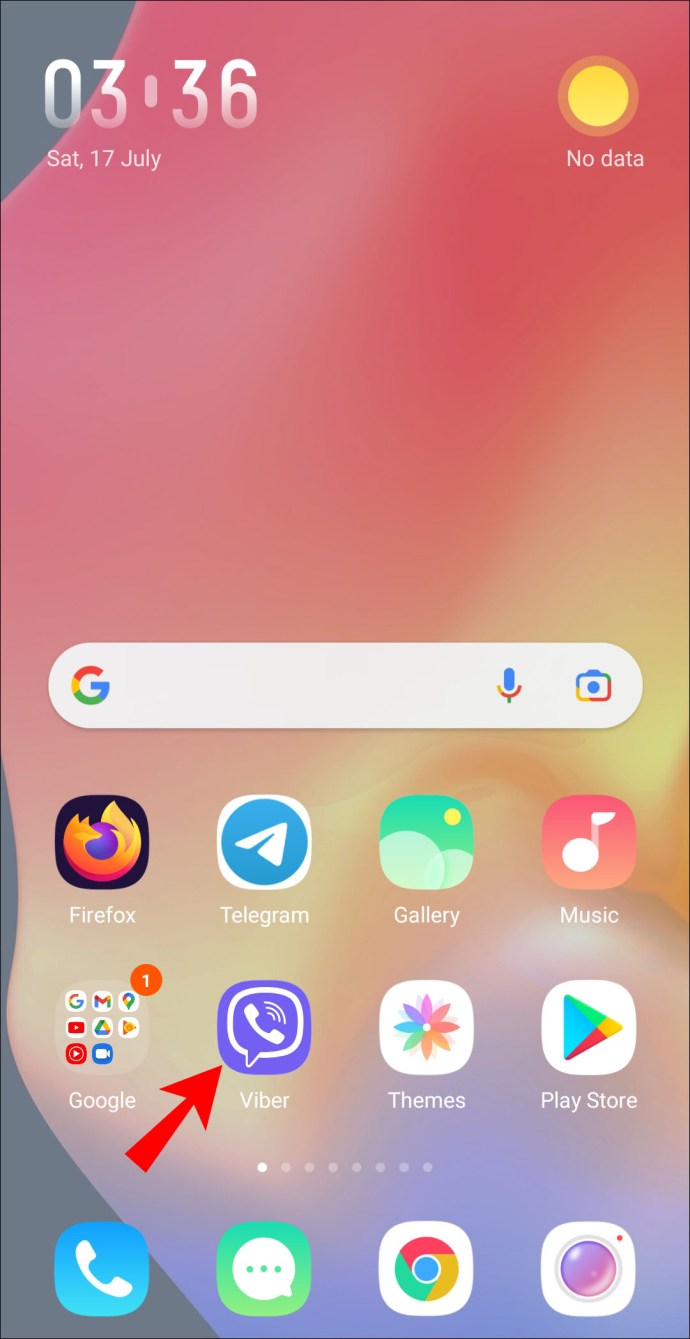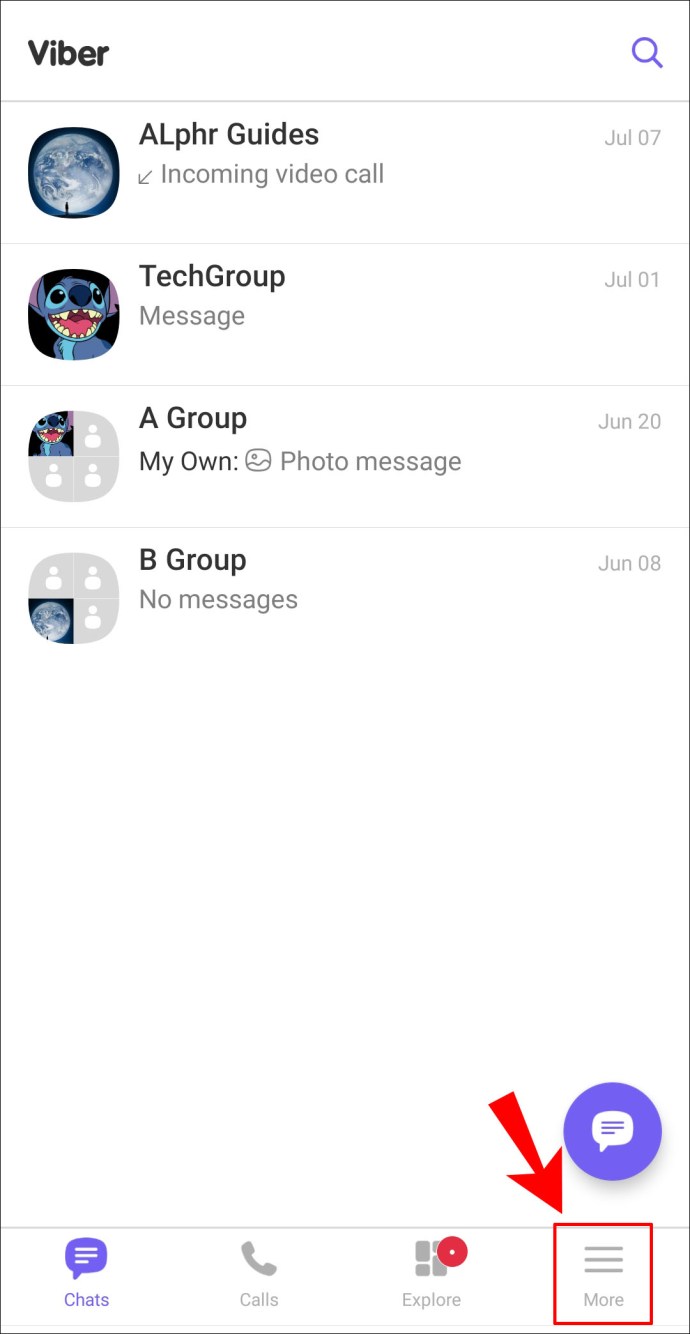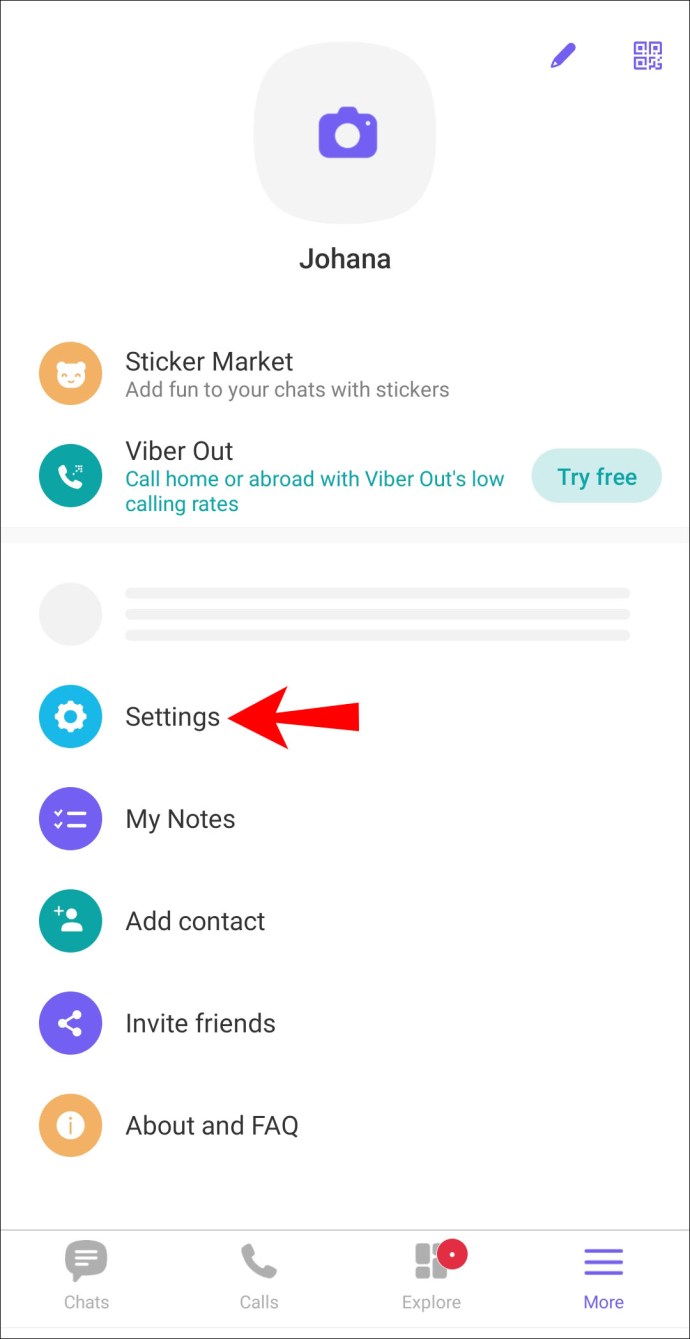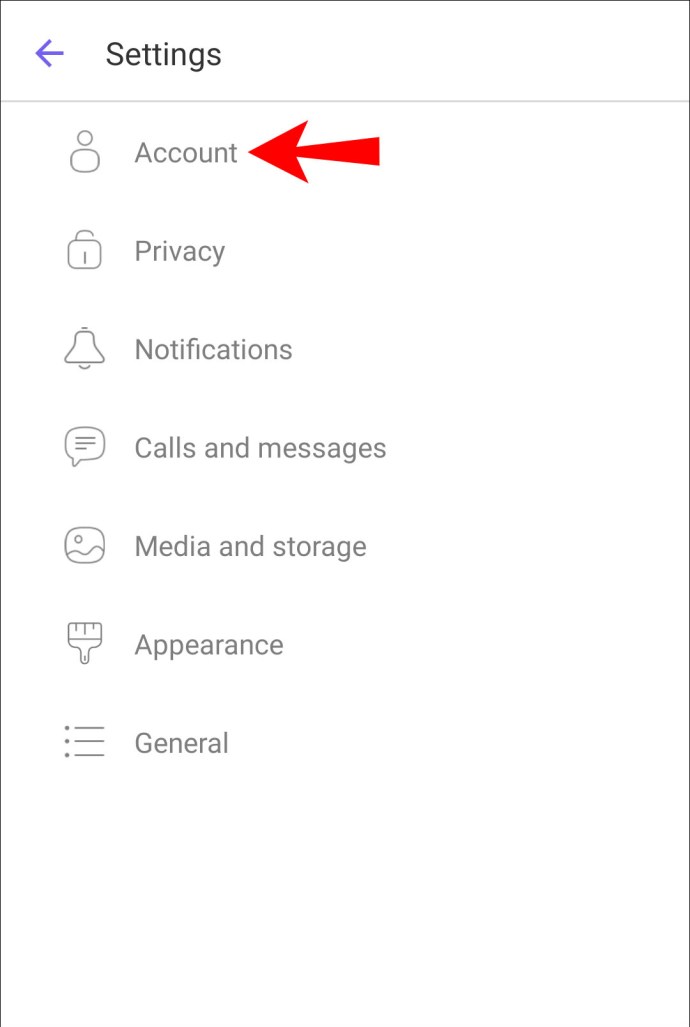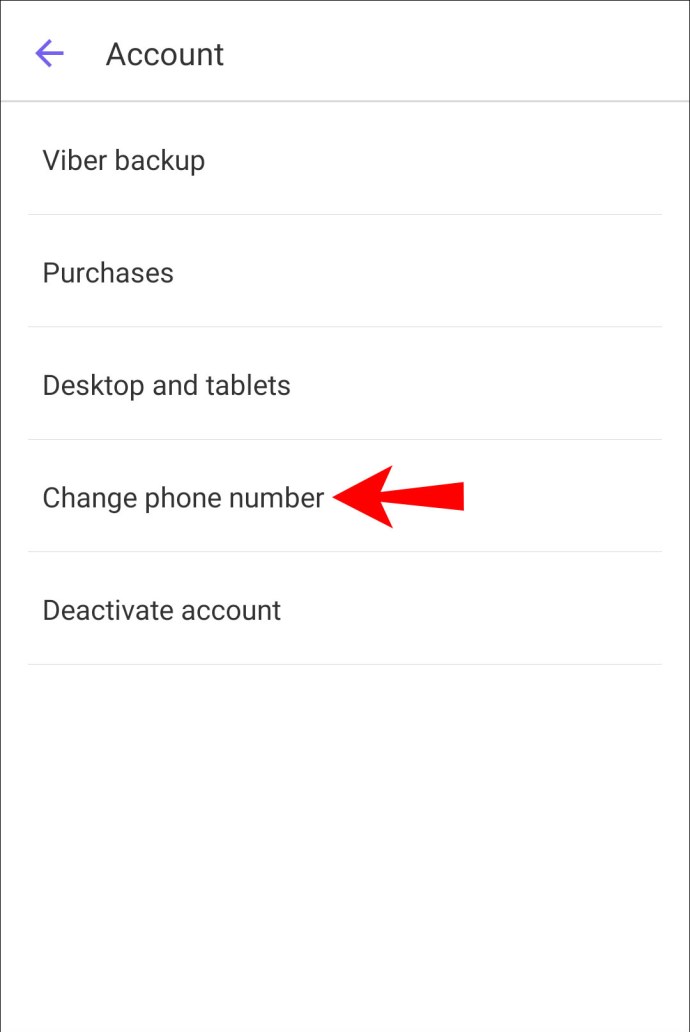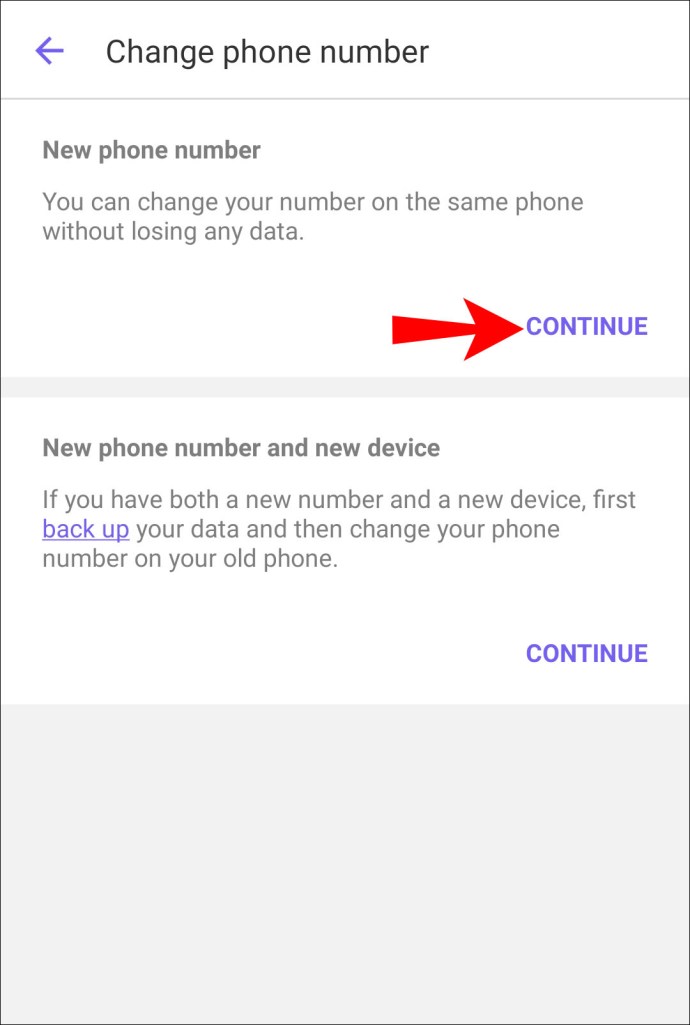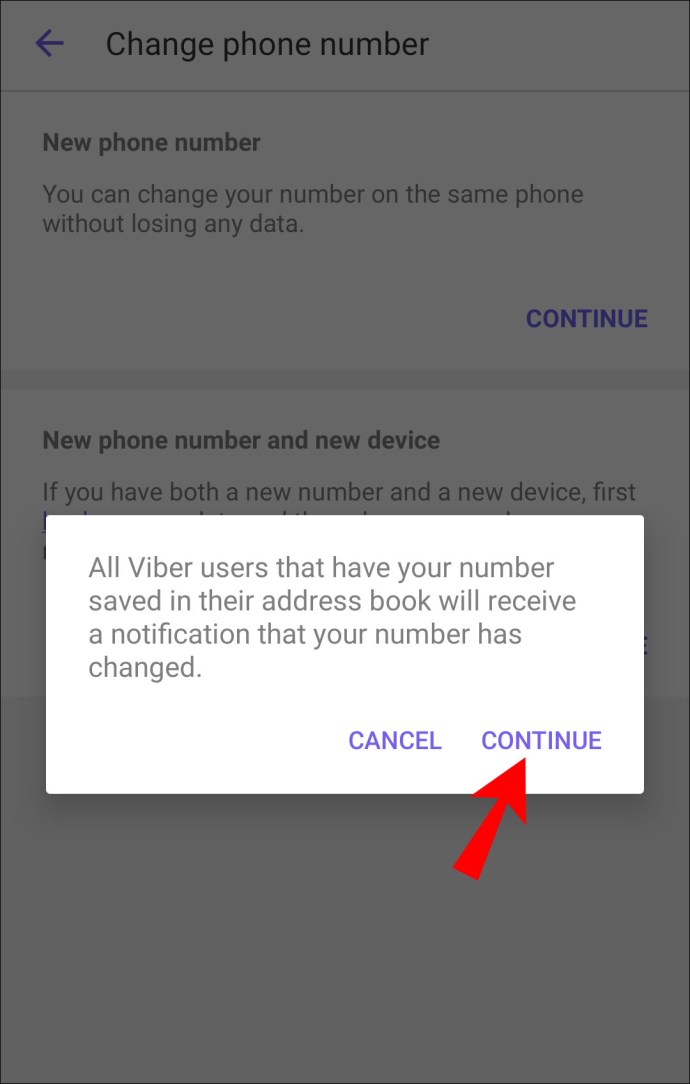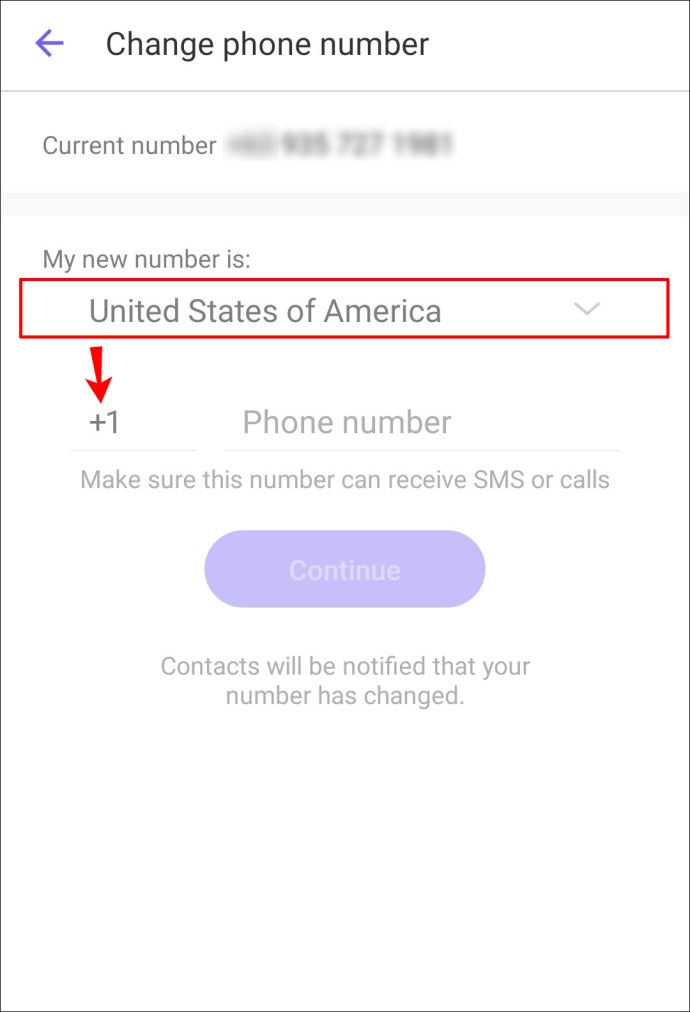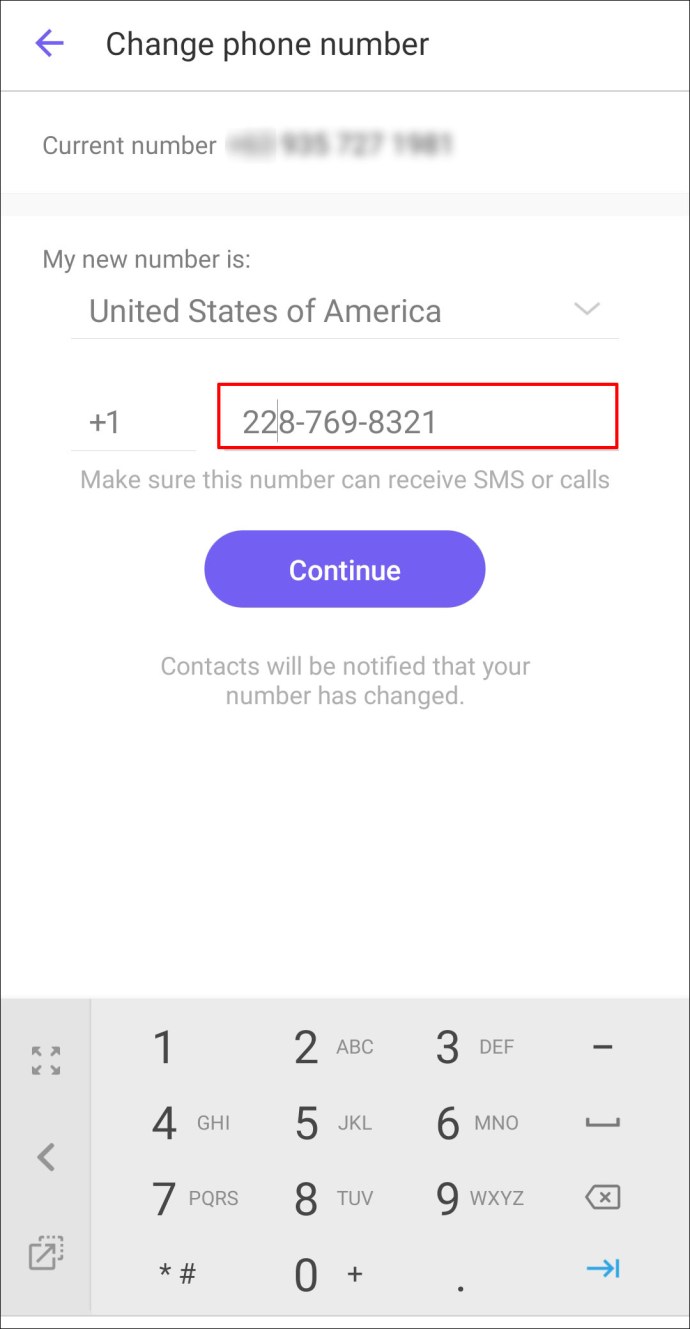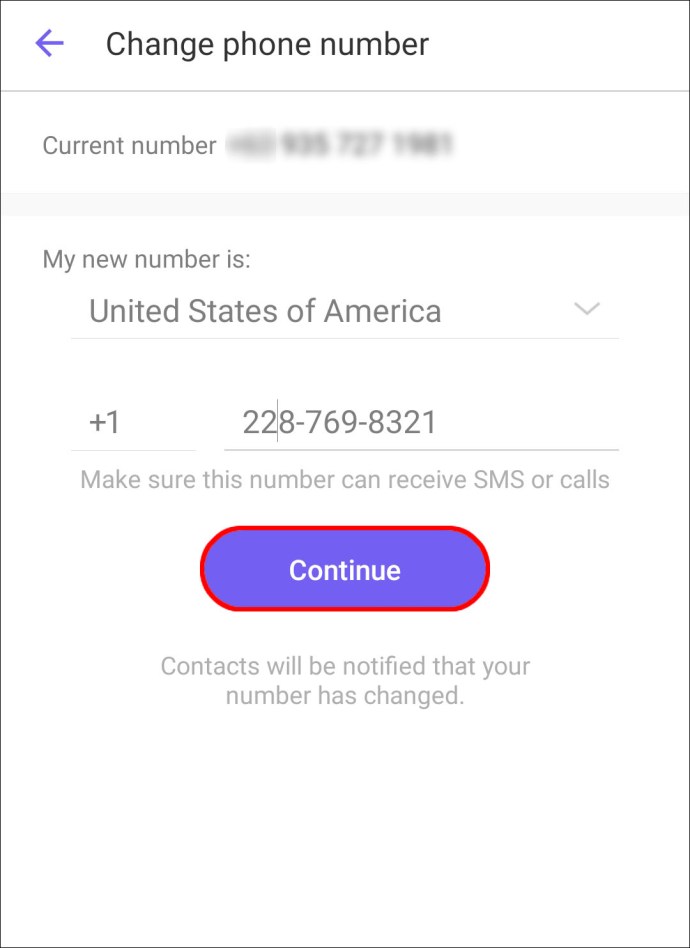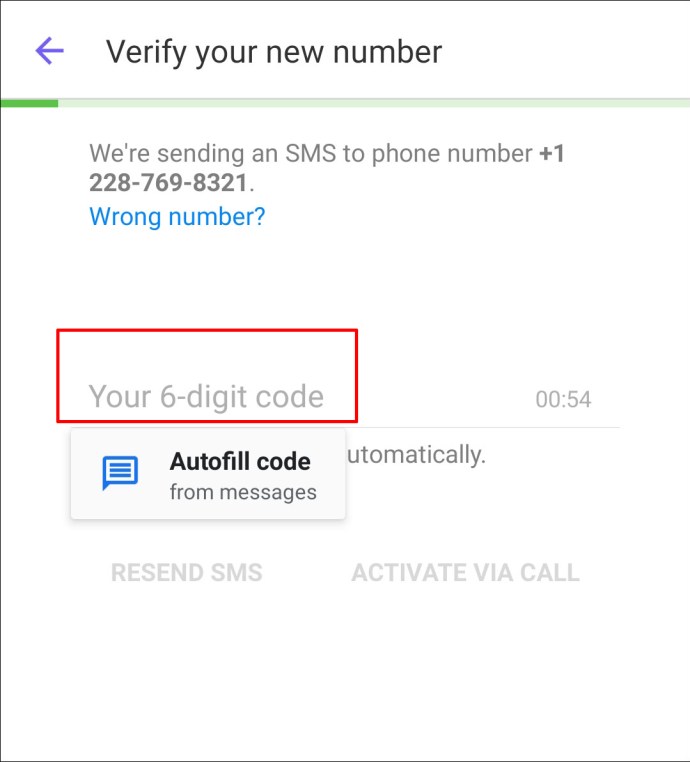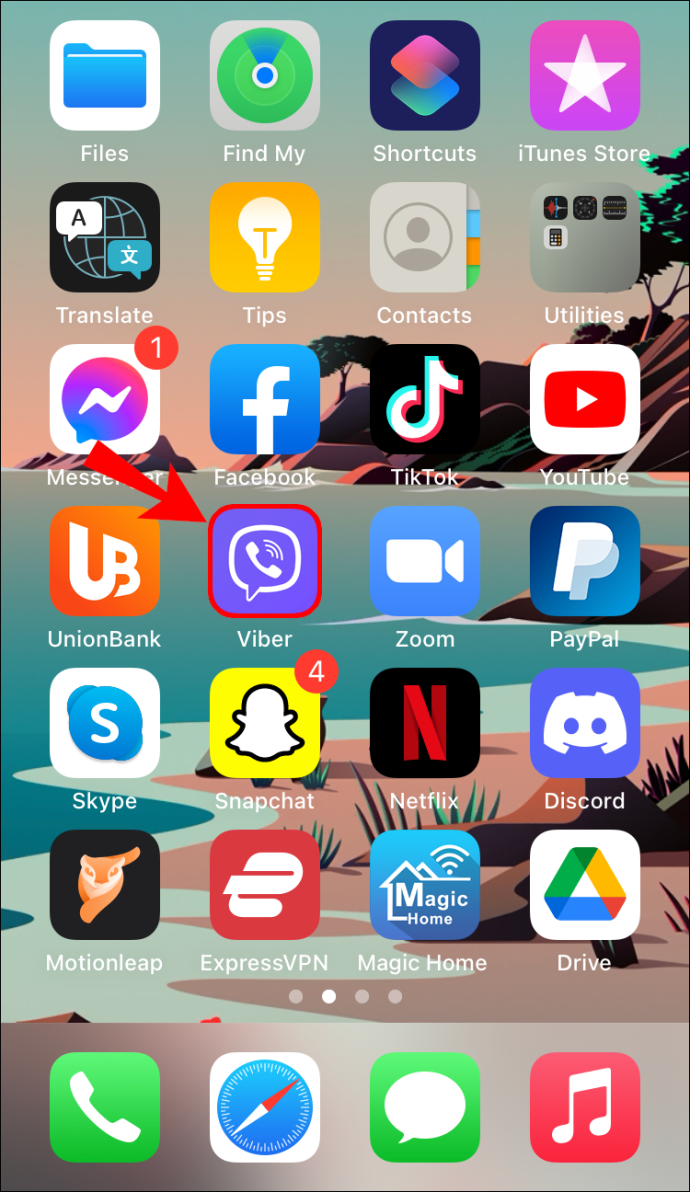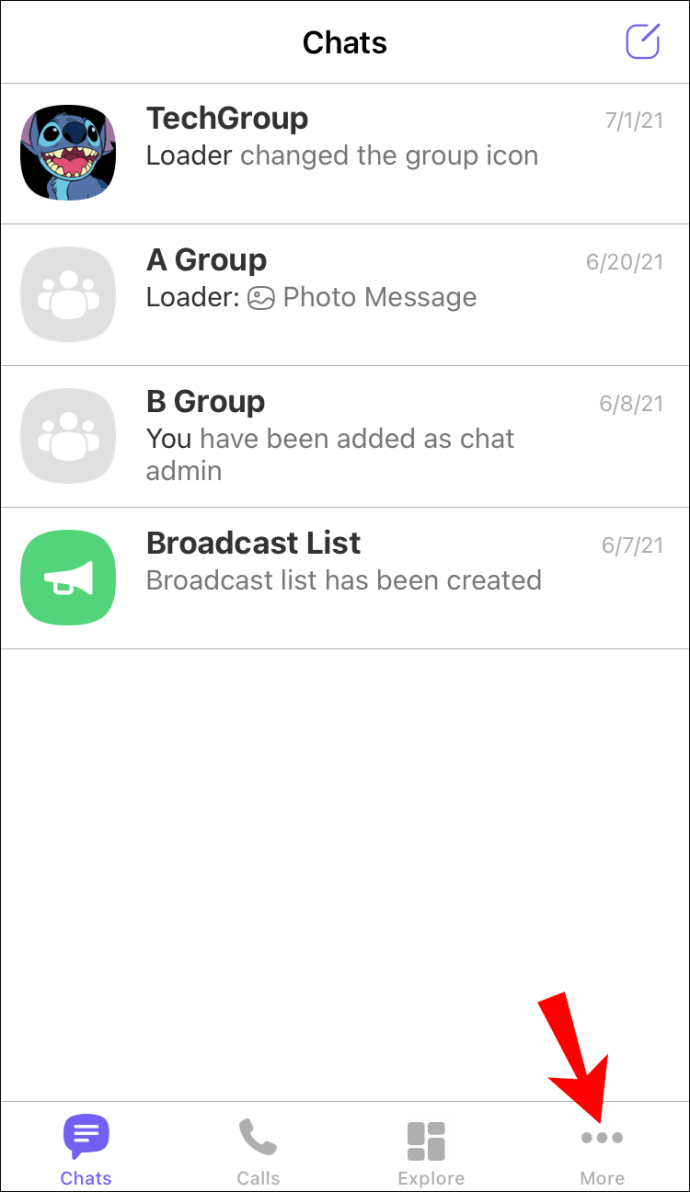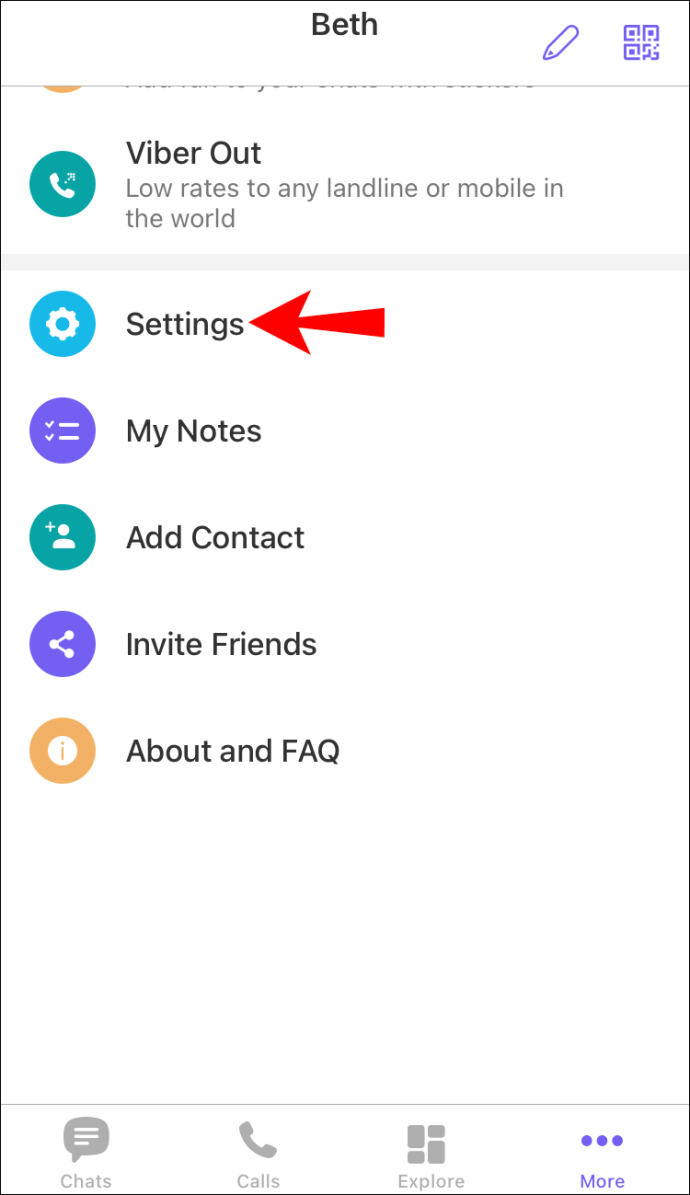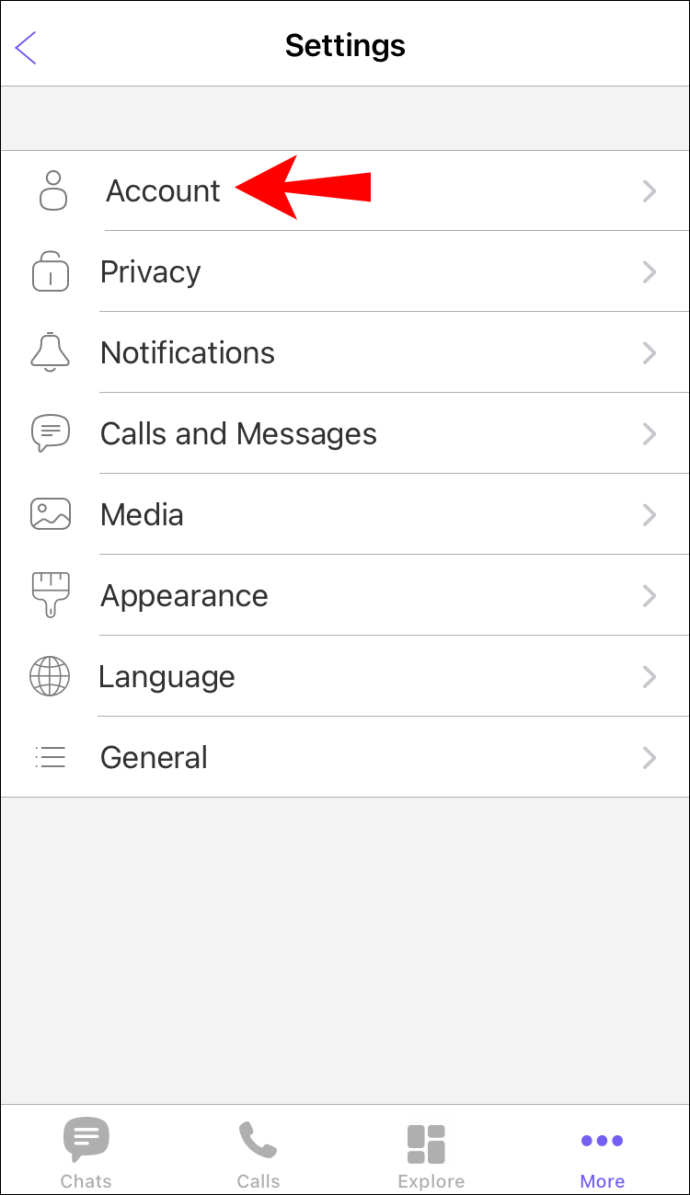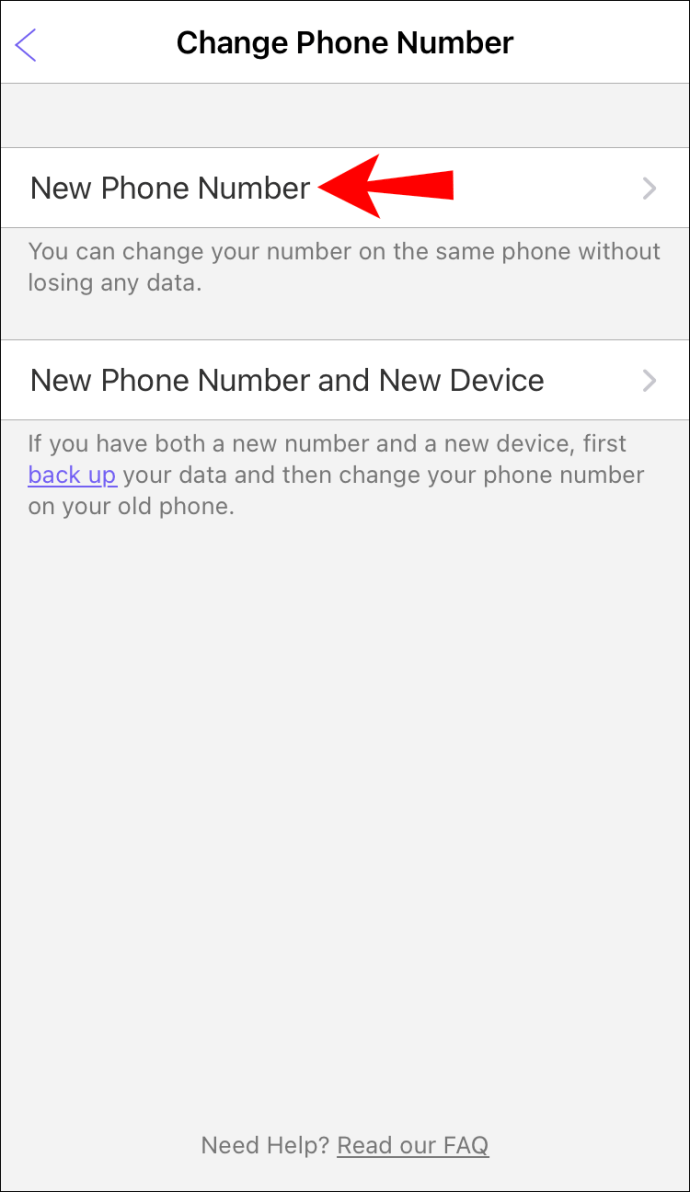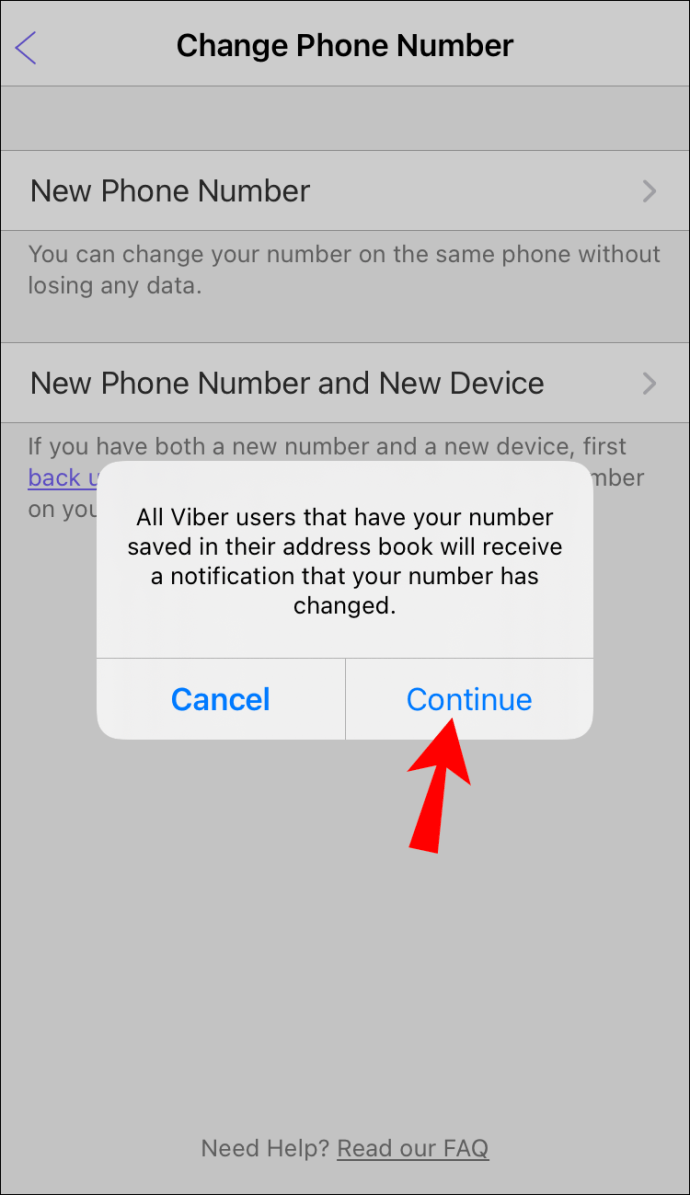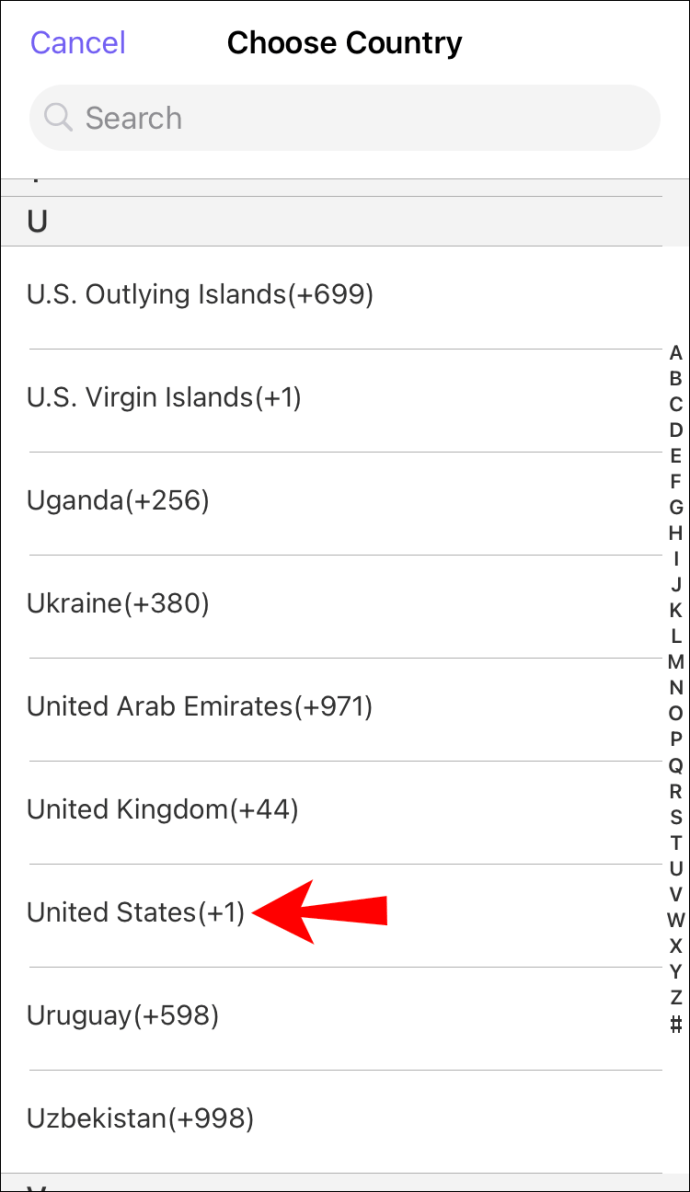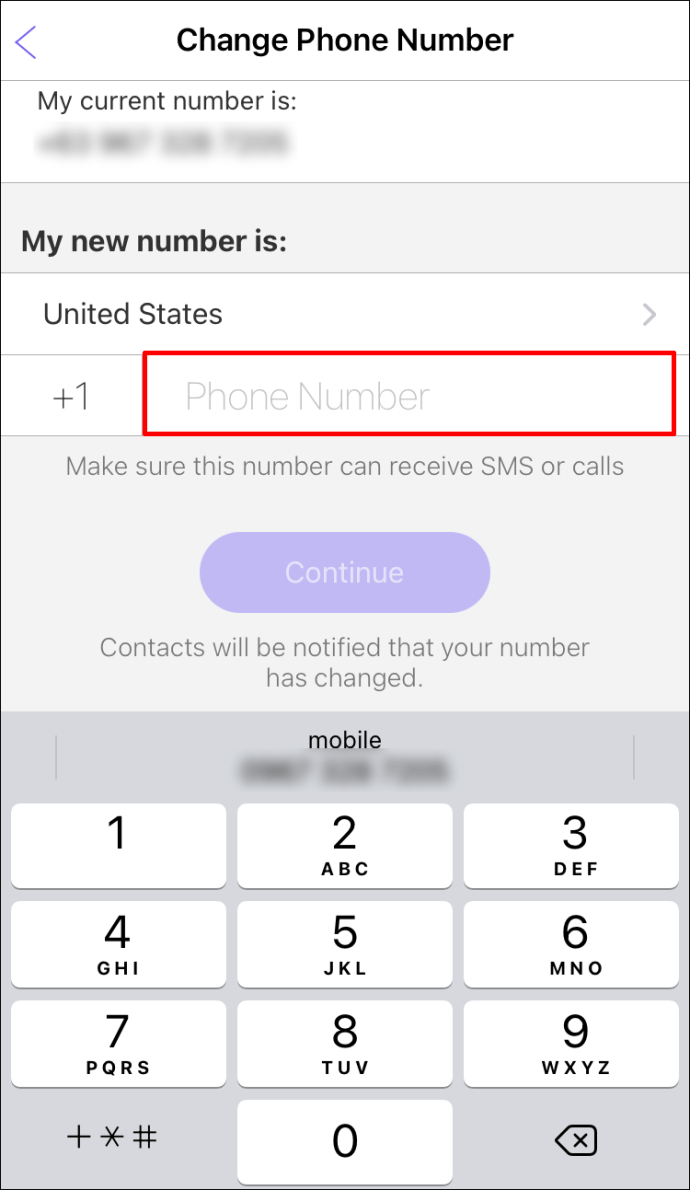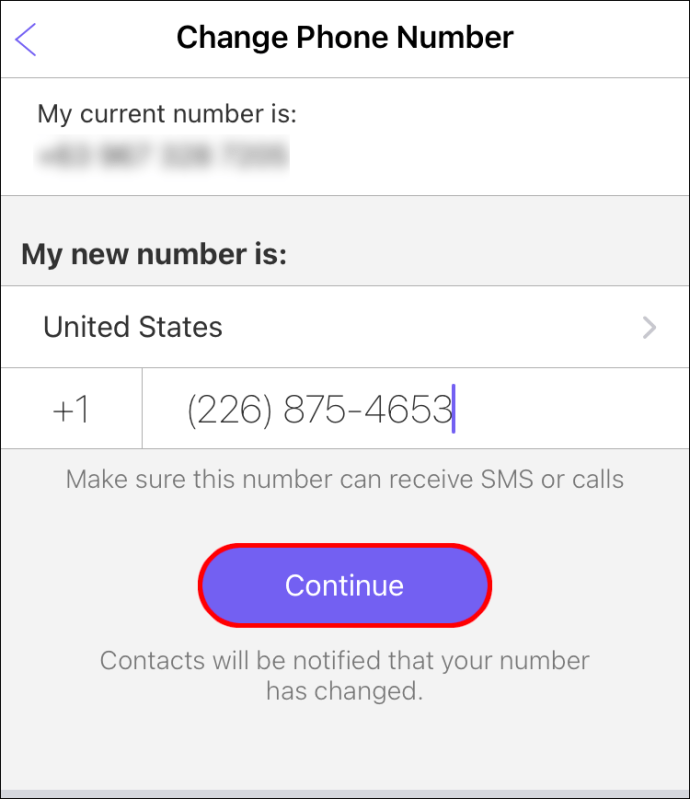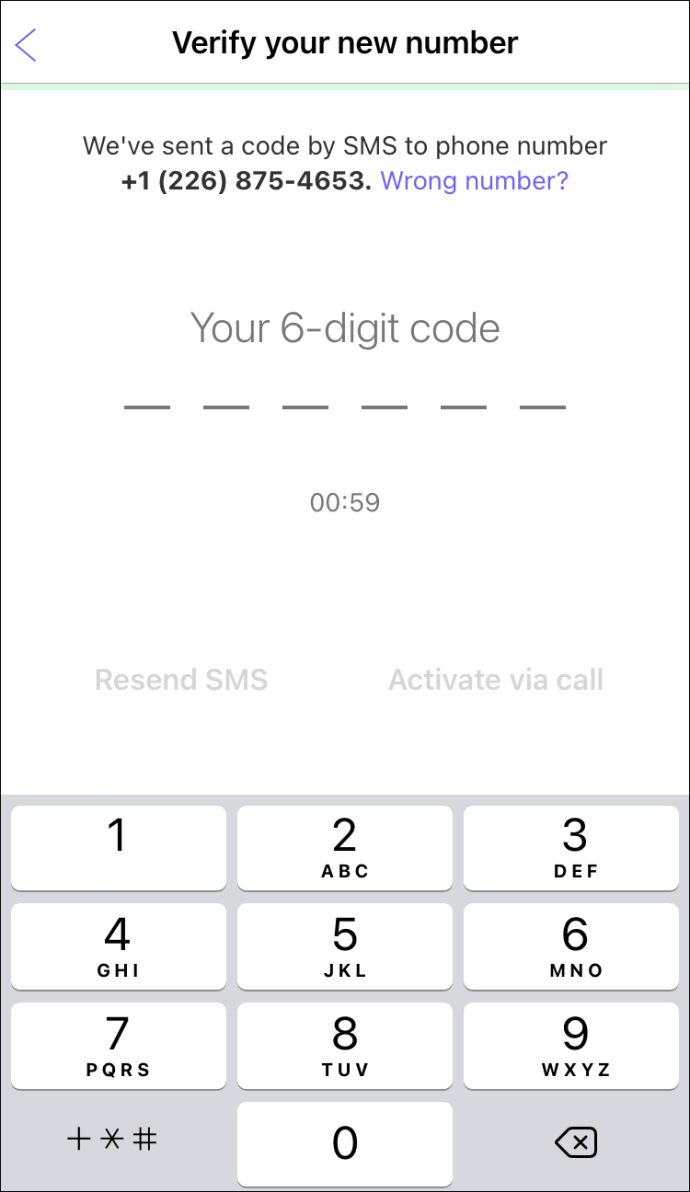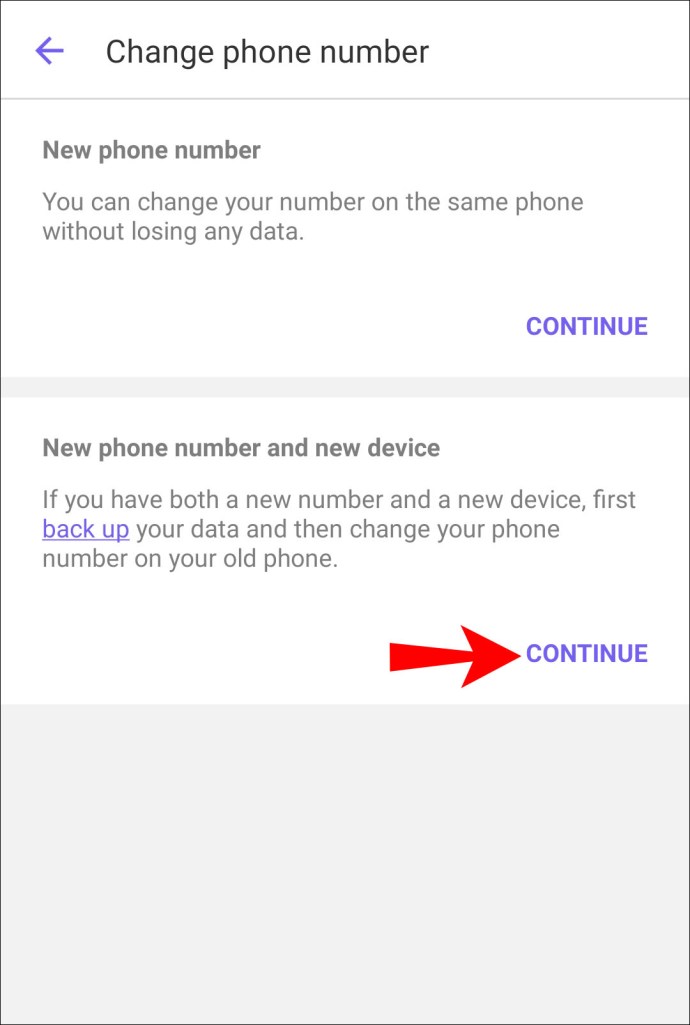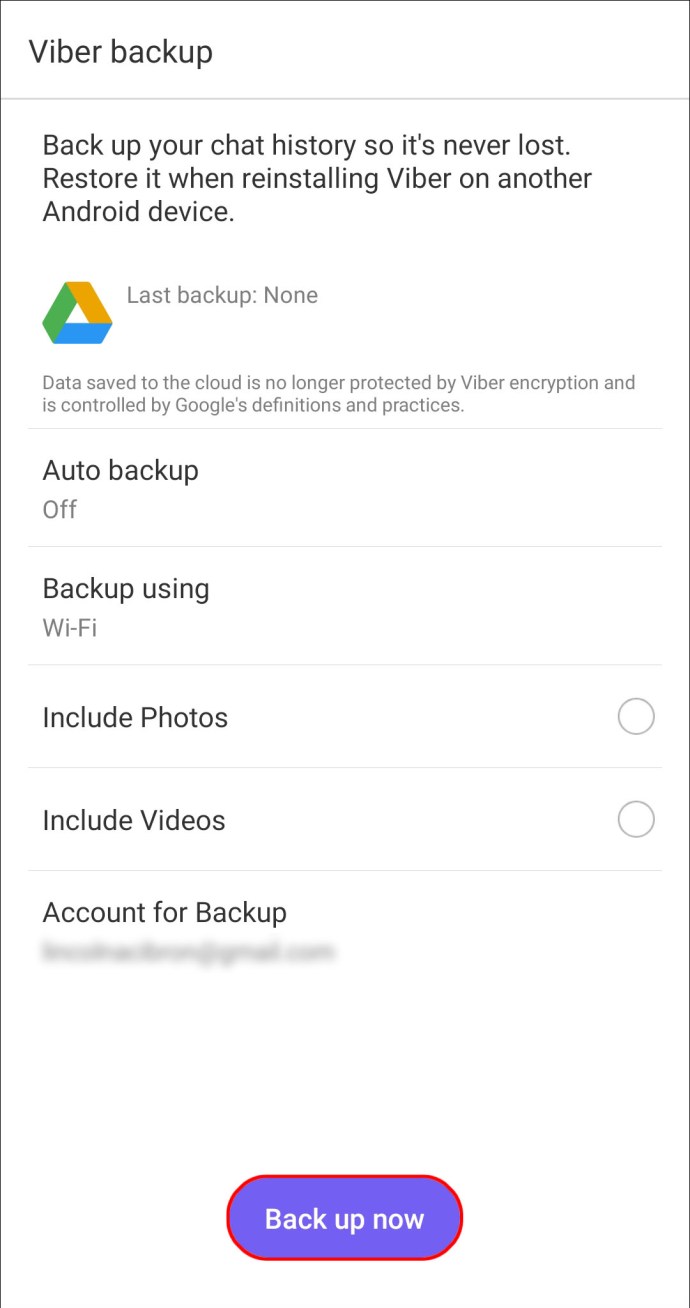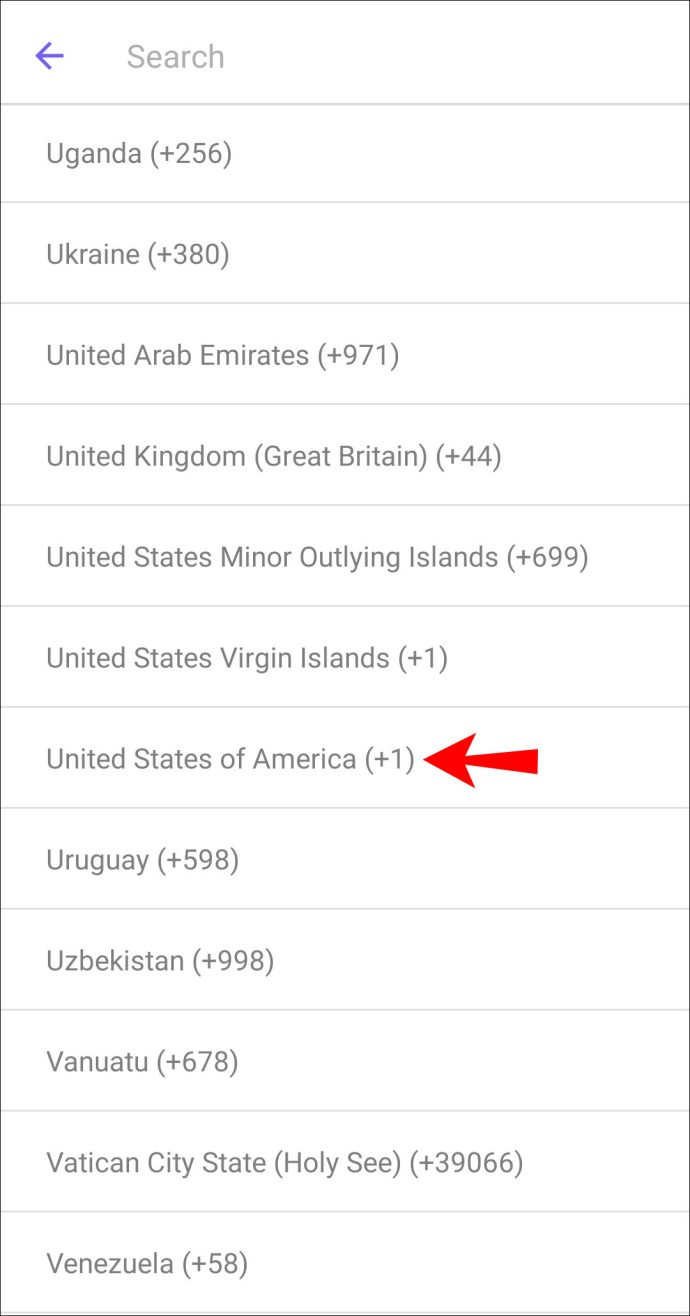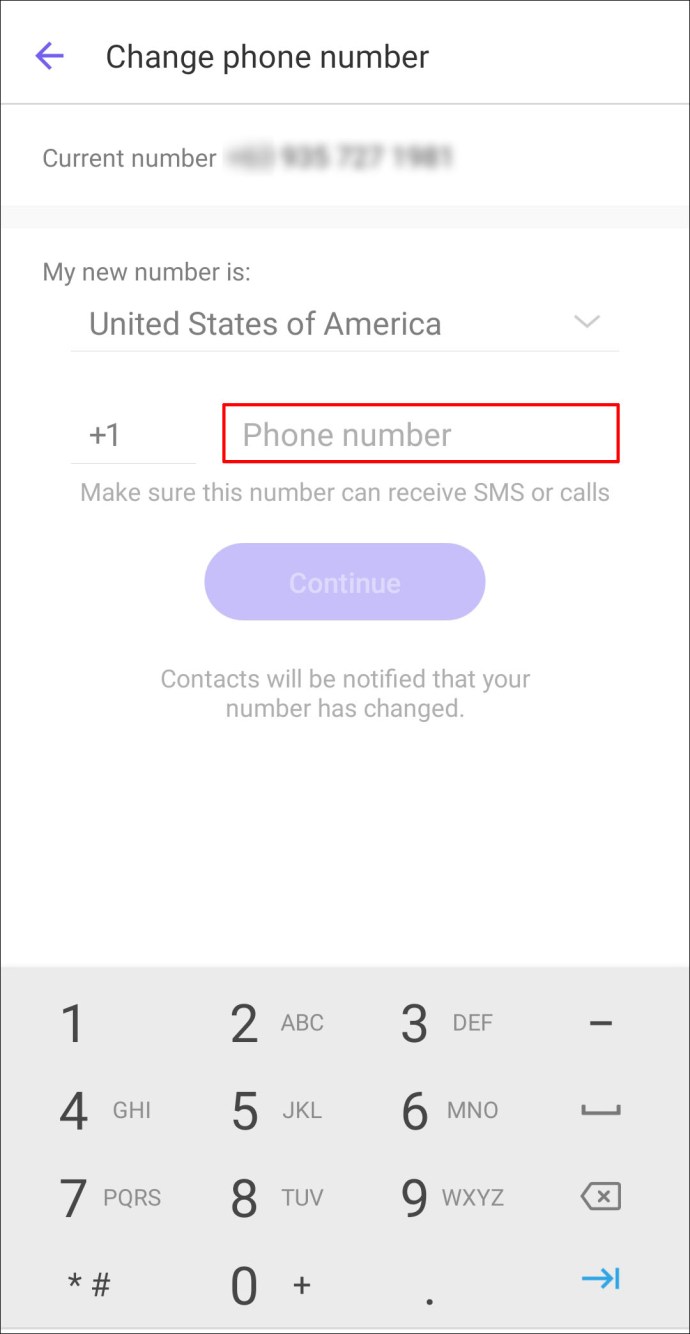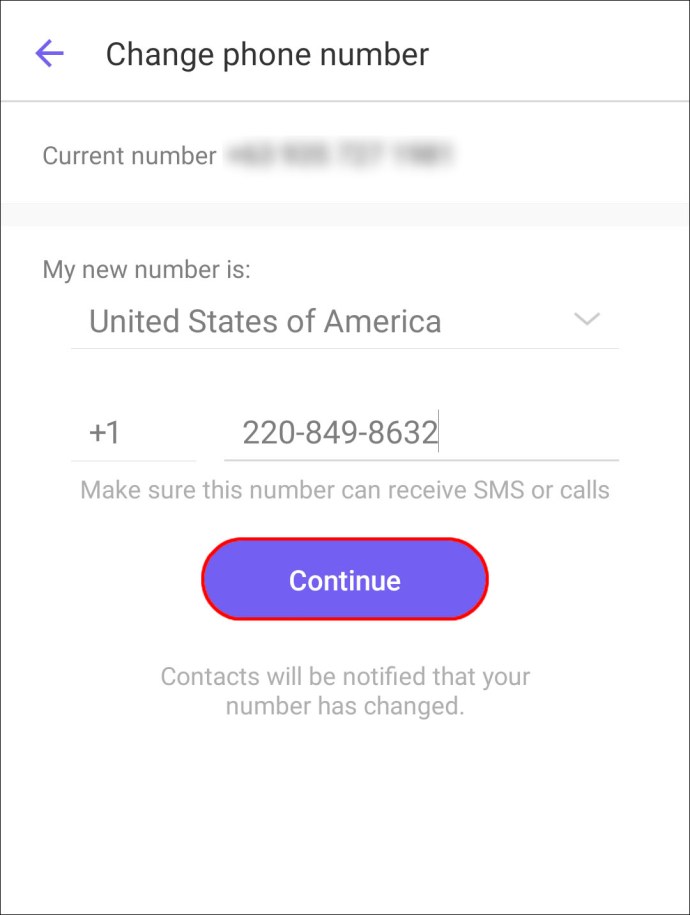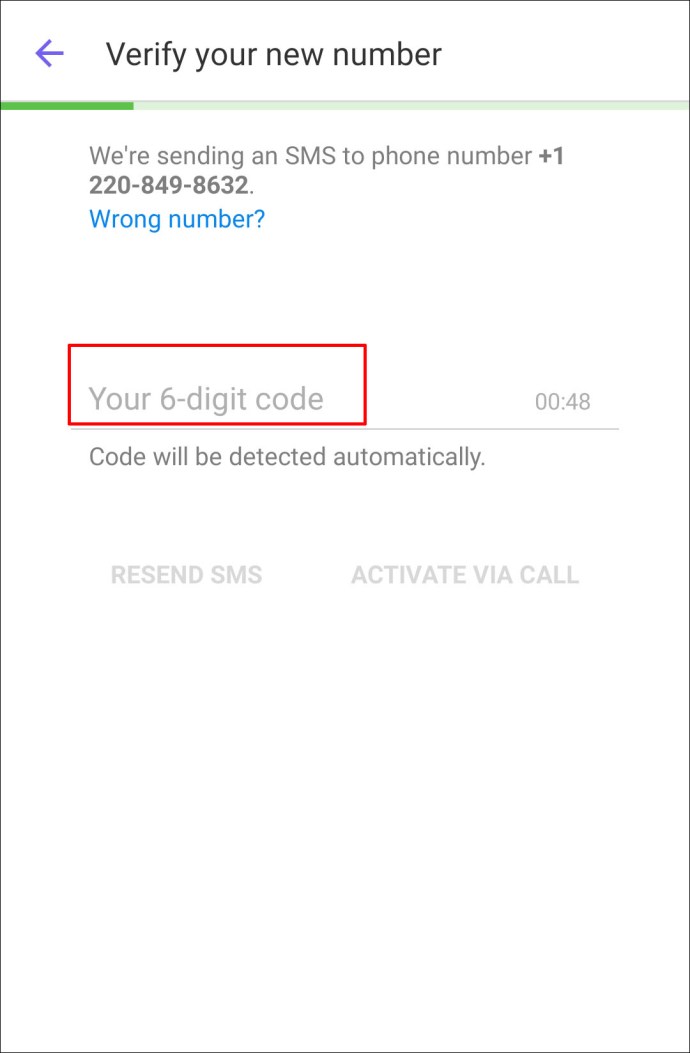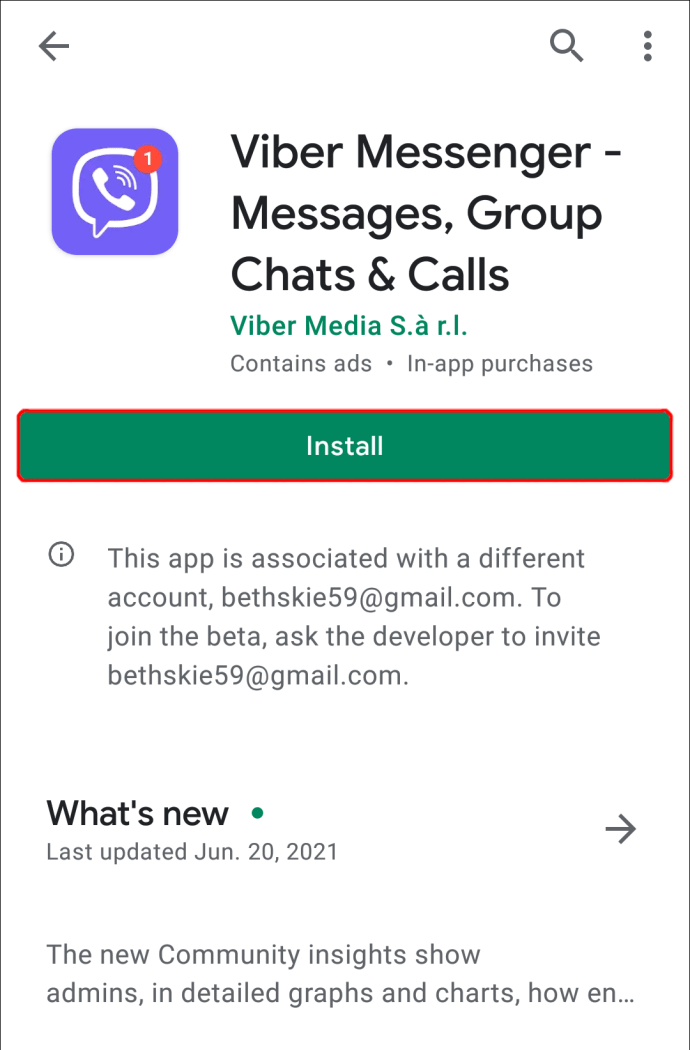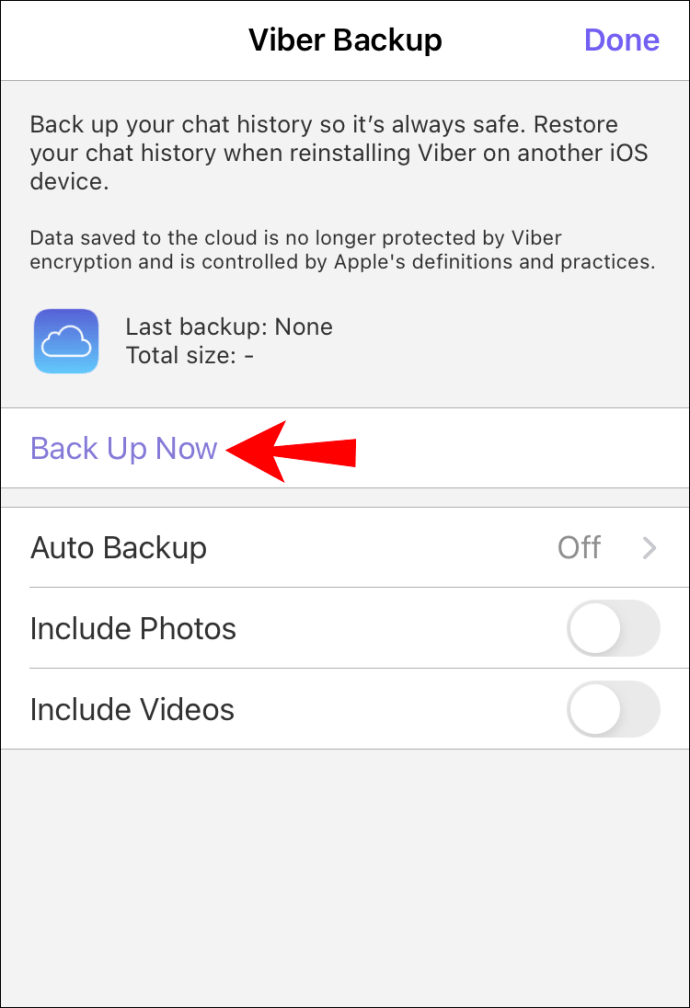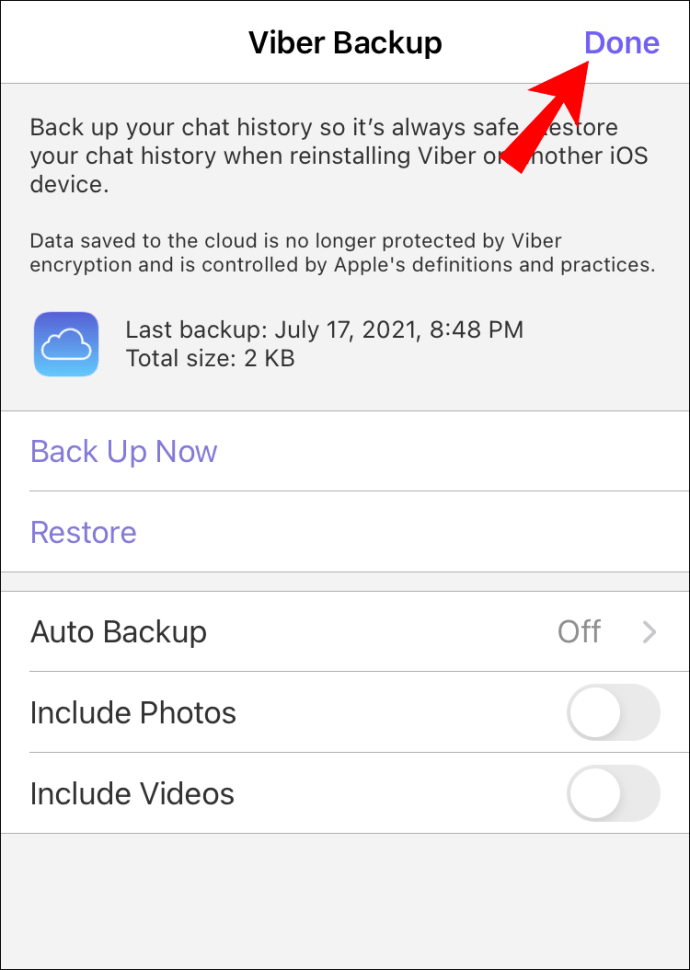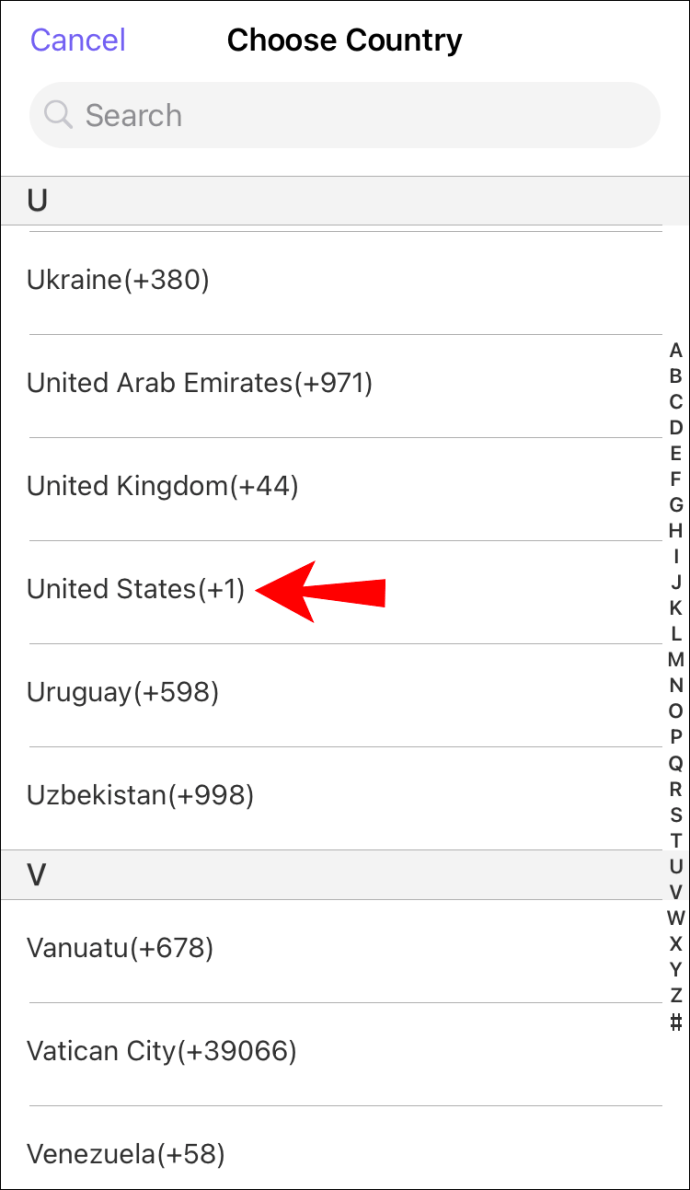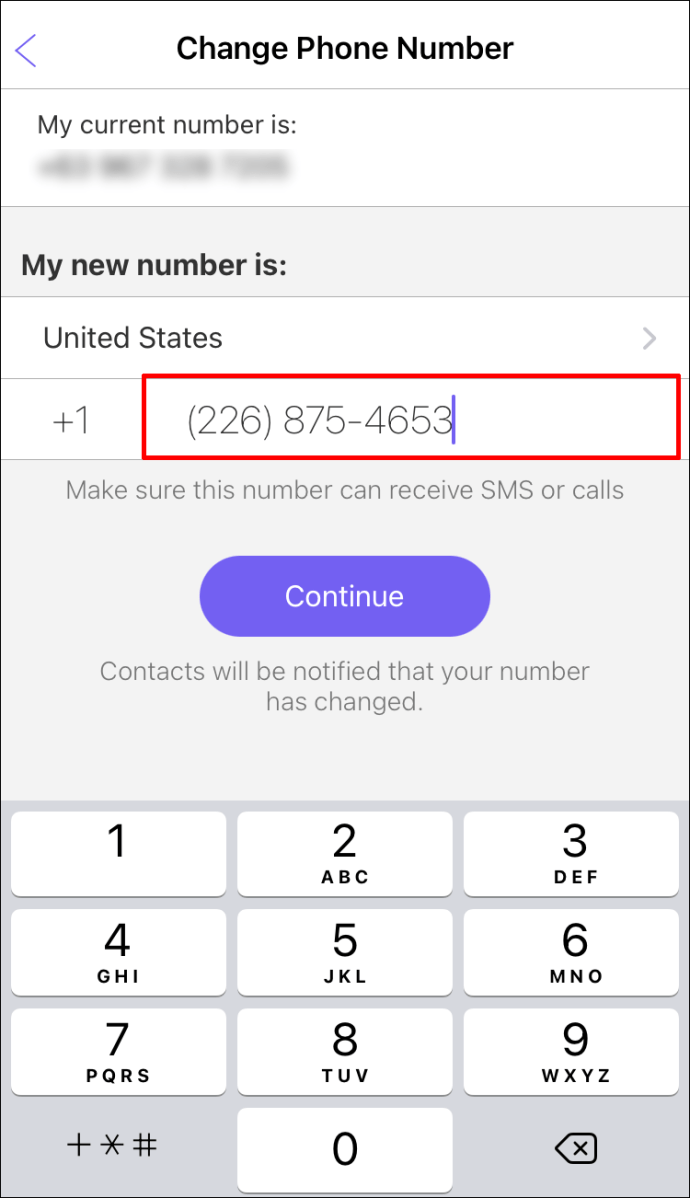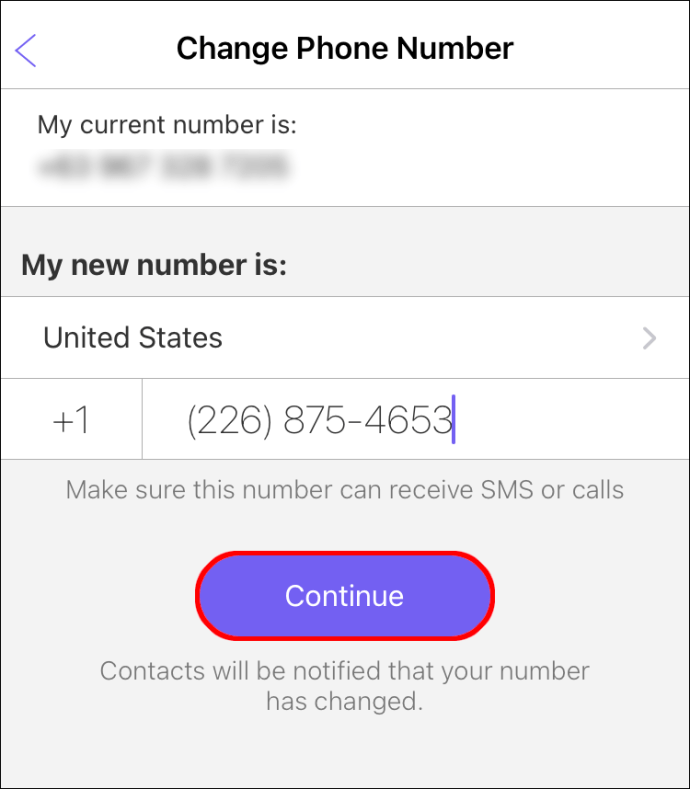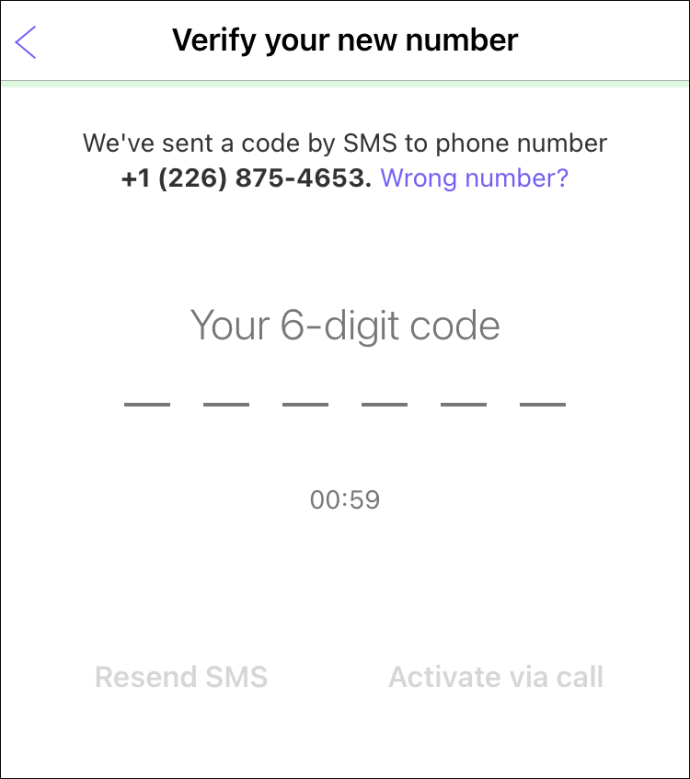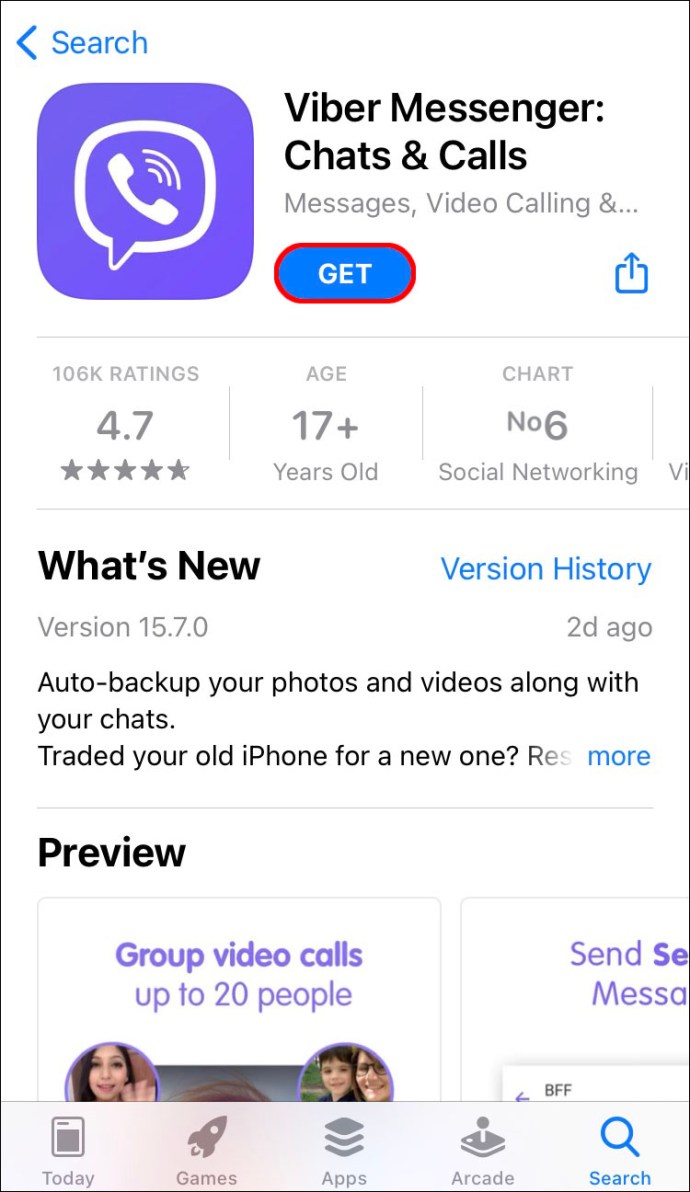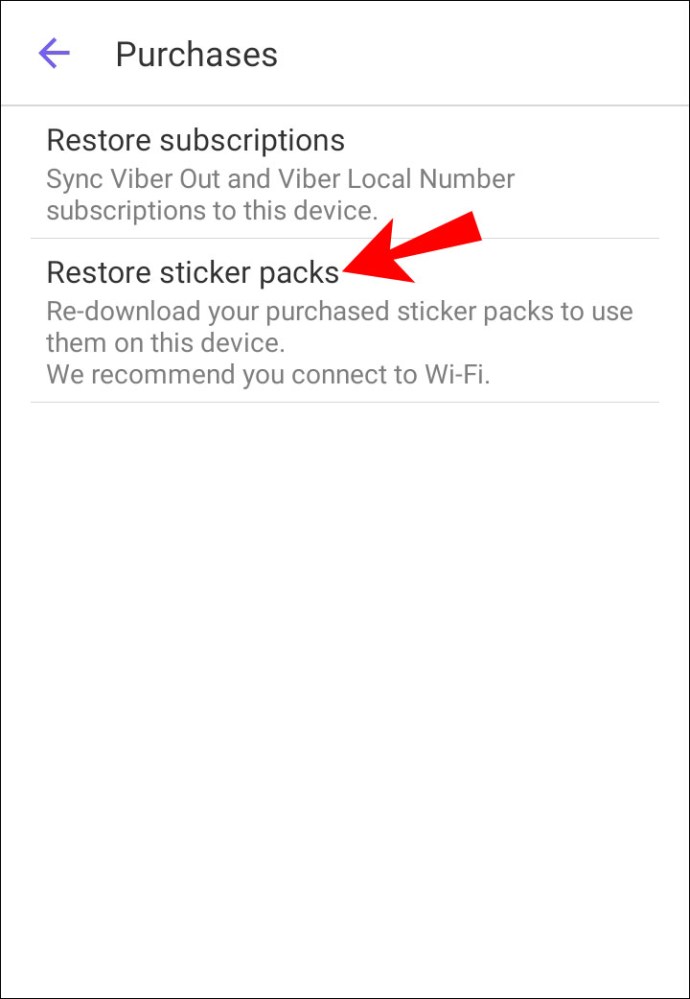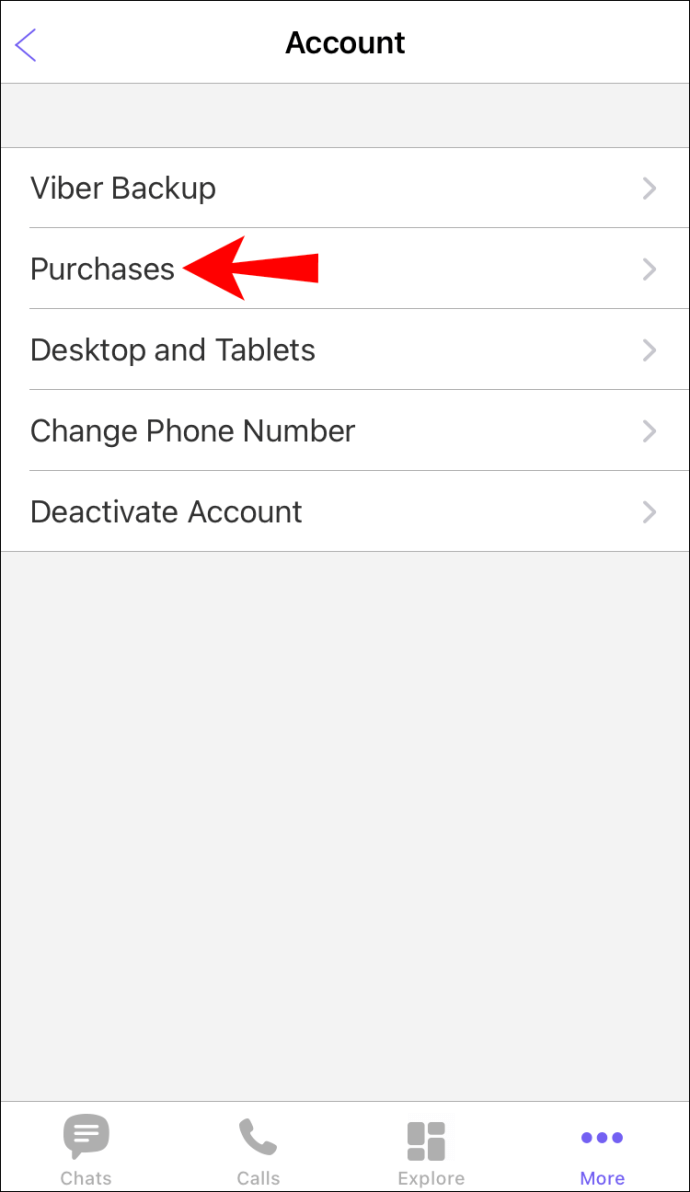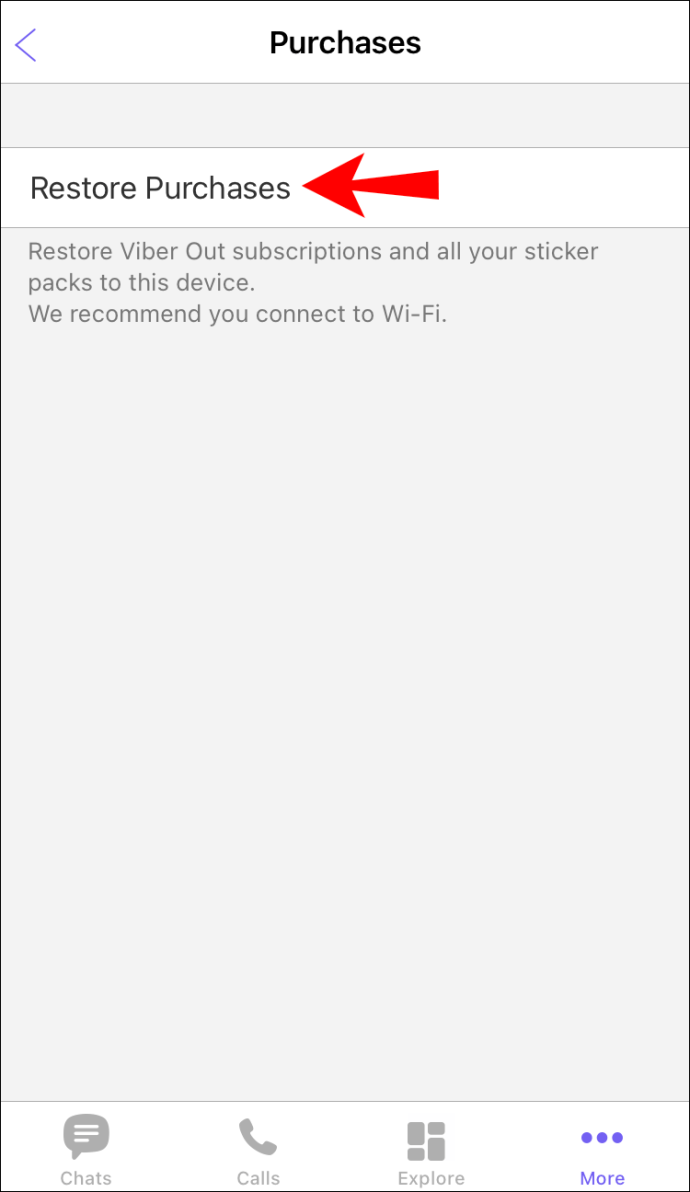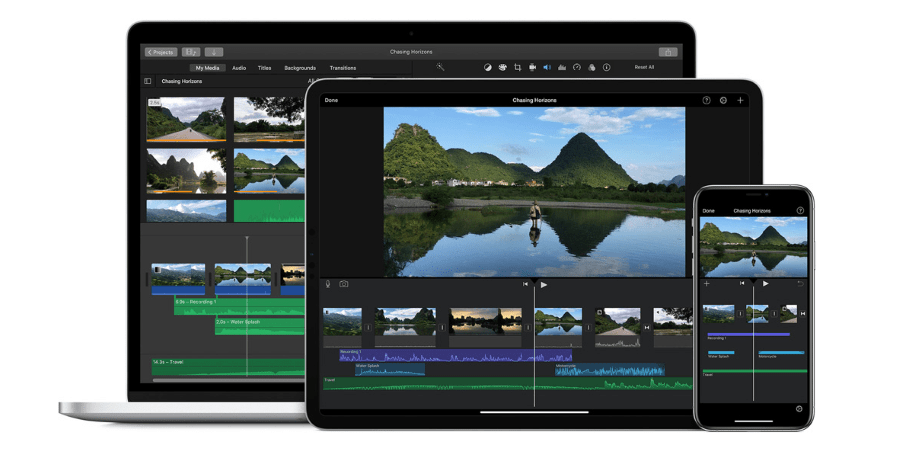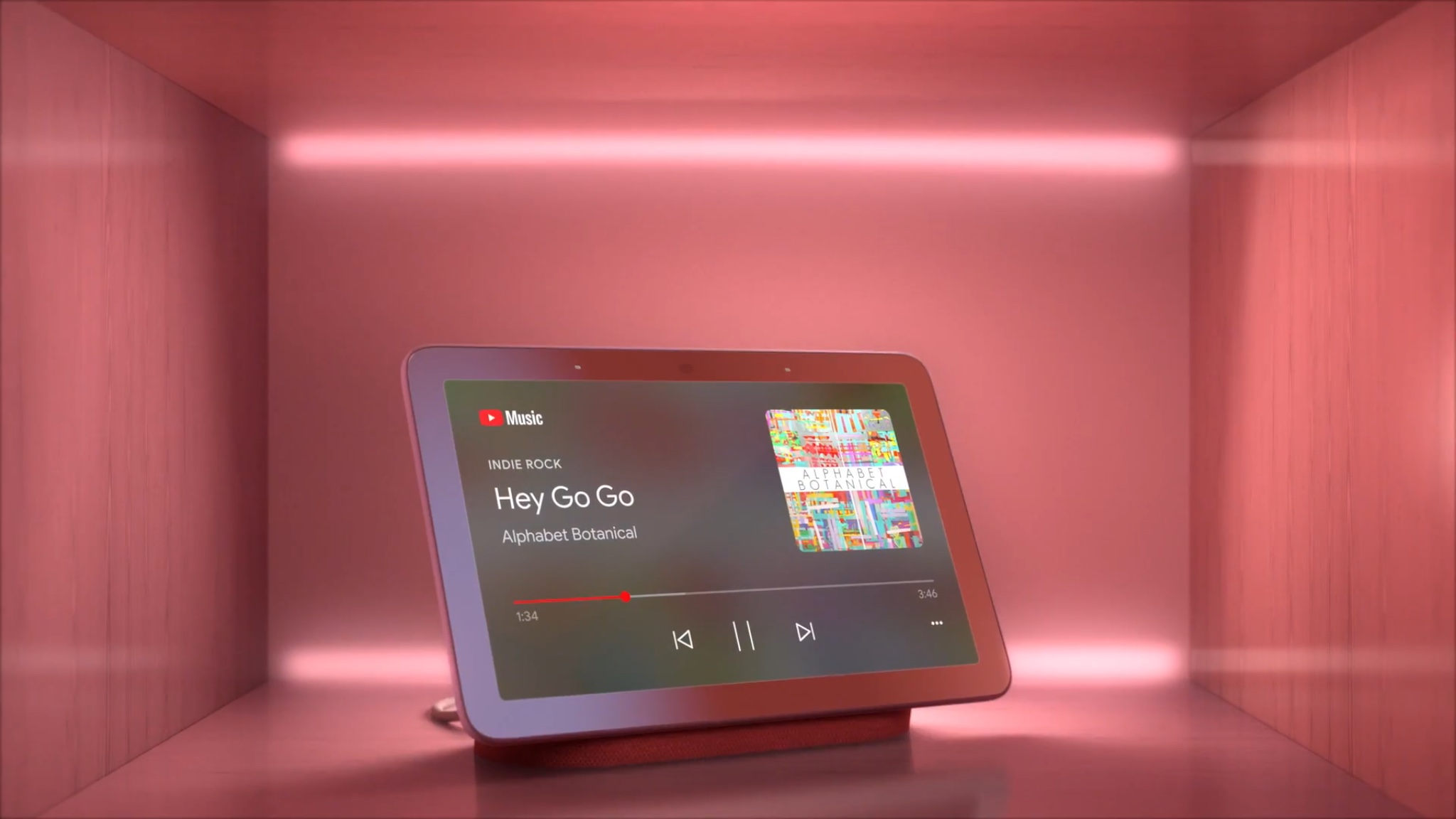Viber ist eine beliebte kostenlose App, mit der Sie telefonieren, Textnachrichten senden und mit Menschen weltweit chatten können. Aber was passiert, wenn Sie Ihre Nummer ändern? Bedeutet das, dass Sie diese Interaktionen für immer verlieren werden?

Eine der Funktionen, die Viber auszeichnet, ist, dass Sie Ihre Telefonnummer ändern können, ohne Daten zu verlieren. Wenn Sie Ihre alte Leitung aufgegeben haben, um mit den neuesten Updates Schritt zu halten, oder sich gerade ein neues Gerät beschafft haben, können Sie Viber ohne Unterbrechung weiter verwenden.
In diesem Tutorial führen wir Sie durch die Schritte zum Ändern Ihrer Telefonnummer. Sie können Ihre Telefonnummer auf Viber in nur wenigen Schritten ändern, aber zuerst müssen Sie sicherstellen, dass die neue Nummer aktiviert ist und Sie Nachrichten empfangen können. Die Server von Viber senden Ihnen einen Aktivierungscode, bevor die Änderung abgeschlossen ist.
Der Vorgang zum Ändern Ihrer Telefonnummer unterscheidet sich geringfügig, je nachdem, ob Sie Android oder iOS verwenden. Sehen wir uns die Schritte für jedes Betriebssystem an:
Ändern der Viber-Telefonnummer auf Android
- Starten Sie Viber und gehen Sie zu Ihrem Startbildschirm.
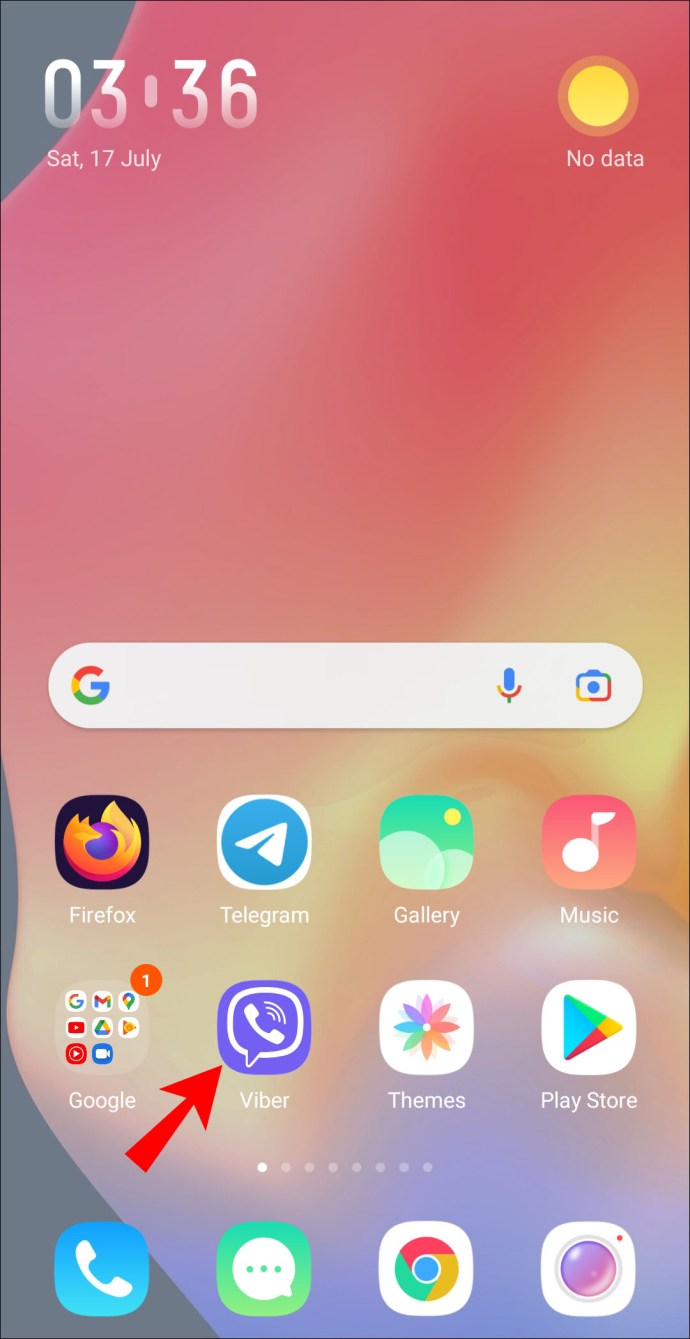
- Tippen Sie auf die drei horizontalen Linien in der oberen linken Ecke.
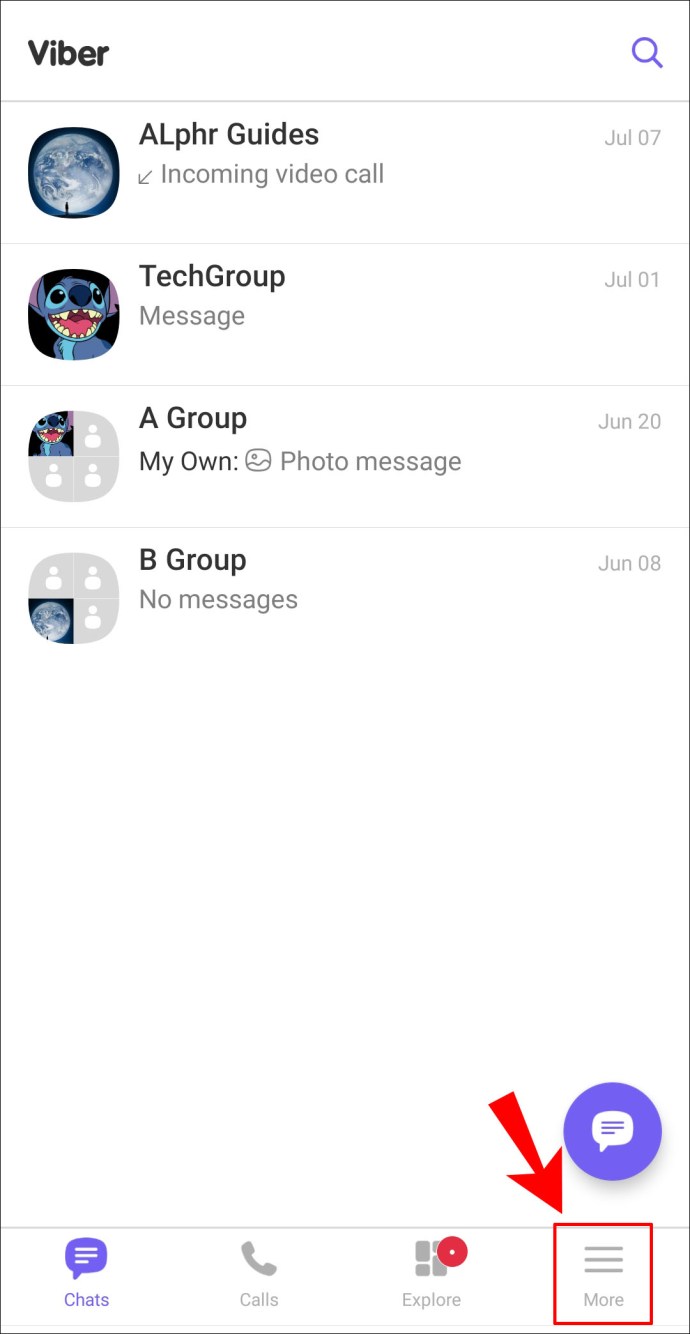
- Einstellungen auswählen."
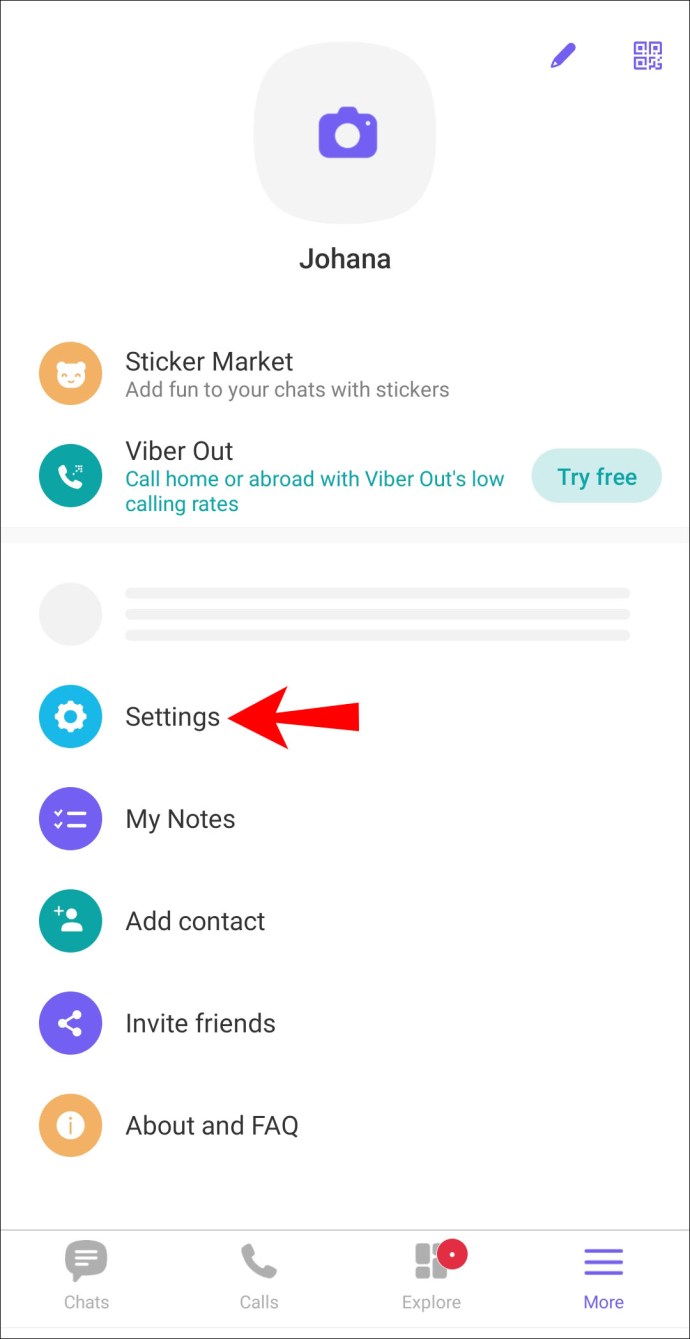
- Tippen Sie auf „Konto“. Dadurch wird eine neue Seite mit dem Menü für die Kontoeinstellungen geöffnet.
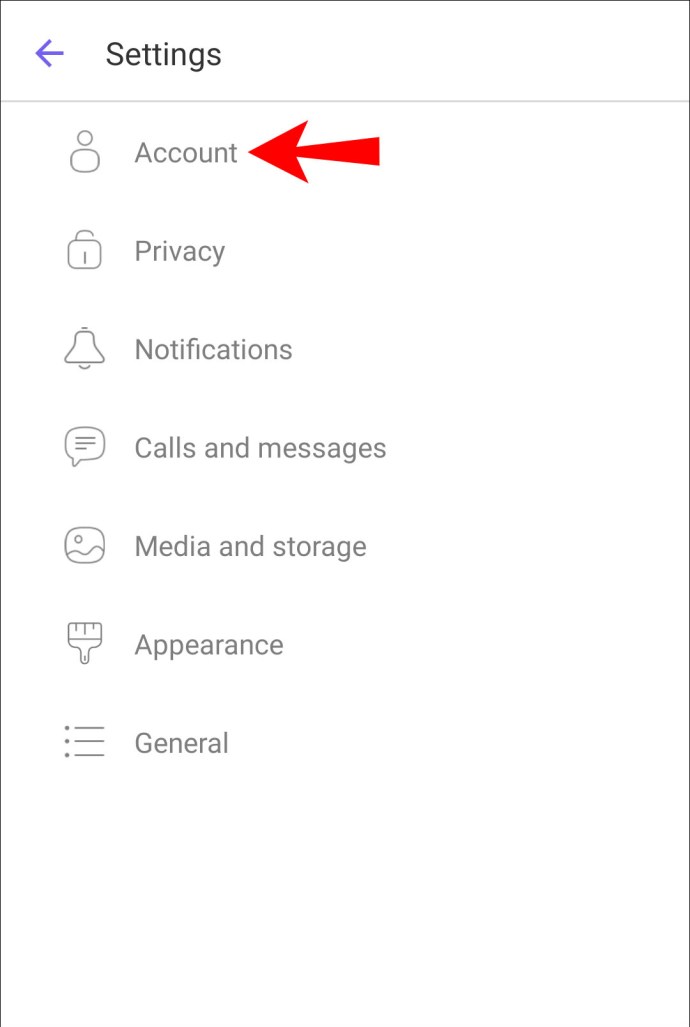
- Tippen Sie auf „Telefonnummer ändern“. Auf diese Weise können Sie Ihre alte Nummer in Ihrem Viber-Konto ersetzen.
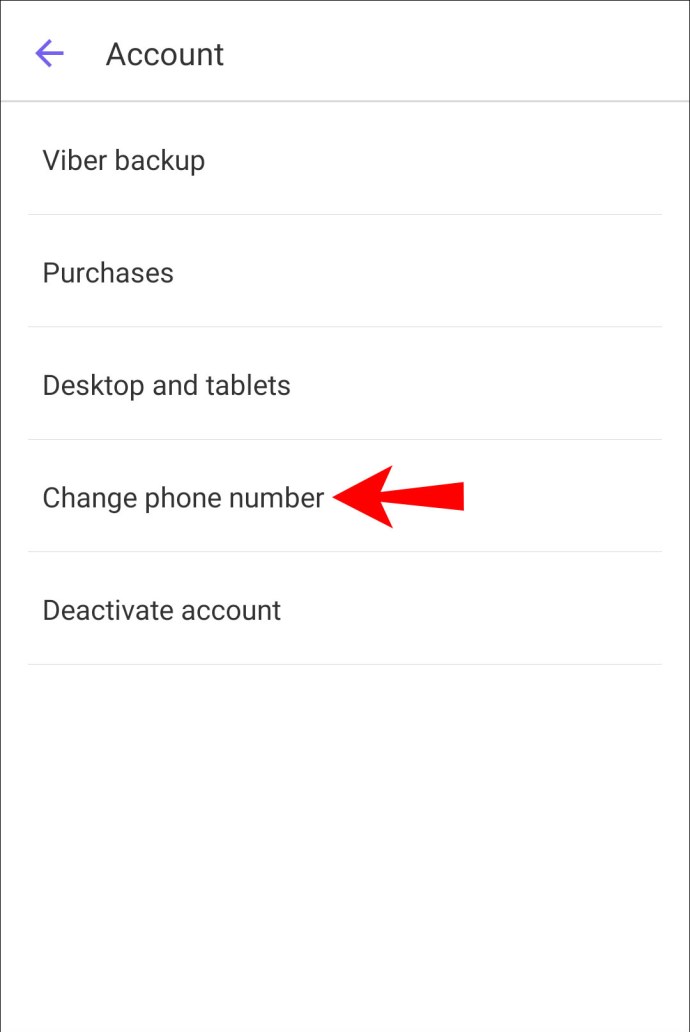
- Tippen Sie unter „Neue Telefonnummer“ auf „Weiter“.
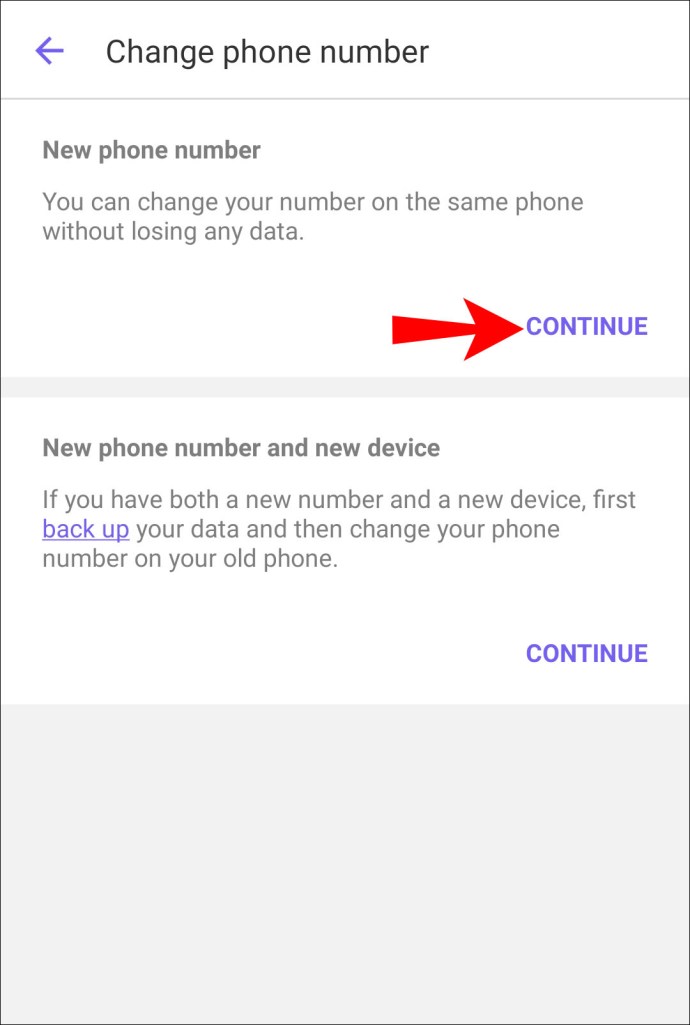
- Eine Nachricht wird angezeigt, die Sie darüber informiert, dass Viber automatische Benachrichtigungen an alle Ihre Kontakte sendet, um sie darüber zu informieren, dass sich Ihre Nummer geändert hat. Drücken Sie zur Bestätigung auf „Weiter“. Danach öffnet sich eine neue Seite, auf der Sie Ihre neue Telefonnummer eingeben sollten.
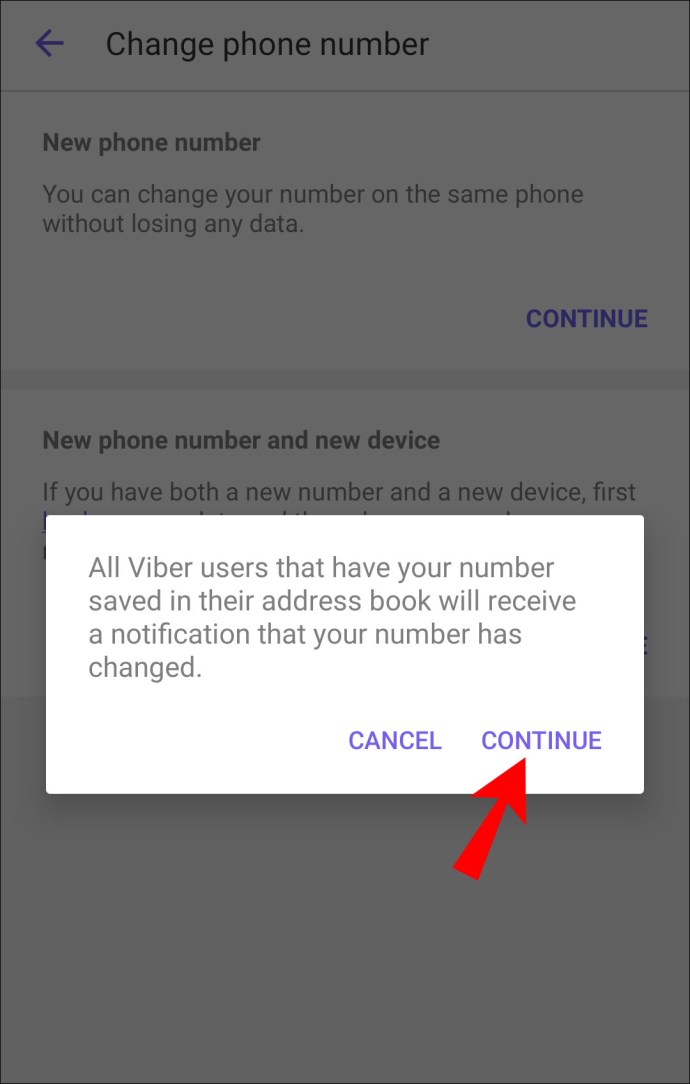
- Wählen Sie Ihr Land aus der Dropdown-Liste aus. Danach zeigt Viber Ihren Ländercode an.
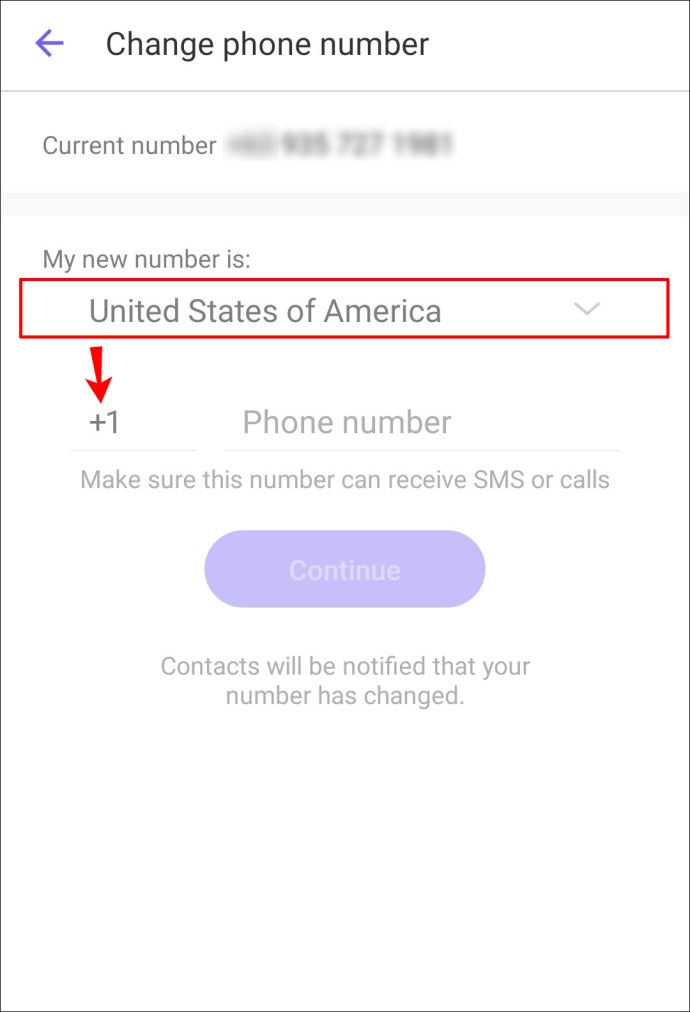
- Geben Sie Ihre Telefonnummer ein und vergessen Sie alle führenden Nullen.
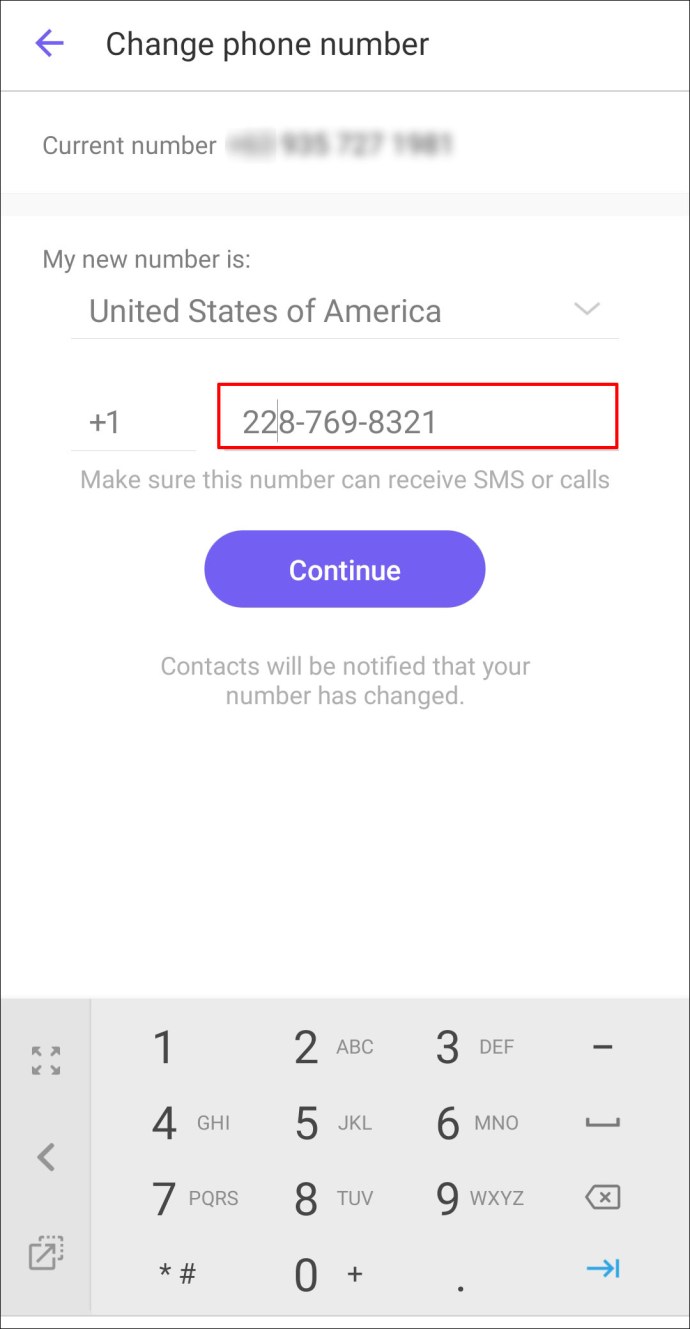
- Tippen Sie auf „Weiter“. Sie erhalten dann einen sechsstelligen Code per SMS. Sie können sich auch für einen Auflegeanruf entscheiden.
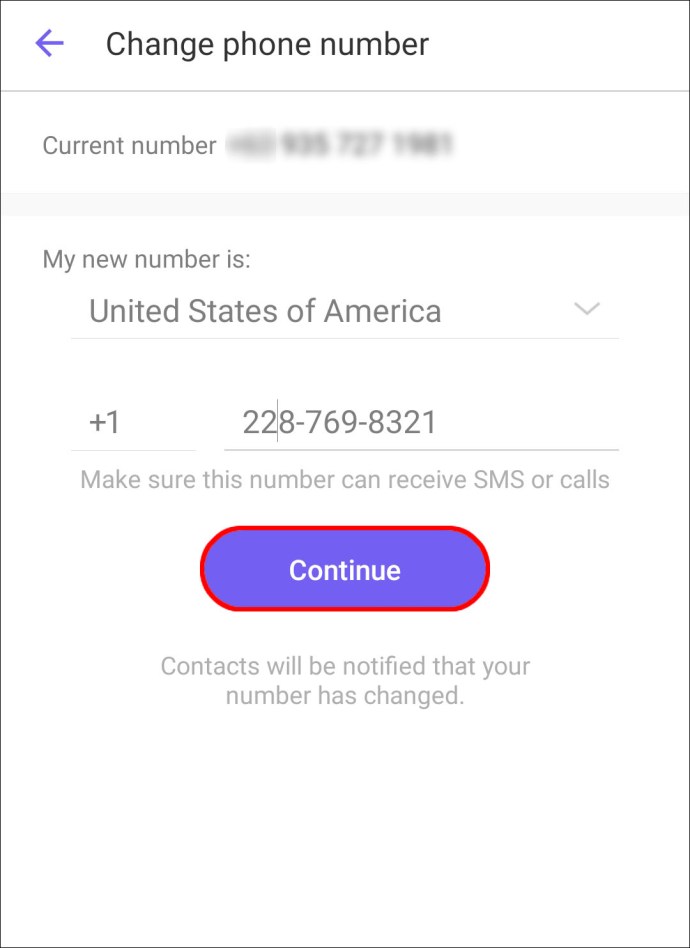
- Geben Sie den Code ein, um den Migrationsprozess abzuschließen.
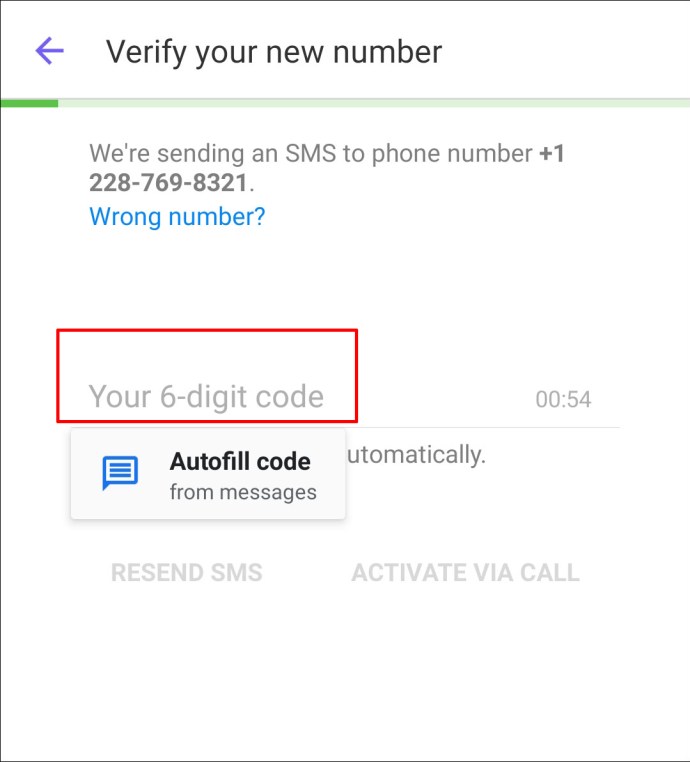
Ändern der Viber-Telefonnummer auf einem iPhone
- Starten Sie Viber und öffnen Sie Ihren Startbildschirm.
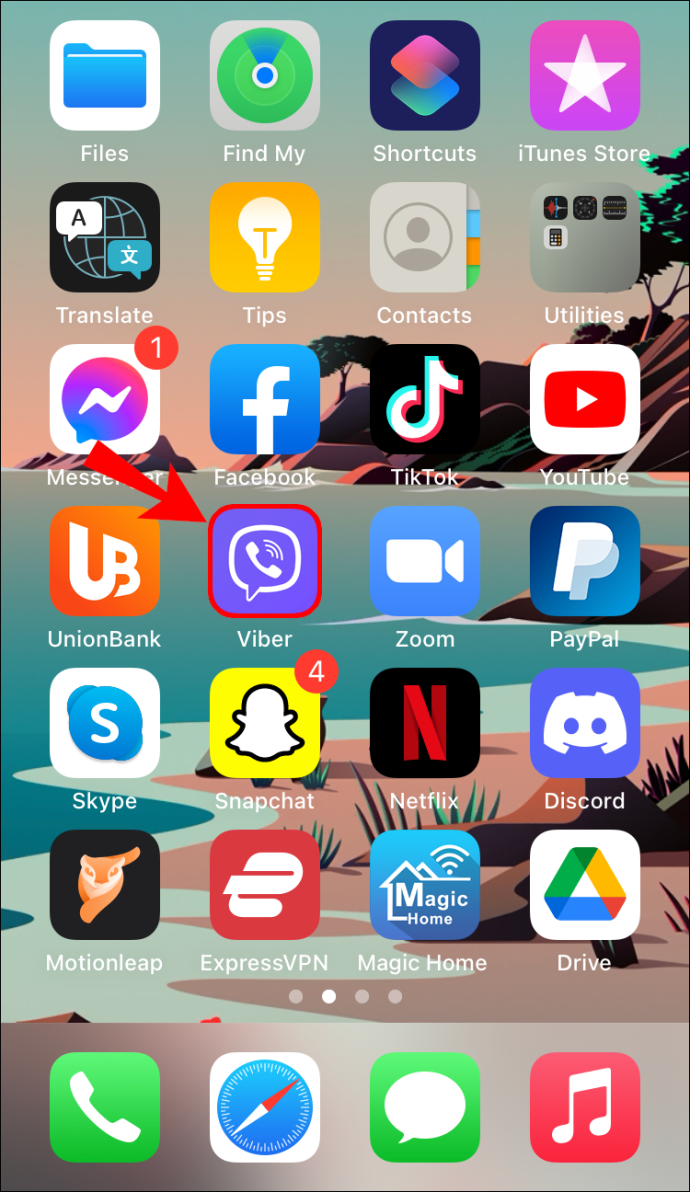
- Tippen Sie auf die drei Punkte in der oberen linken Ecke.
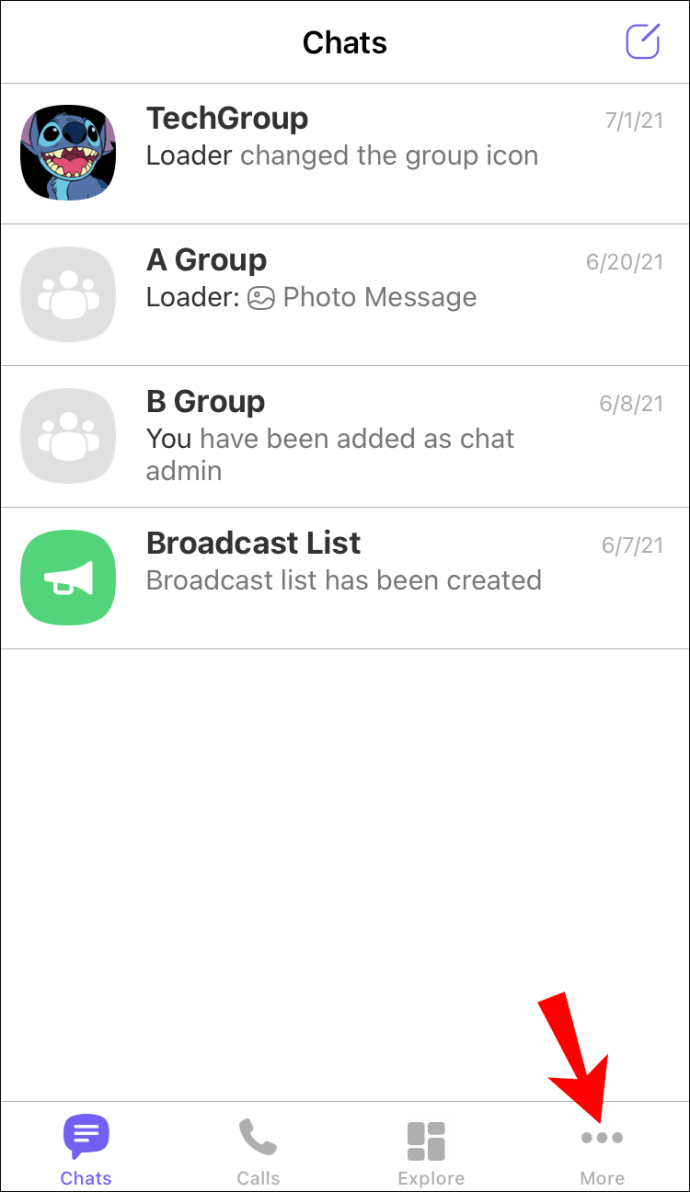
- Tippen Sie auf „Einstellungen“.
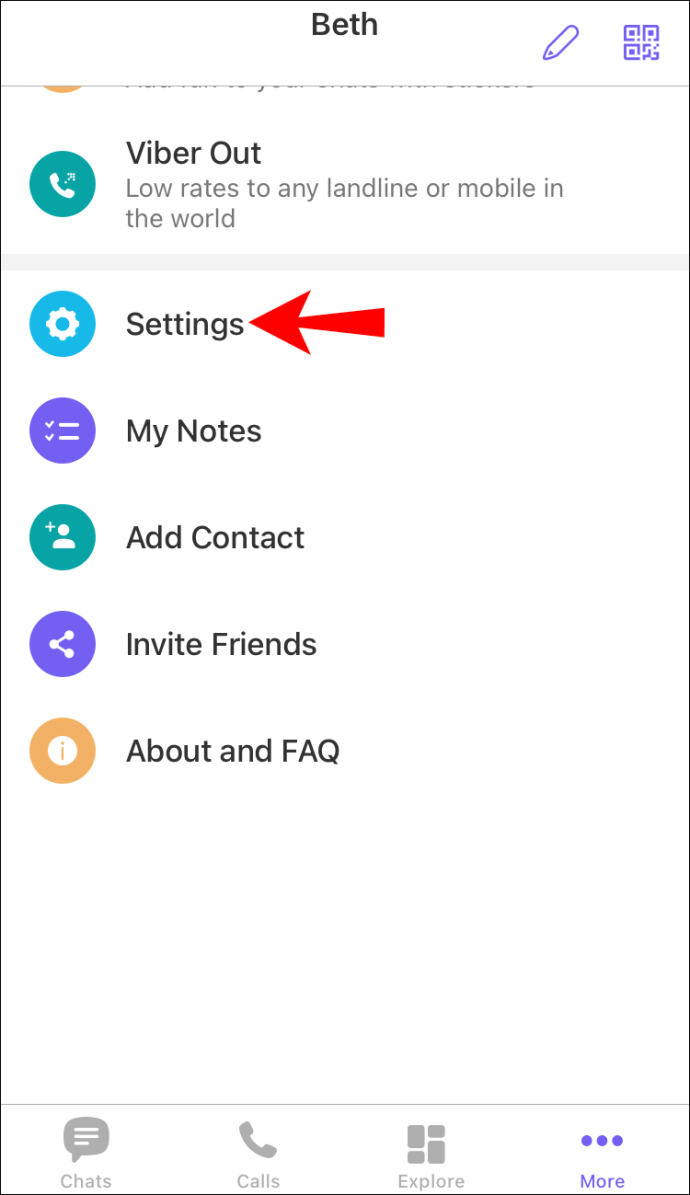
- Tippen Sie auf „Konto“. Dadurch wird das Menü für die Kontoeinstellungen geöffnet.
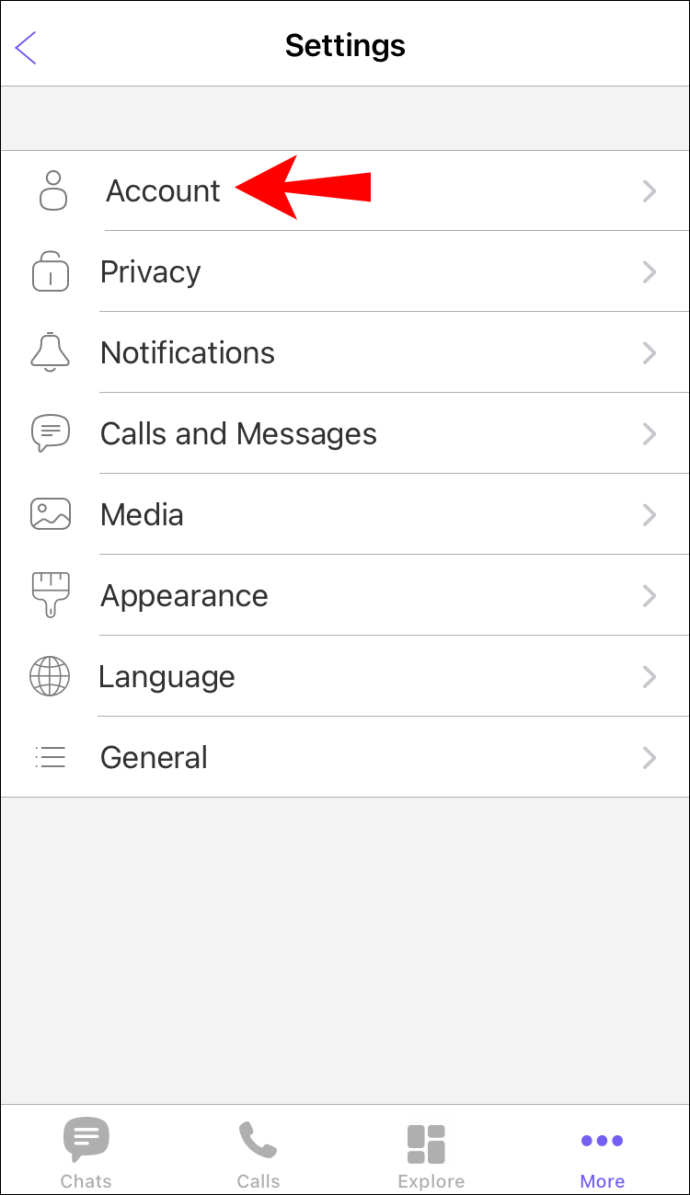
- Tippen Sie auf „Telefonnummer ändern“.

- Tippen Sie unter „Neue Telefonnummer“ auf „Weiter“.
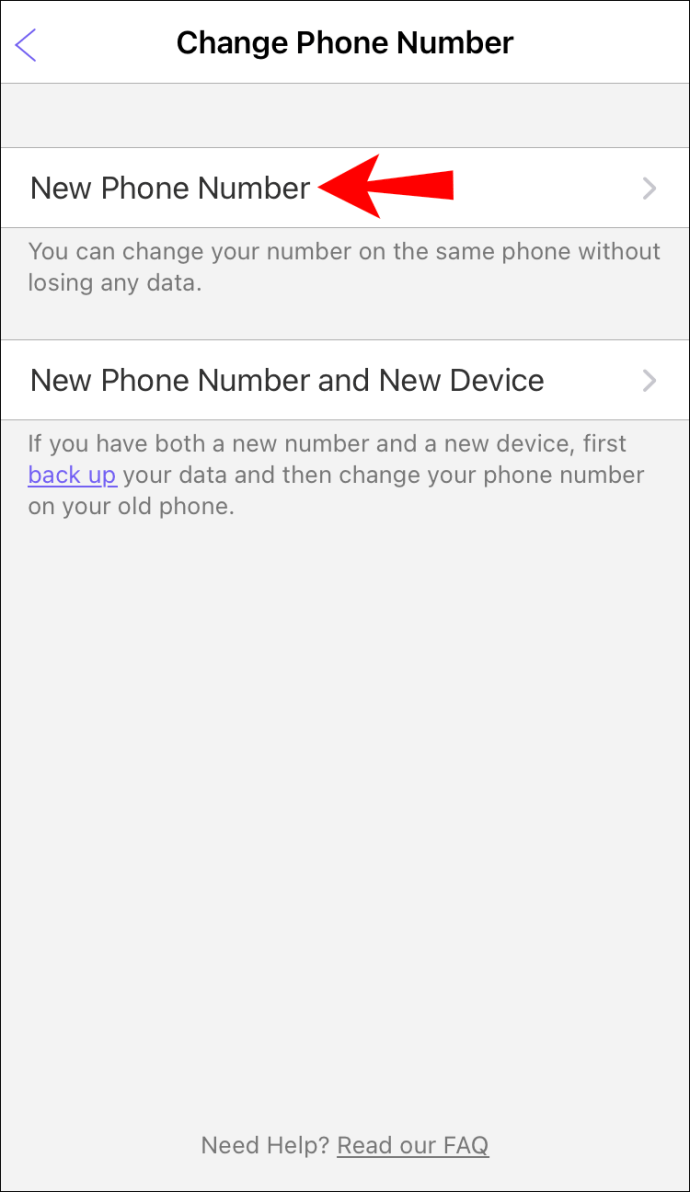
- Auf Ihrem Bildschirm wird eine Nachricht angezeigt, die Sie darüber informiert, dass Viber alle Ihre Kontakte über die Änderung informiert. Drücken Sie zur Bestätigung auf „Weiter“.
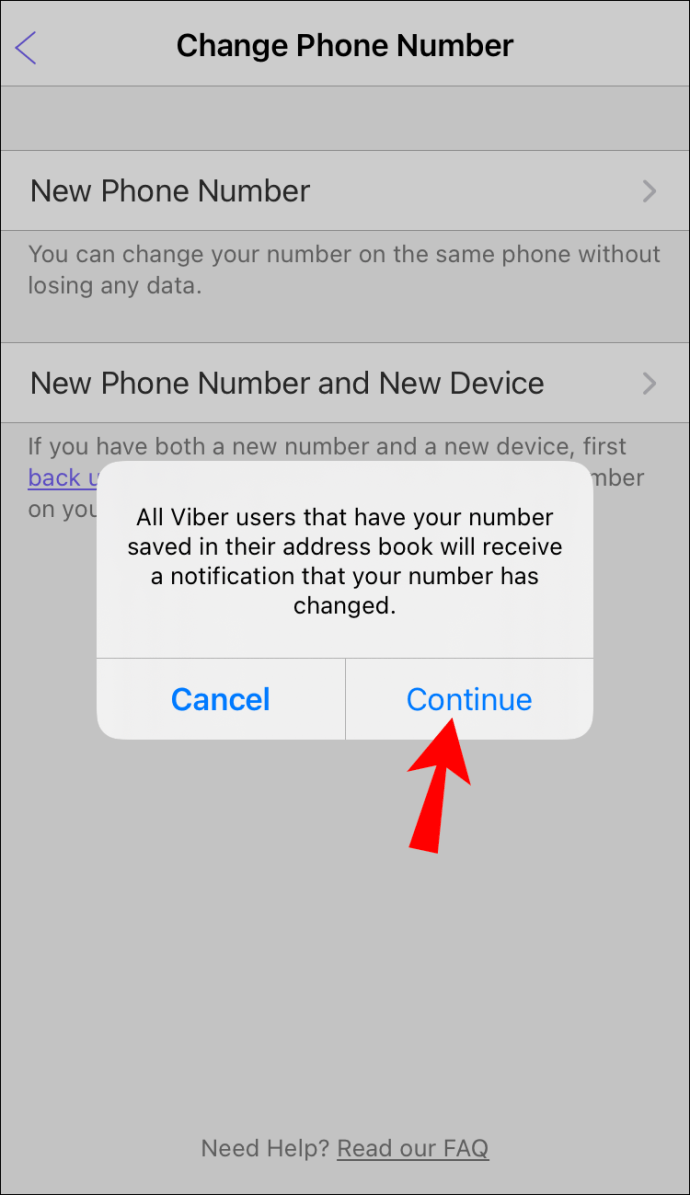
- Wählen Sie Ihr Land aus der Dropdown-Liste aus.
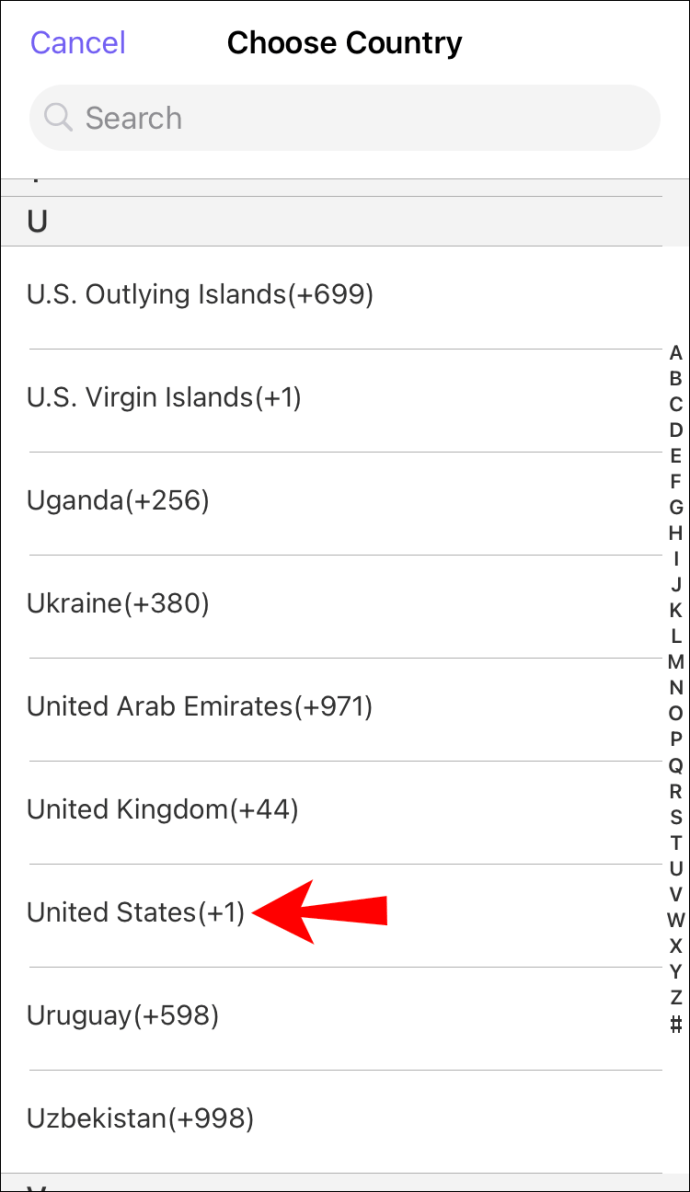
- Geben Sie Ihre Telefonnummer ein.
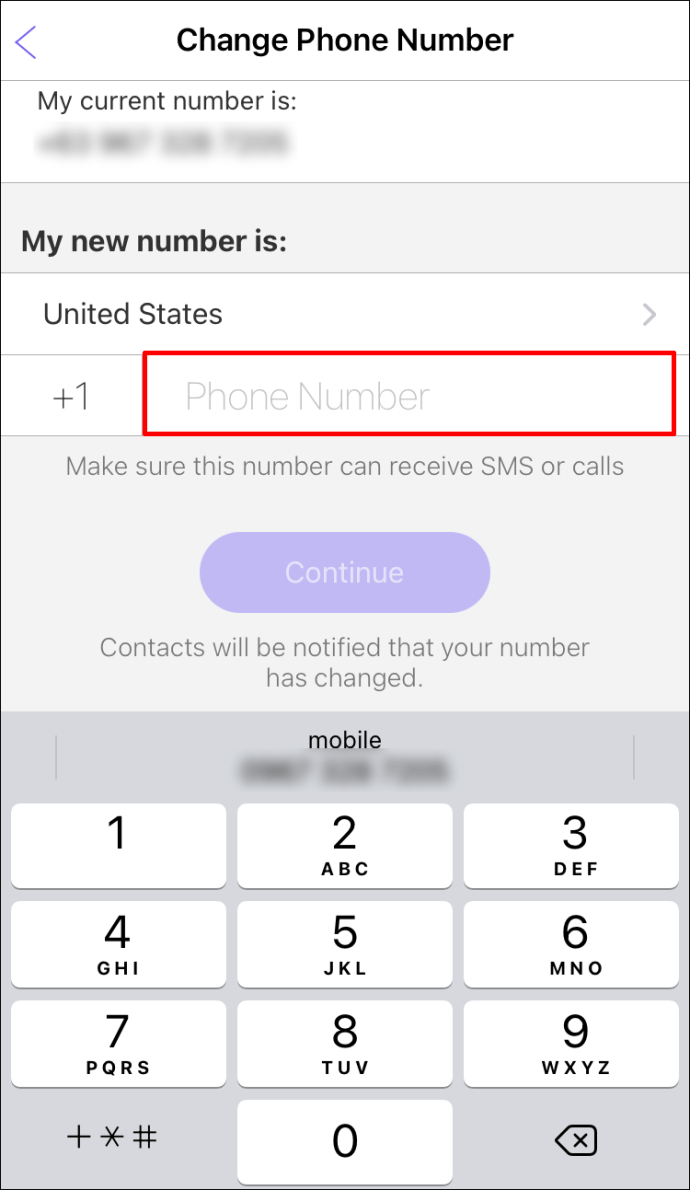
- Tippen Sie auf „Weiter“. Anschließend erhalten Sie einen sechsstelligen Code per SMS.
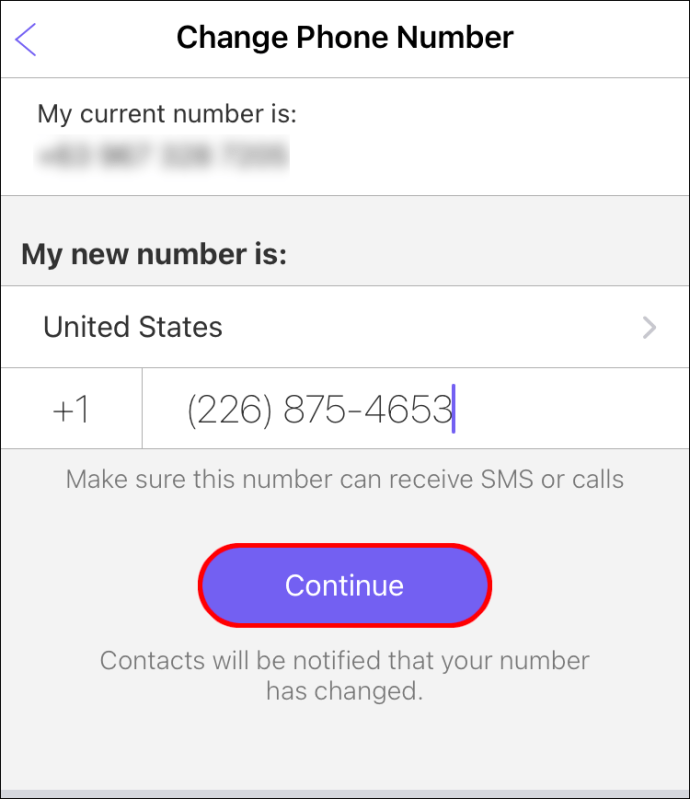
- Geben Sie den Code ein, um den Vorgang abzuschließen.
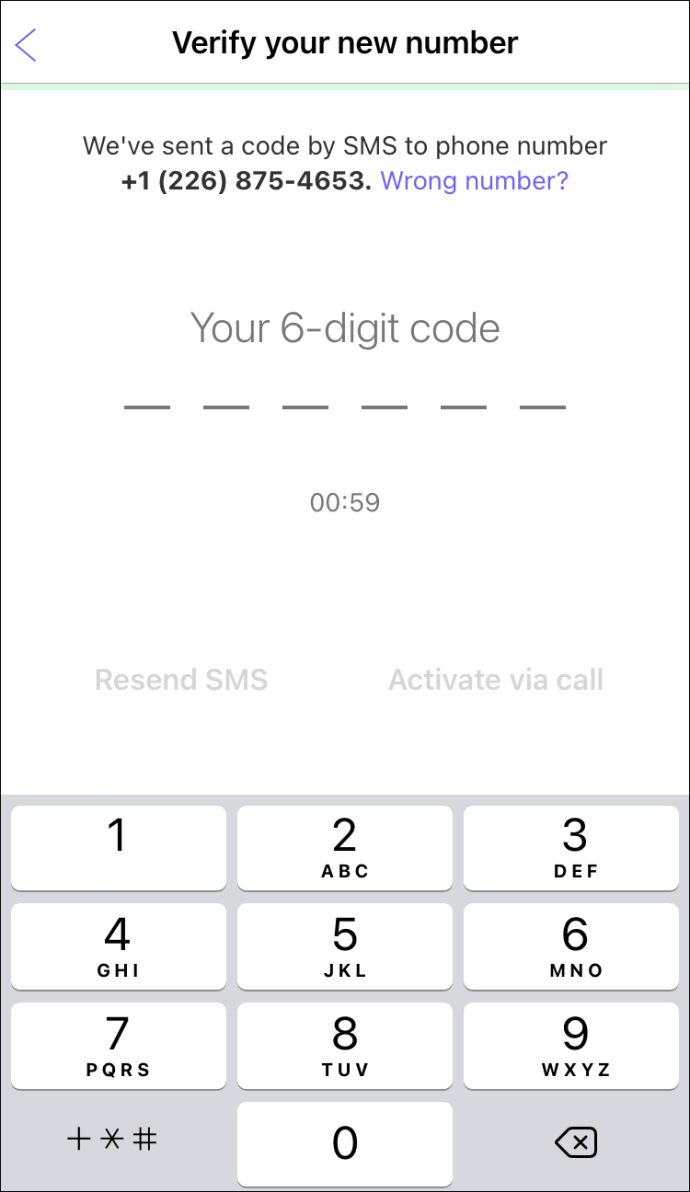
Ändern Ihres Telefons und Ihrer Telefonnummer
Sie können auch sowohl Ihre Telefonnummer als auch Ihr Telefon in Viber ersetzen. Dazu müssen Sie Ihre Daten sichern, Ihre Nummer auf Ihrem alten Telefon ändern und dann Viber auf Ihrem neuen Gerät installieren und aktivieren. Hier sind die Schritte, wenn Ihr aktuelles Gerät auf Android läuft:
- Gehen Sie mit Ihrem alten Gerät zu Ihrem Viber-Startbildschirm.
- Tippen Sie auf die Auslassungspunkte (drei horizontale Linien) in der oberen linken Ecke.
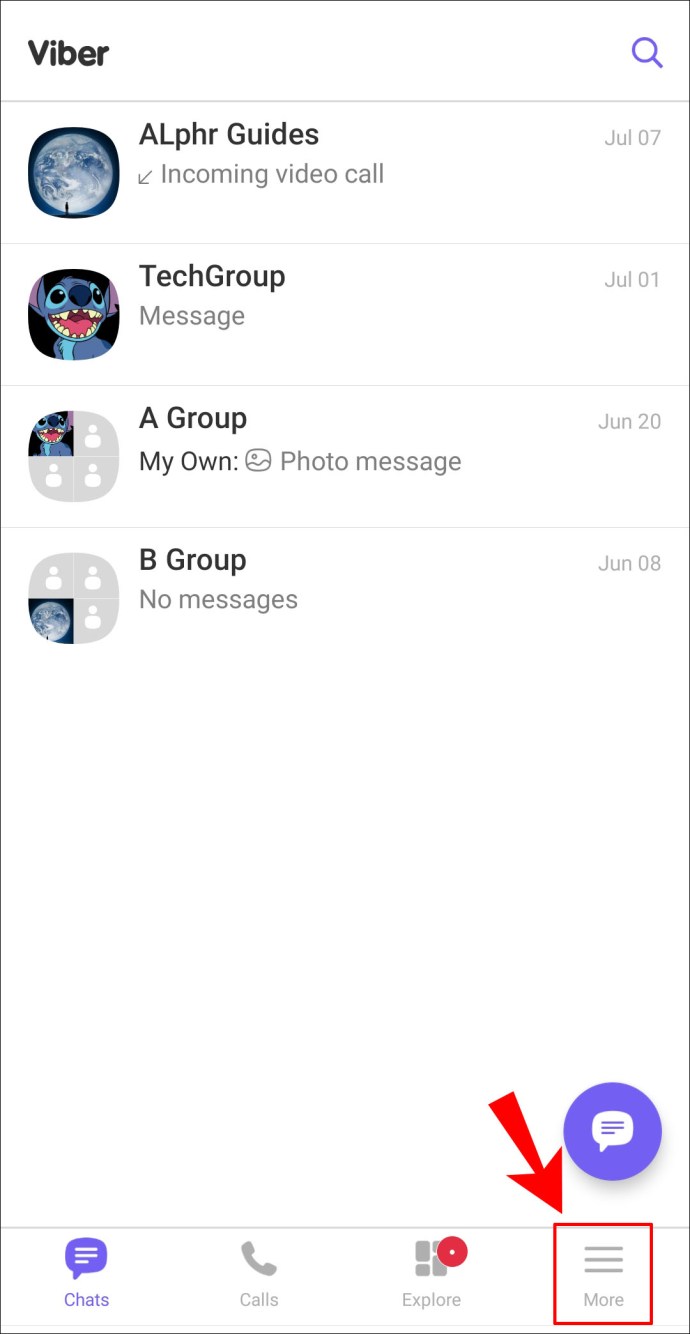
- Einstellungen auswählen."
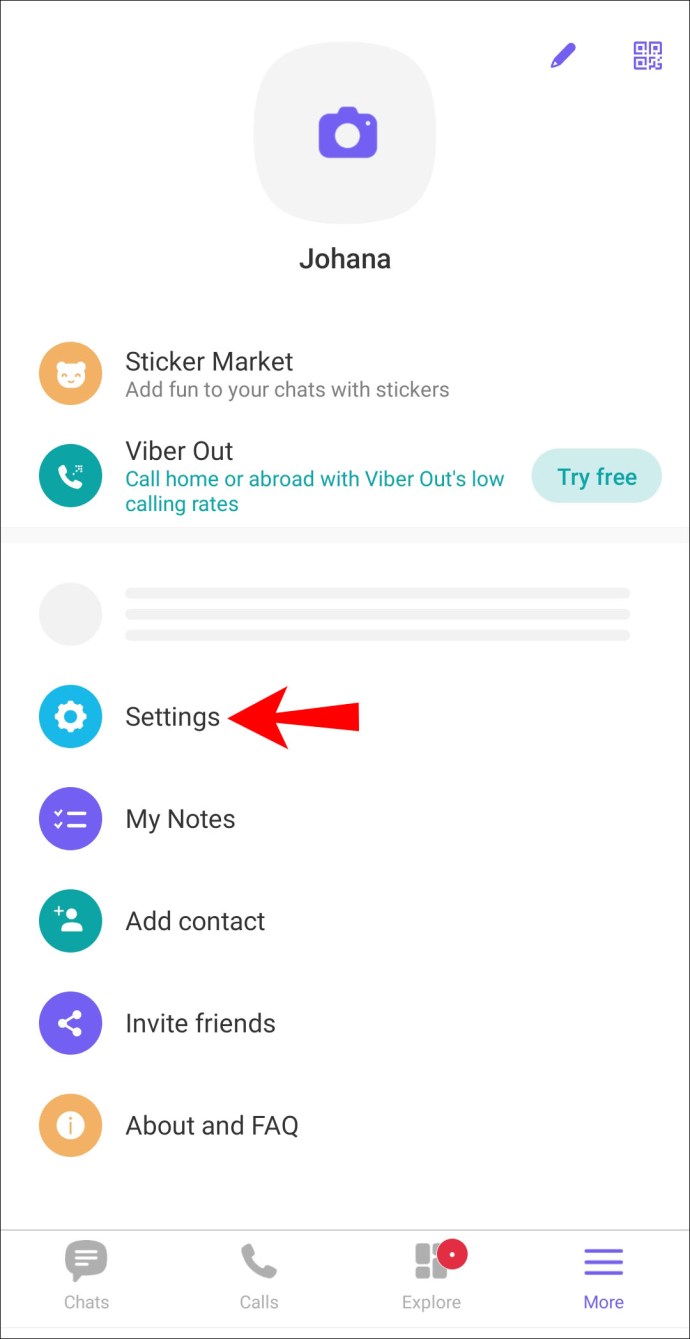
- Tippen Sie auf „Konto“, um das Menü mit den Kontoeinstellungen zu öffnen.
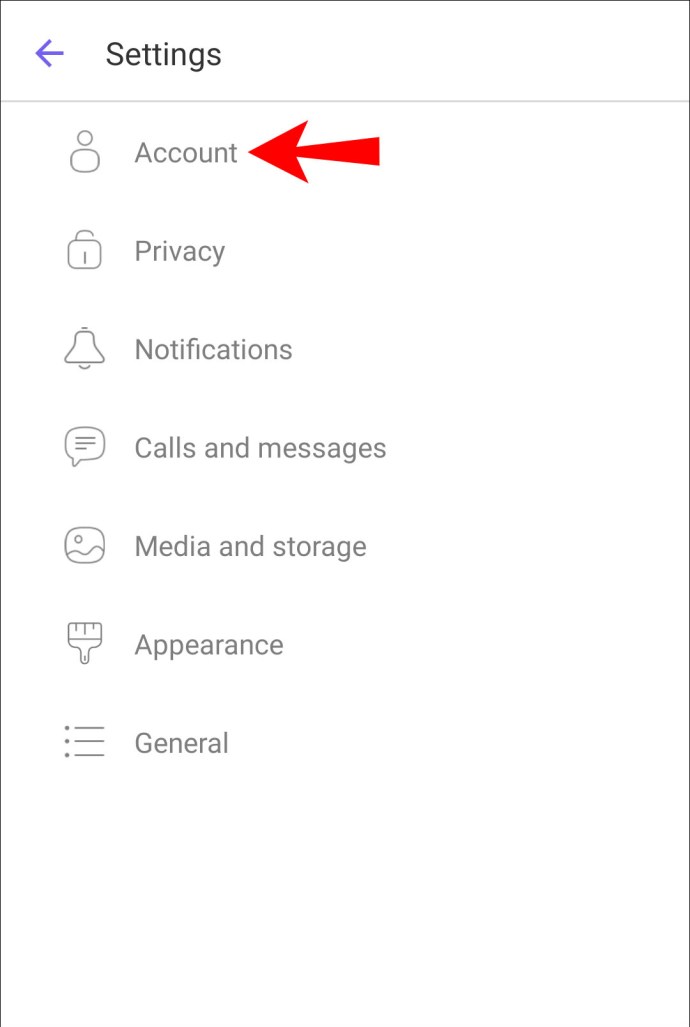
- Tippen Sie auf „Telefonnummer ändern“.
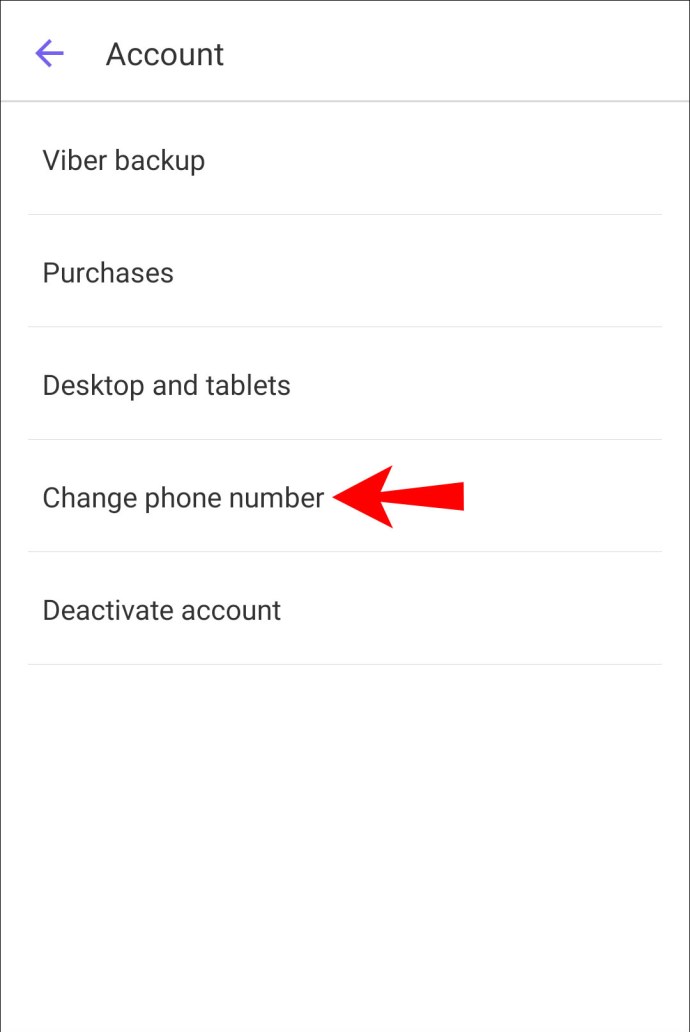
- Tippen Sie unter „Neue Telefonnummer und neues Gerät“ auf „Weiter“.
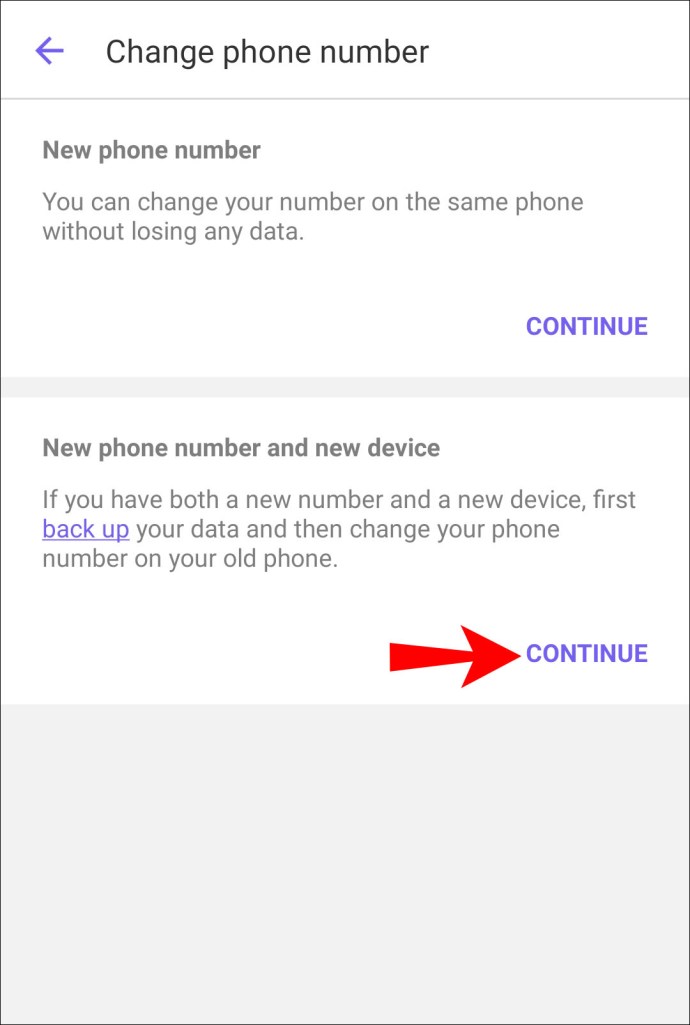
- Viber fordert Sie auf, Ihre Daten zu sichern. Tippen Sie dazu auf „Jetzt sichern“. Dies kann je nach Datenmenge, die Sie in Ihrem Konto angesammelt haben, einige Minuten dauern.
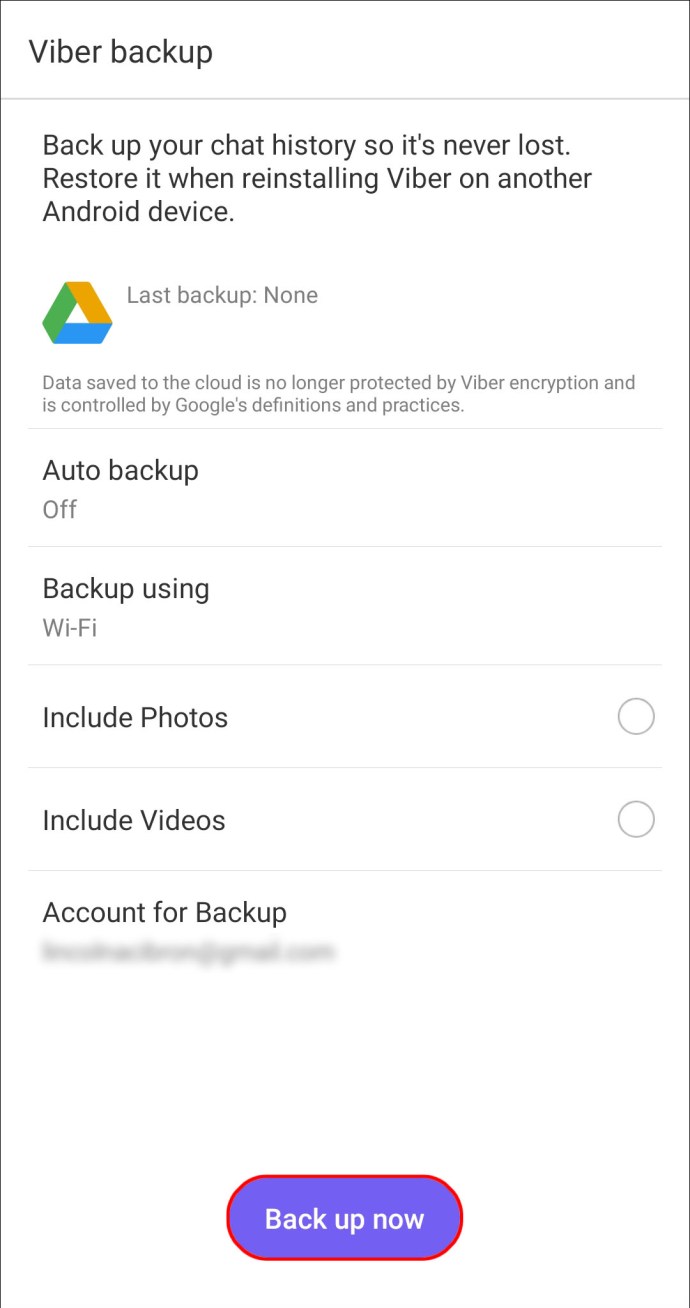
- Tippen Sie auf „Fertig“.
- Wählen Sie Ihr Land aus der Dropdown-Liste aus. Viber zeigt dann Ihren Ländercode an.
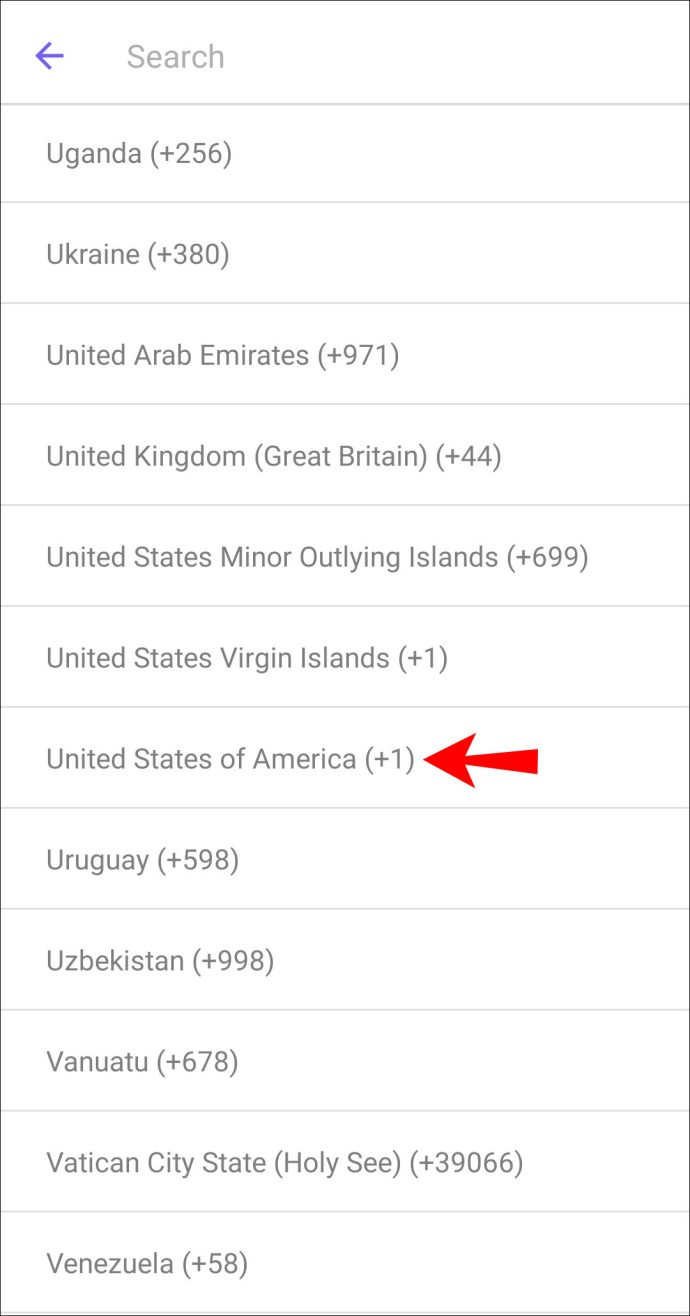
- Geben Sie Ihre Telefonnummer ohne führende Nullen ein.
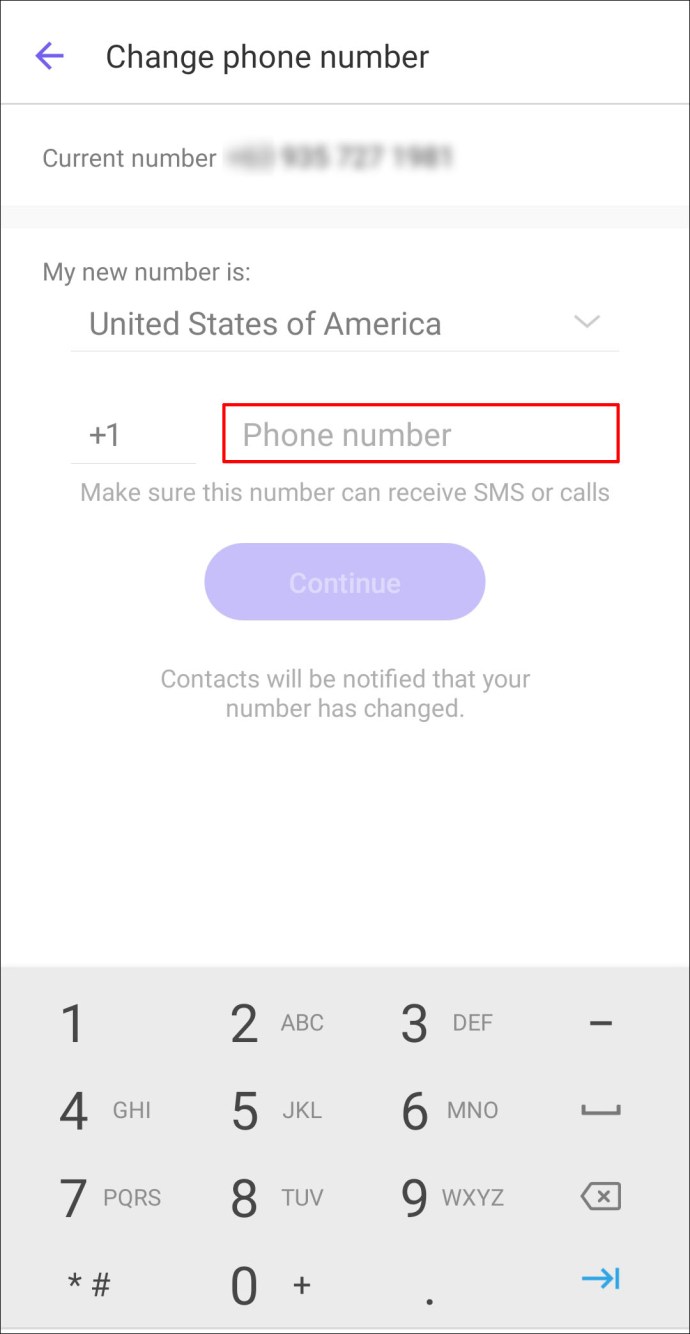
- Tippen Sie auf „Weiter“. Anschließend erhalten Sie einen sechsstelligen Code per SMS.
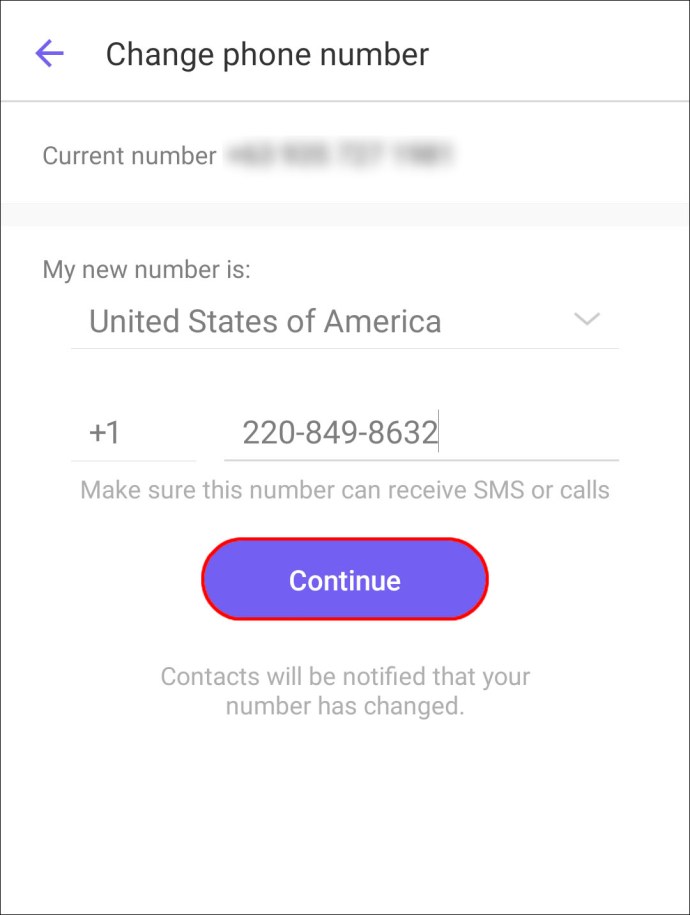
- Geben Sie den Code ein, um den Einrichtungsvorgang abzuschließen.
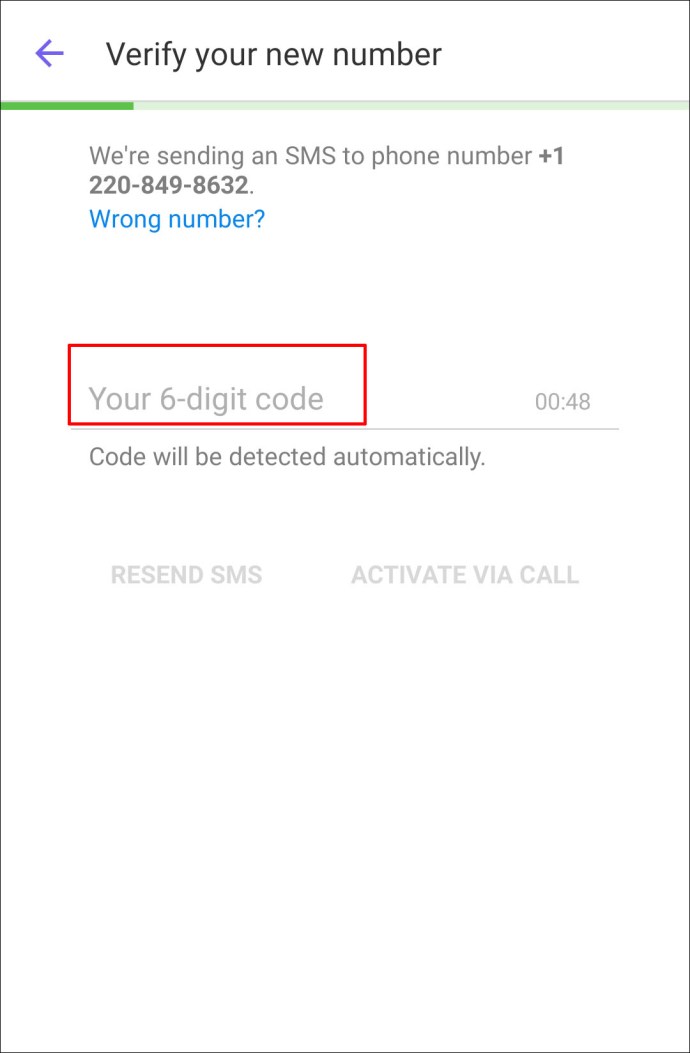
- Laden Sie Viber herunter und installieren Sie es auf Ihrem neuen Telefon.
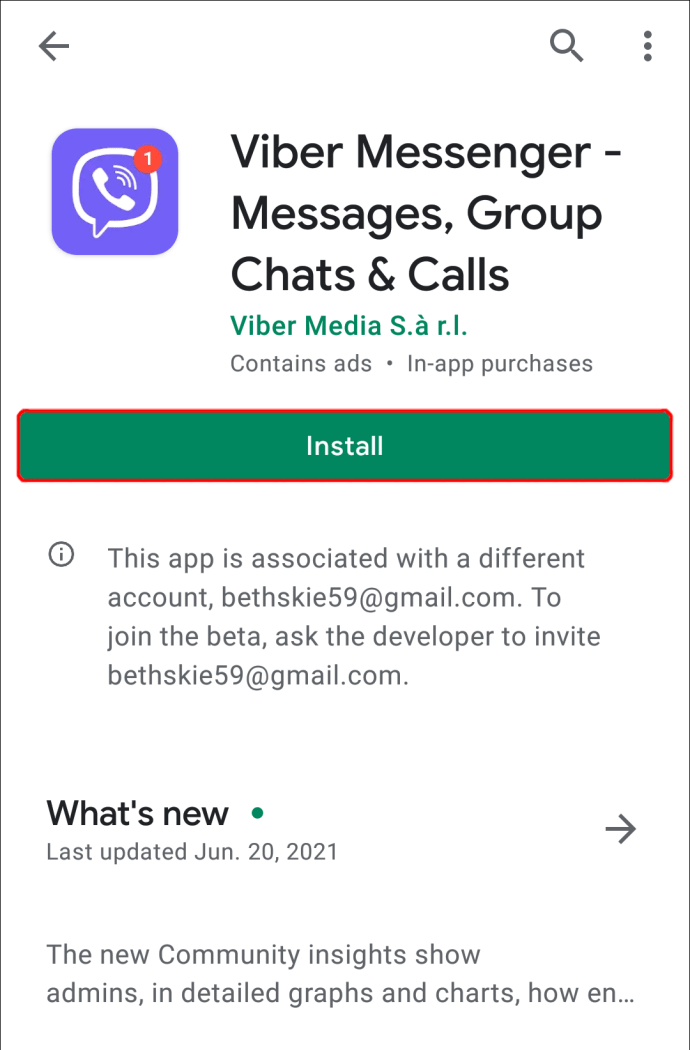
- Starten Sie Viber und melden Sie sich mit Ihrer neuen Nummer an. Ihre Daten werden dann automatisch heruntergeladen.
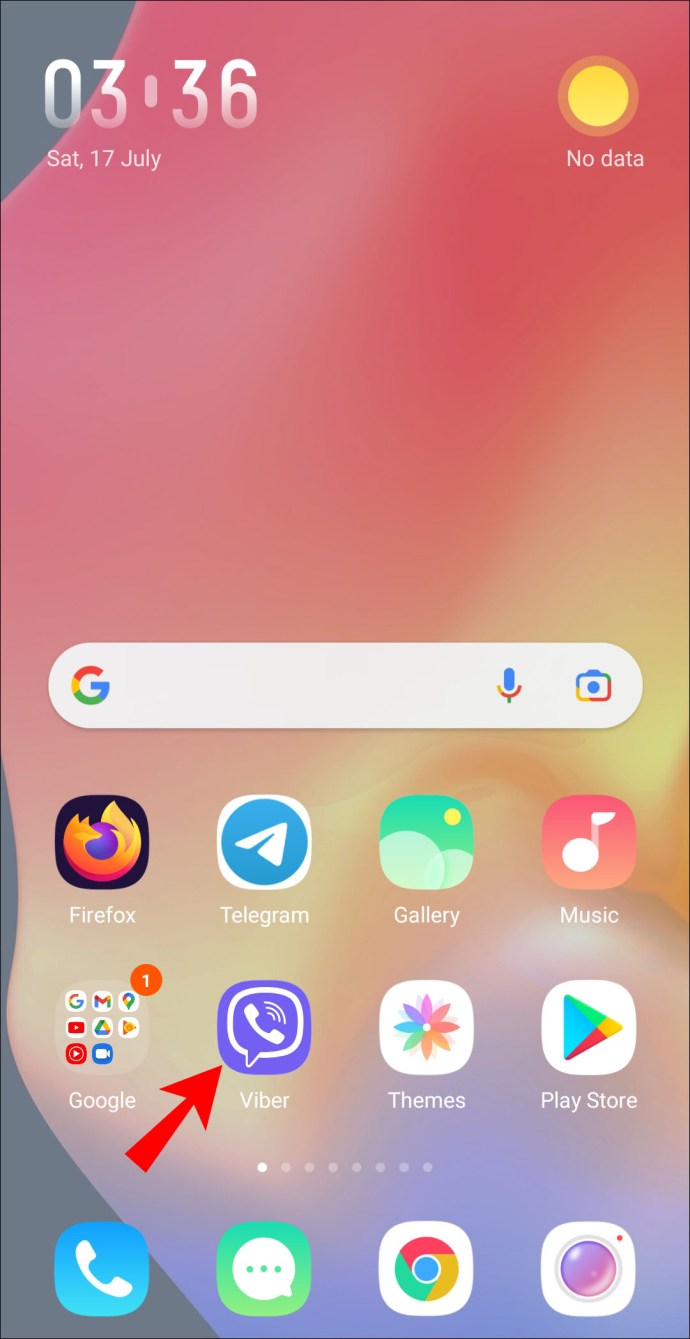
Wenn Ihr aktuelles Gerät unter iOS läuft, können Sie Ihre Telefonnummer und Ihr Telefon wie folgt ändern:
- Gehen Sie mit Ihrem alten Gerät zu Ihrem Viber-Startbildschirm.
- Tippen Sie auf die drei Punkte in der oberen linken Ecke.
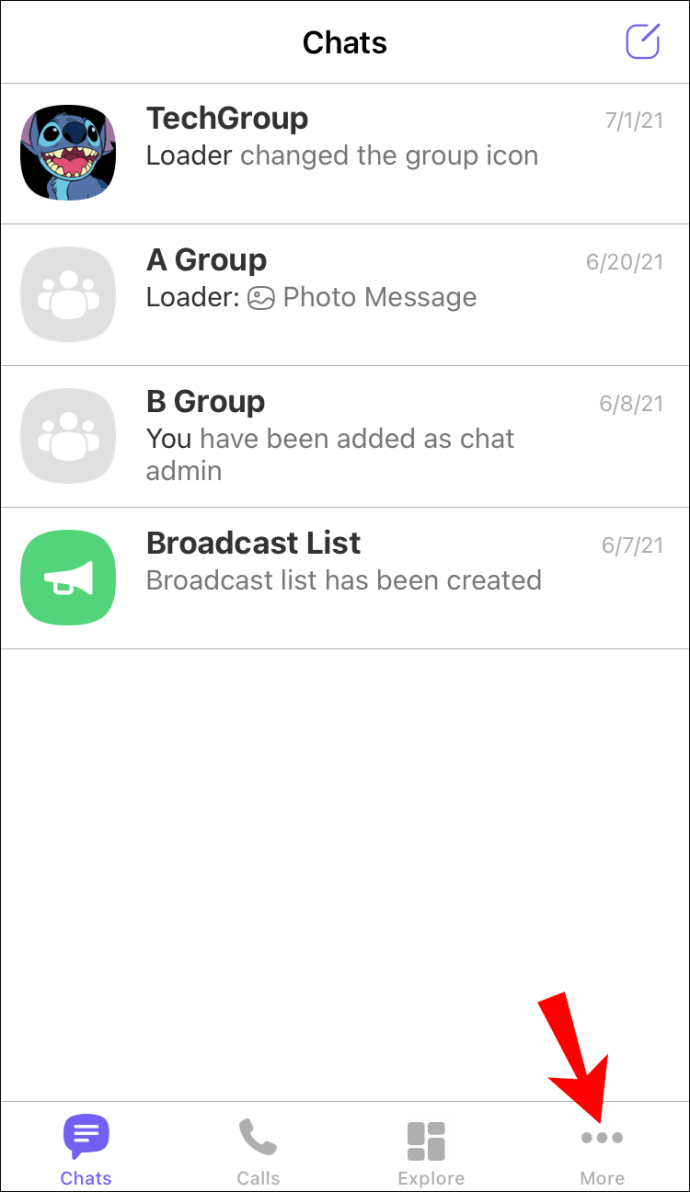
- Einstellungen auswählen."
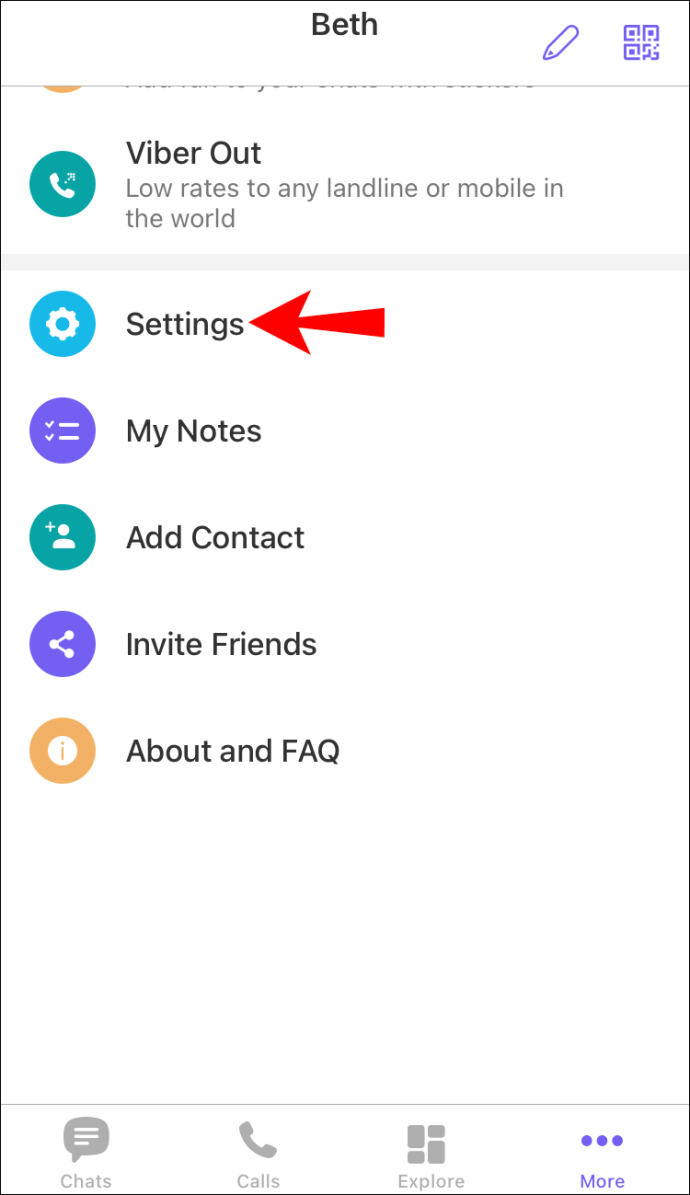
- Tippen Sie auf „Konto“, um das Menü mit den Kontoeinstellungen zu öffnen.
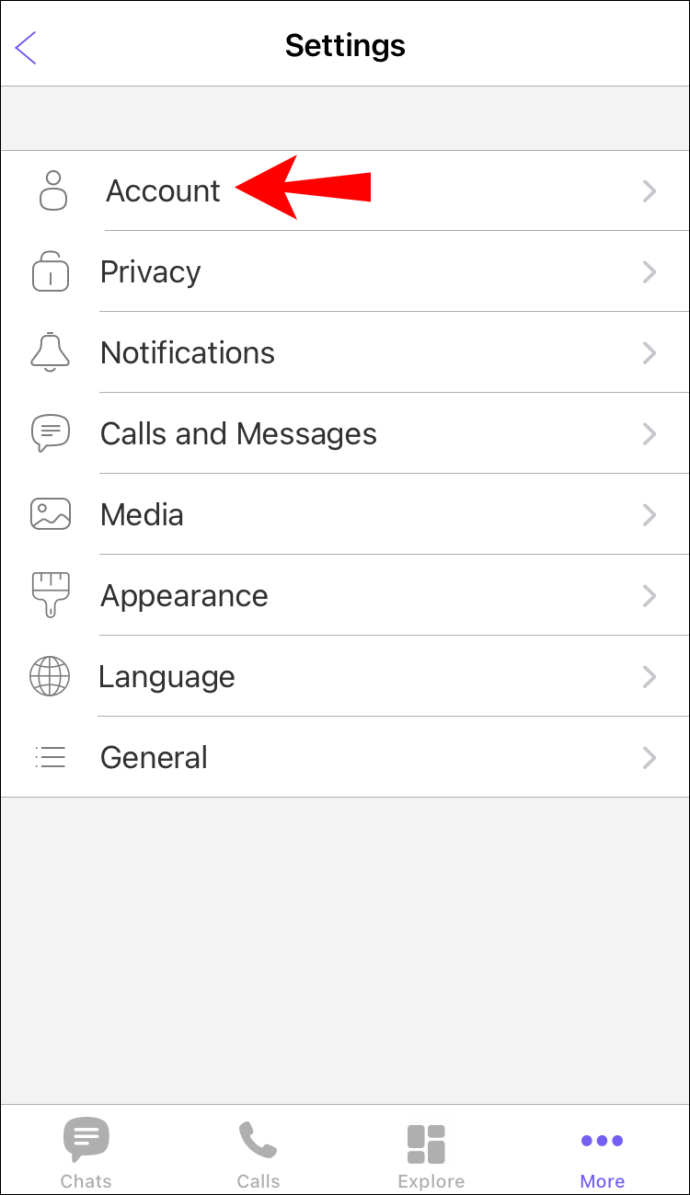
- Tippen Sie auf „Telefonnummer ändern“.

- Tippen Sie unter „Neue Telefonnummer und neues Gerät“ auf „Weiter“.

- Tippen Sie auf „Jetzt sichern“, um Ihre Daten zu sichern.
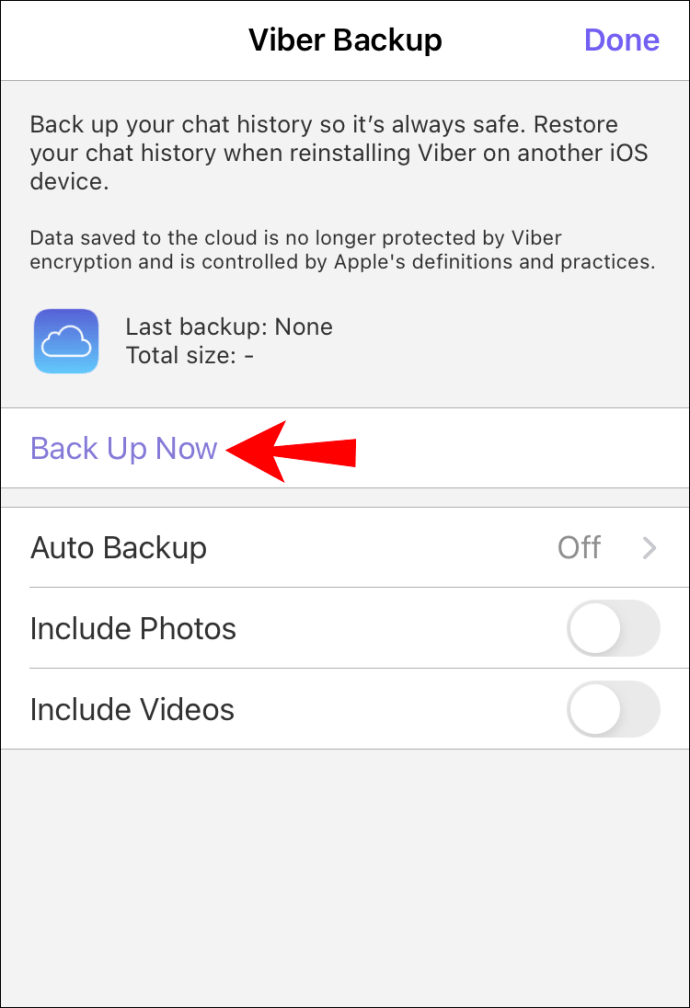
- Tippen Sie auf „Fertig“.
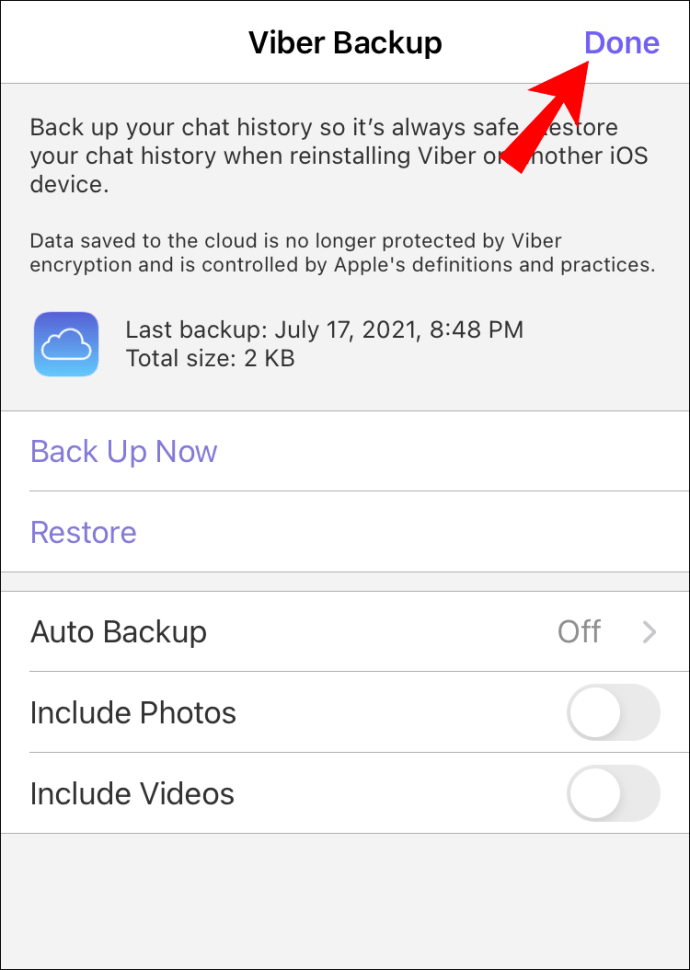
- Wählen Sie Ihr Land aus der Dropdown-Liste aus und Viber wählt automatisch den entsprechenden Ländercode aus.
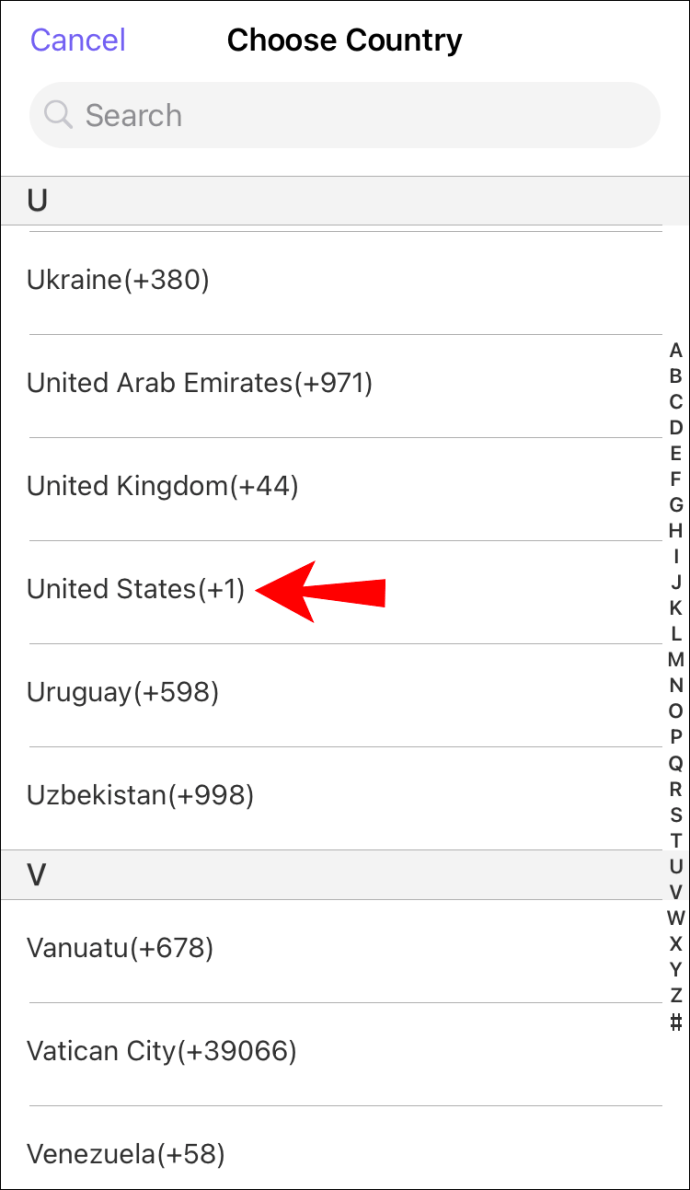
- Geben Sie Ihre Telefonnummer ohne führende Nullen ein.
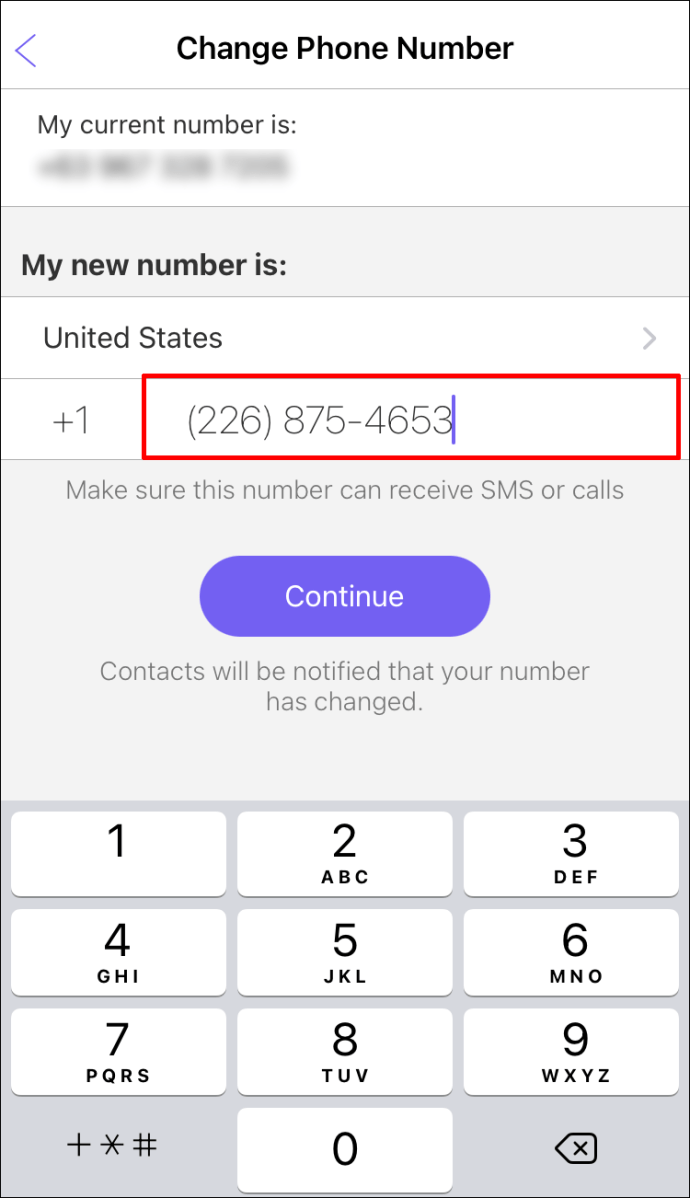
- Tippen Sie auf „Weiter“. Sie erhalten dann einen sechsstelligen Code per SMS.
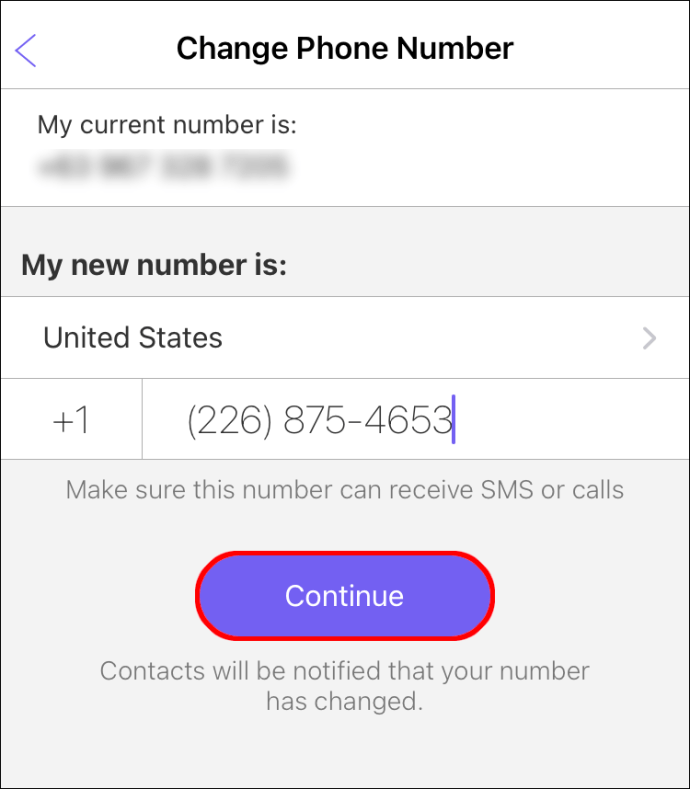
- Geben Sie den sechsstelligen Code ein, der an Ihr Gerät gesendet wurde, um den Einrichtungsvorgang abzuschließen.
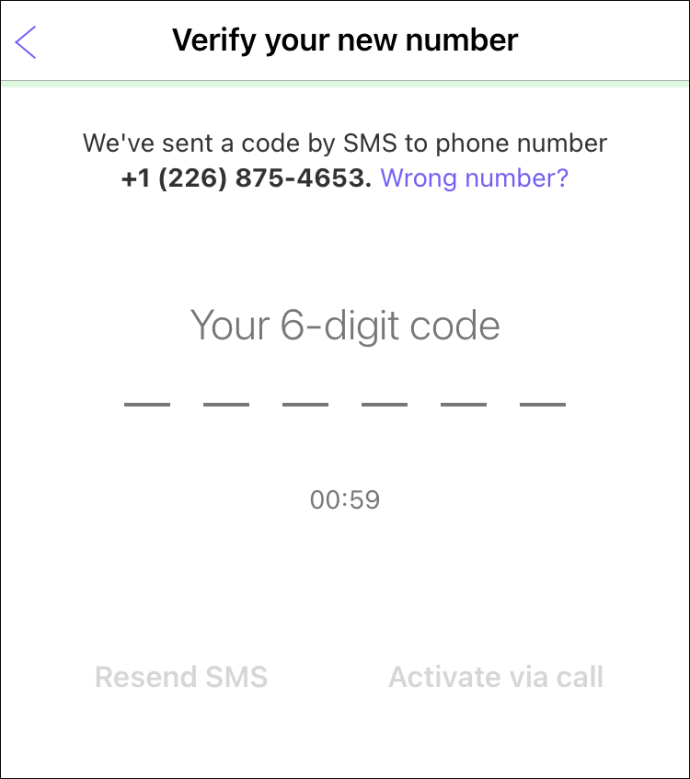
- Laden Sie Viber herunter und installieren Sie es auf Ihrem neuen Gerät.
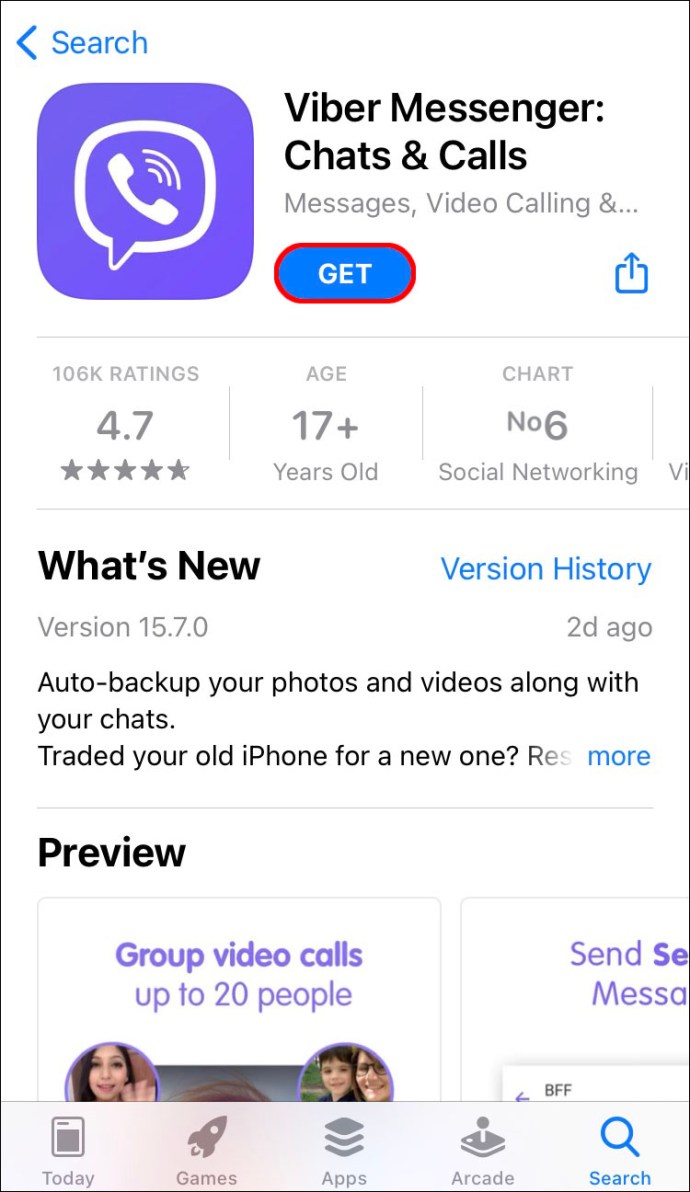
- Starten Sie Viber und melden Sie sich mit Ihrer neuen Nummer an. Viber lädt dann alle Ihre Daten herunter.
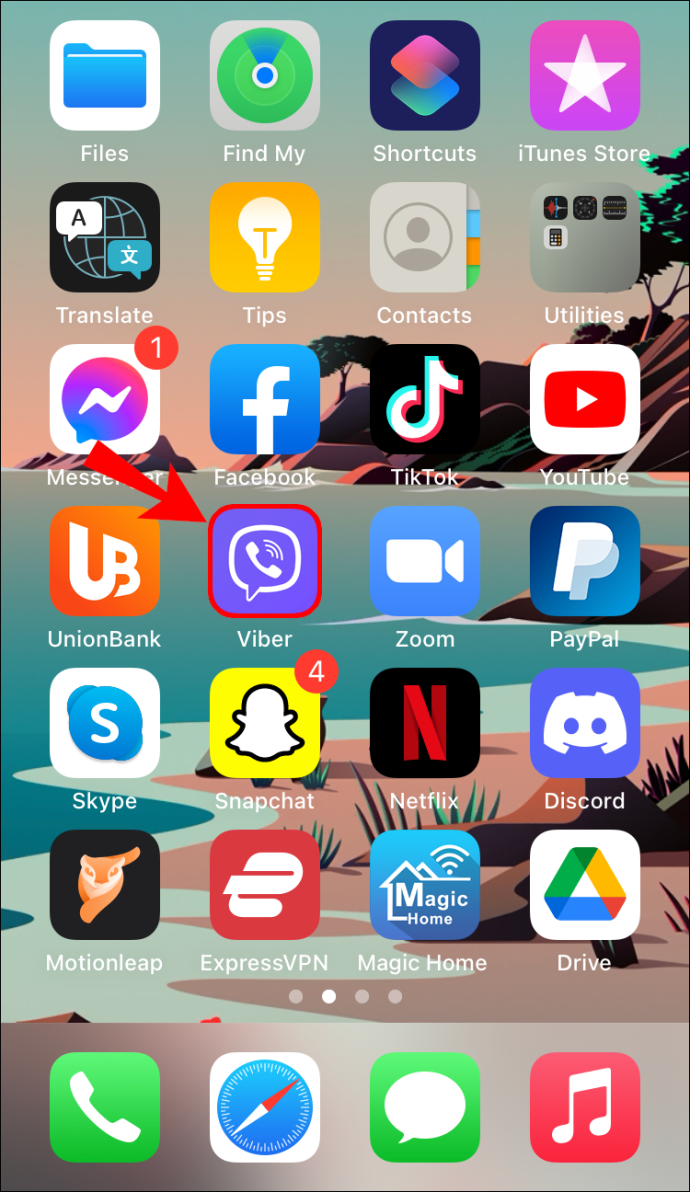
Es ist wichtig zu beachten, dass Sie Ihr Viber-Konto auf Ihrem alten Gerät automatisch deaktivieren, sobald Ihr Konto auf Ihrer neuen Telefonnummer und Ihrem neuen Gerät aktiviert wird. Außerdem können Sie Ihren Chatverlauf nicht zwischen zwei verschiedenen Betriebssystemen übertragen.
Einkäufe wiederherstellen
Eines der besten Dinge an Viber ist, dass Ihre Einkäufe nicht ablaufen, auch wenn Sie Ihre Nummer ändern. Sie können alle Aufkleber, Guthabenpakete oder Anrufpläne verwenden, die Sie möglicherweise mit Ihrer alten Nummer gekauft haben.
So stellen Sie Ihre Einkäufe auf Android wieder her:
- Starten Sie Viber und gehen Sie zu Ihrem Startbildschirm.
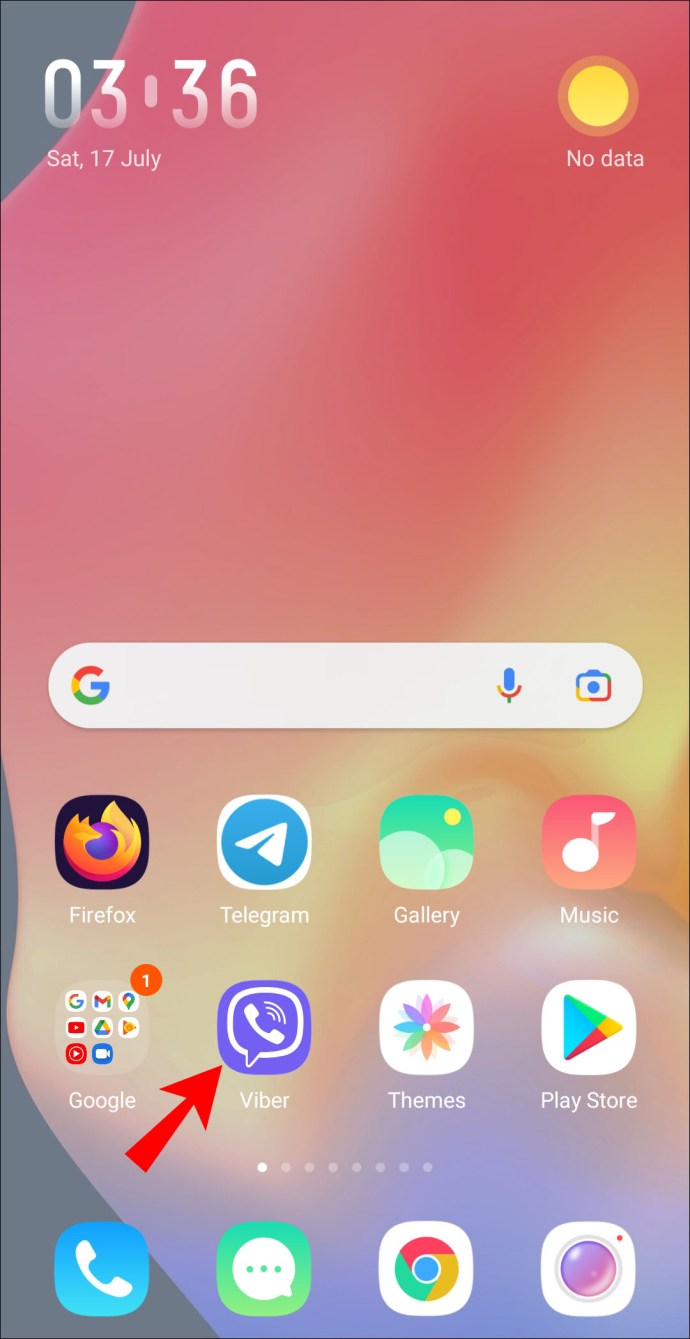
- Tippen Sie auf die drei horizontalen Linien in der oberen linken Ecke.
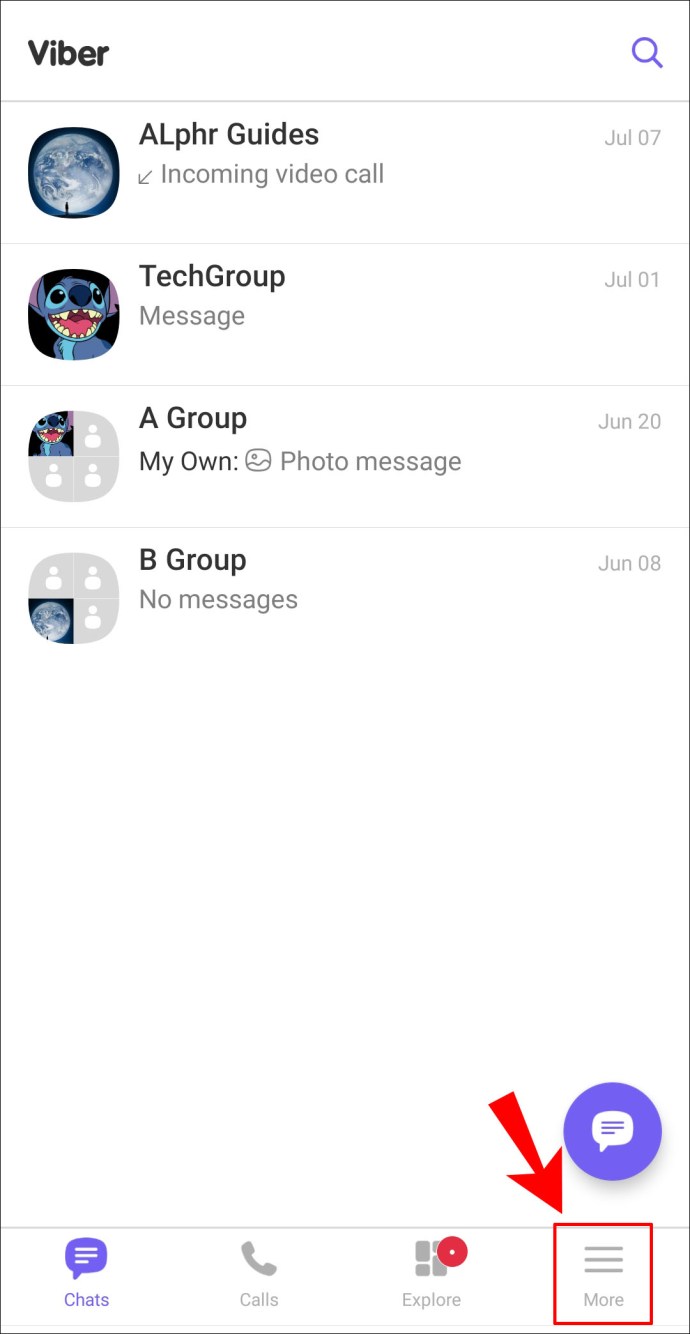
- Einstellungen auswählen."
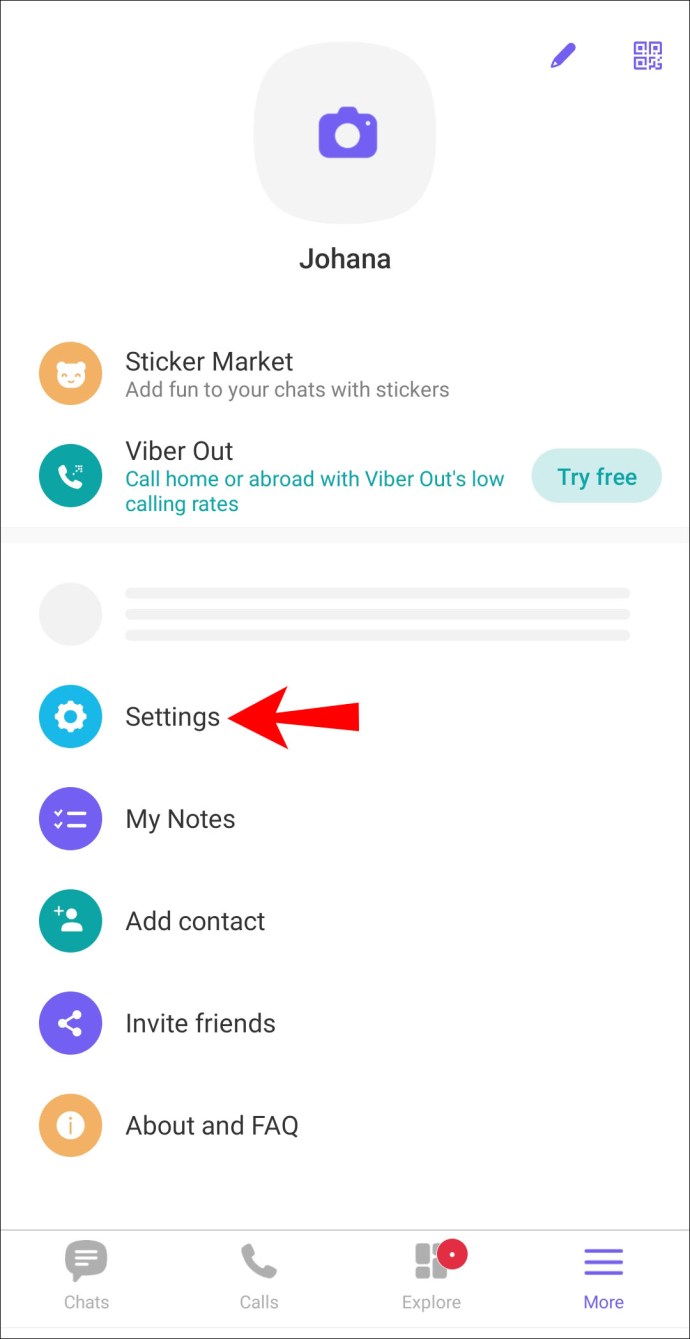
- Tippen Sie auf „Konto“. Dadurch wird eine neue Seite mit dem Menü für die Kontoeinstellungen geöffnet.
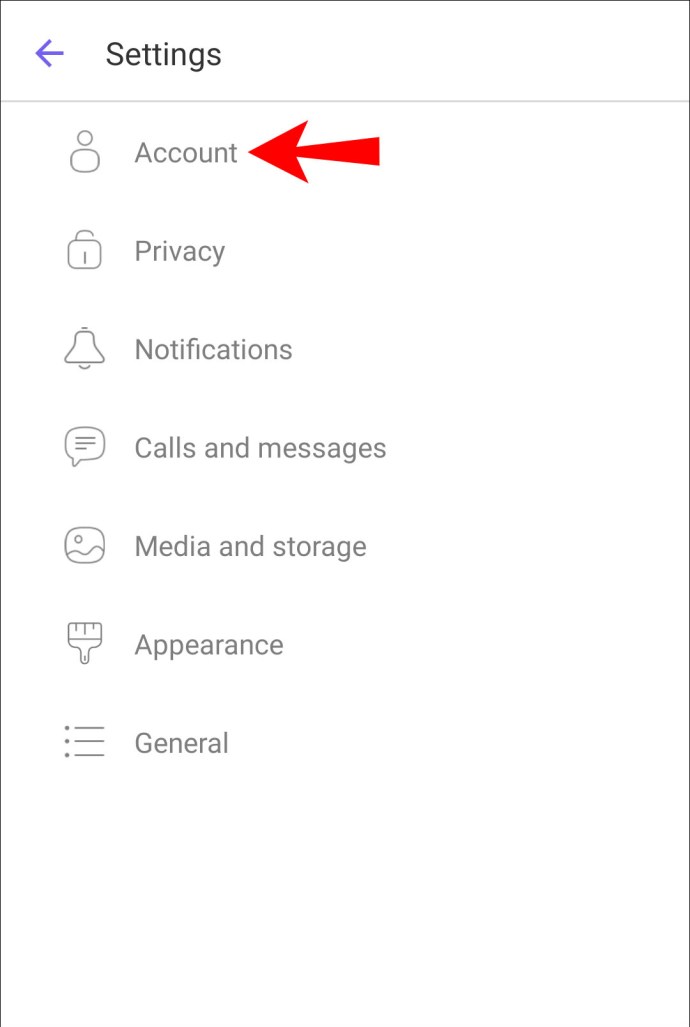
- Tippen Sie auf „Käufe“ und dann auf „Wiederherstellen“. Sie haben dann uneingeschränkten Zugriff auf alle Ihre Einkäufe.
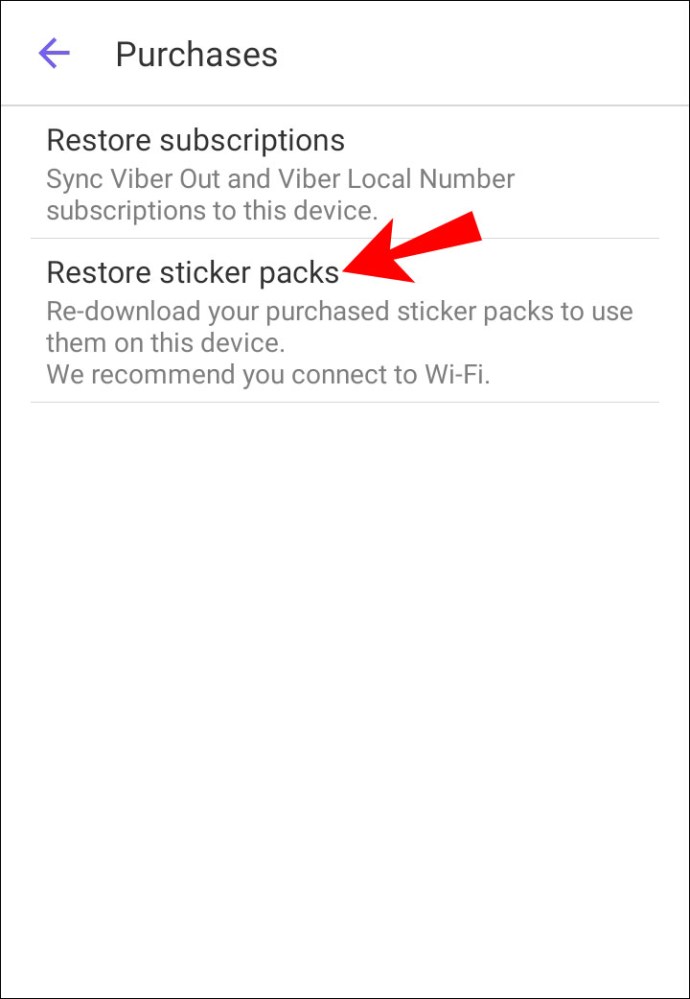
So stellen Sie Ihre Käufe auf iOS wieder her:
- Gehen Sie zu Ihrem Viber-Startbildschirm.
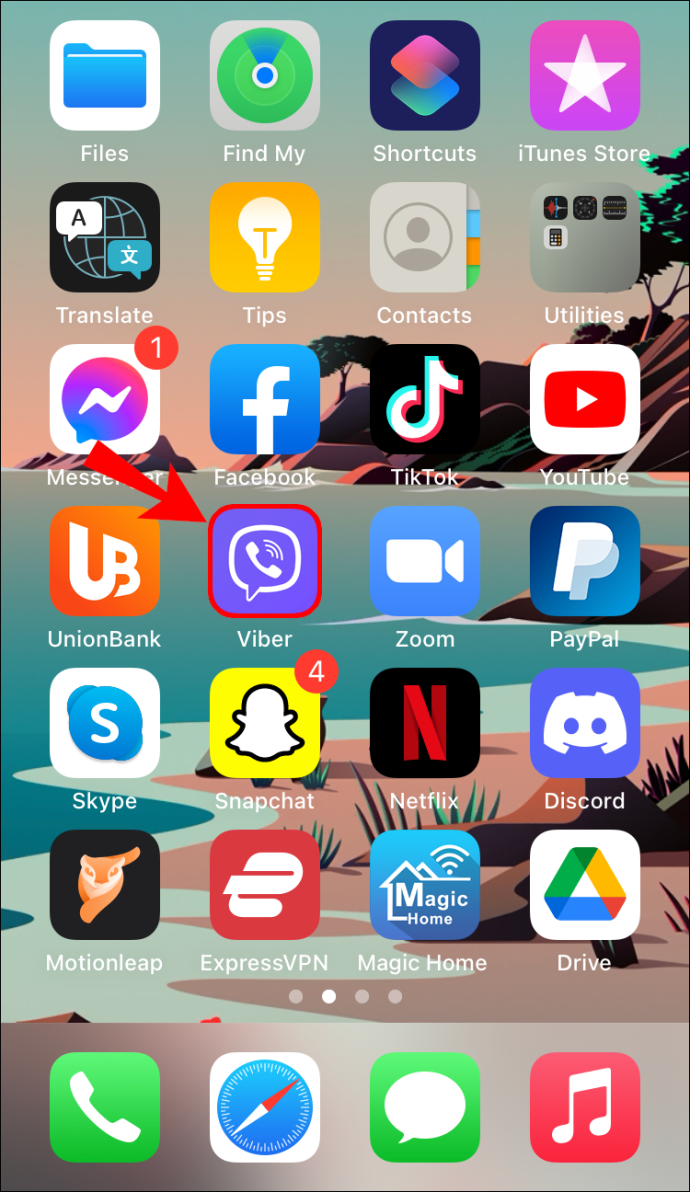
- Tippen Sie auf die drei Punkte in der oberen linken Ecke.
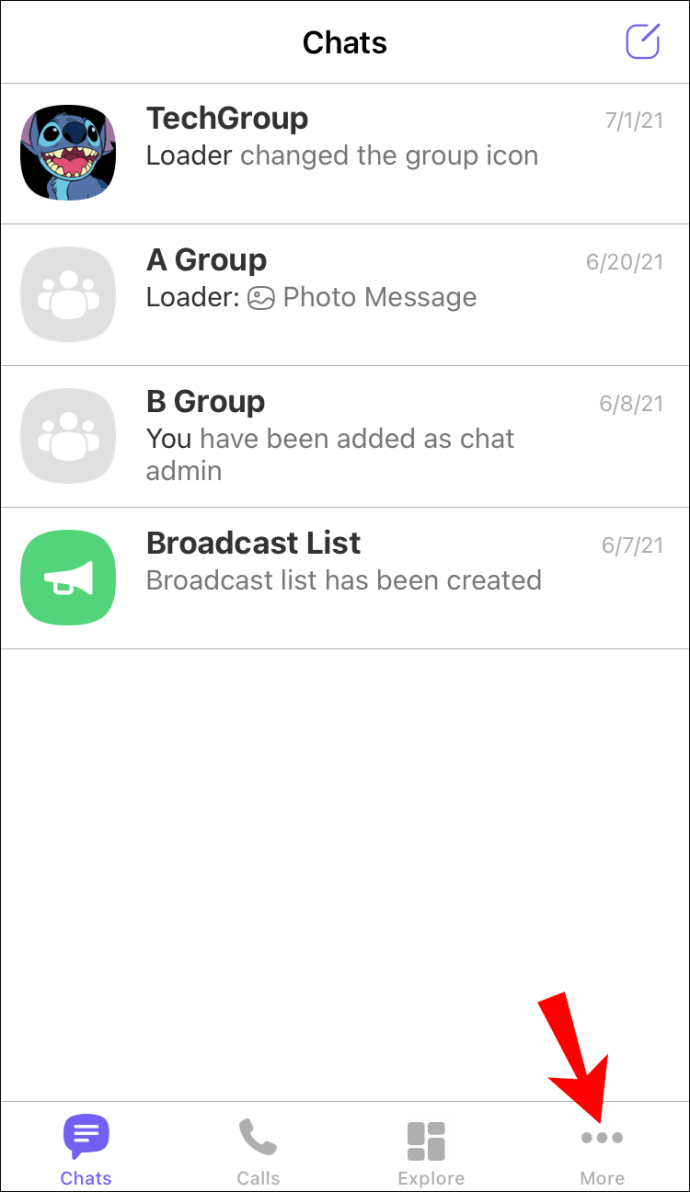
- Einstellungen auswählen."
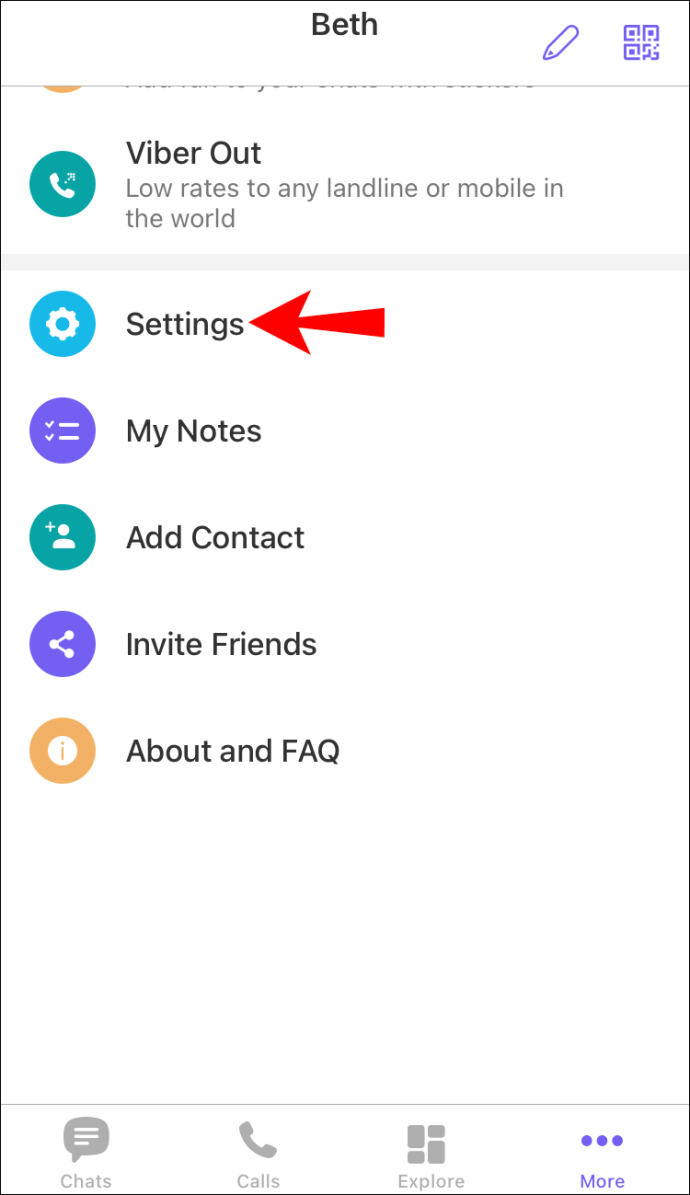
- Tippen Sie auf „Konto“.
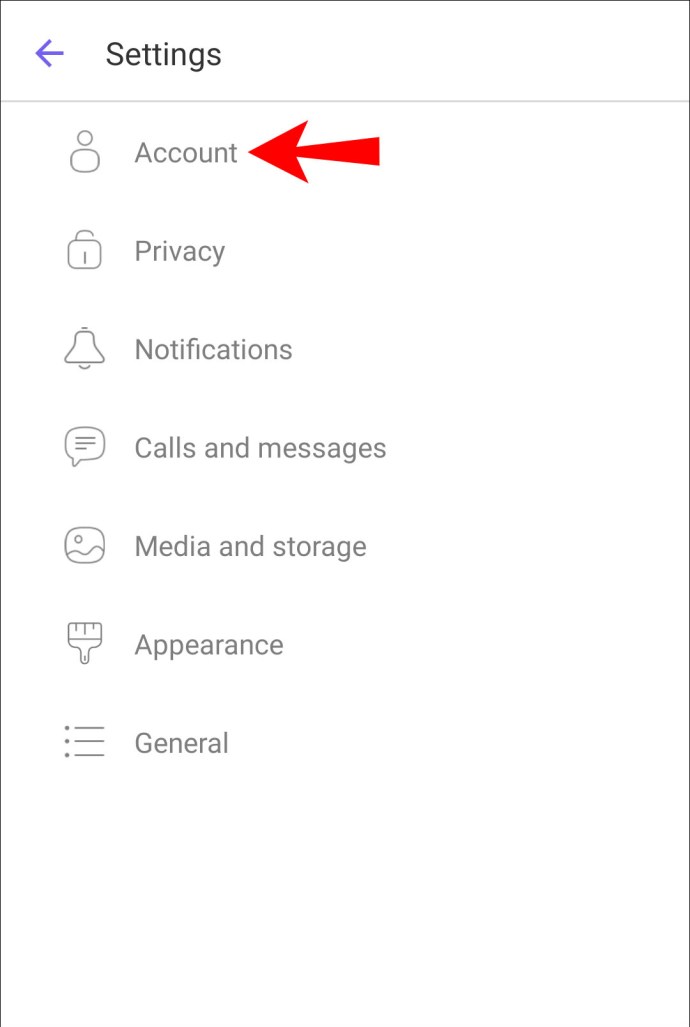
- Tippen Sie auf "Käufe".
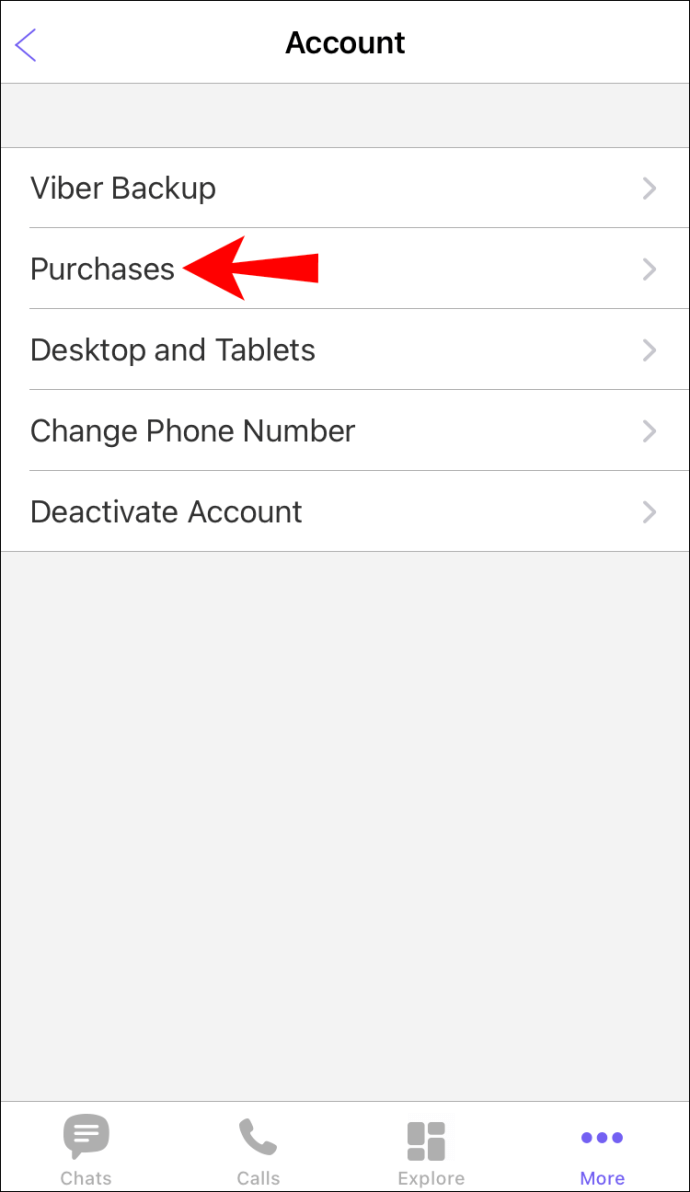
- Tippen Sie auf „Wiederherstellen“.
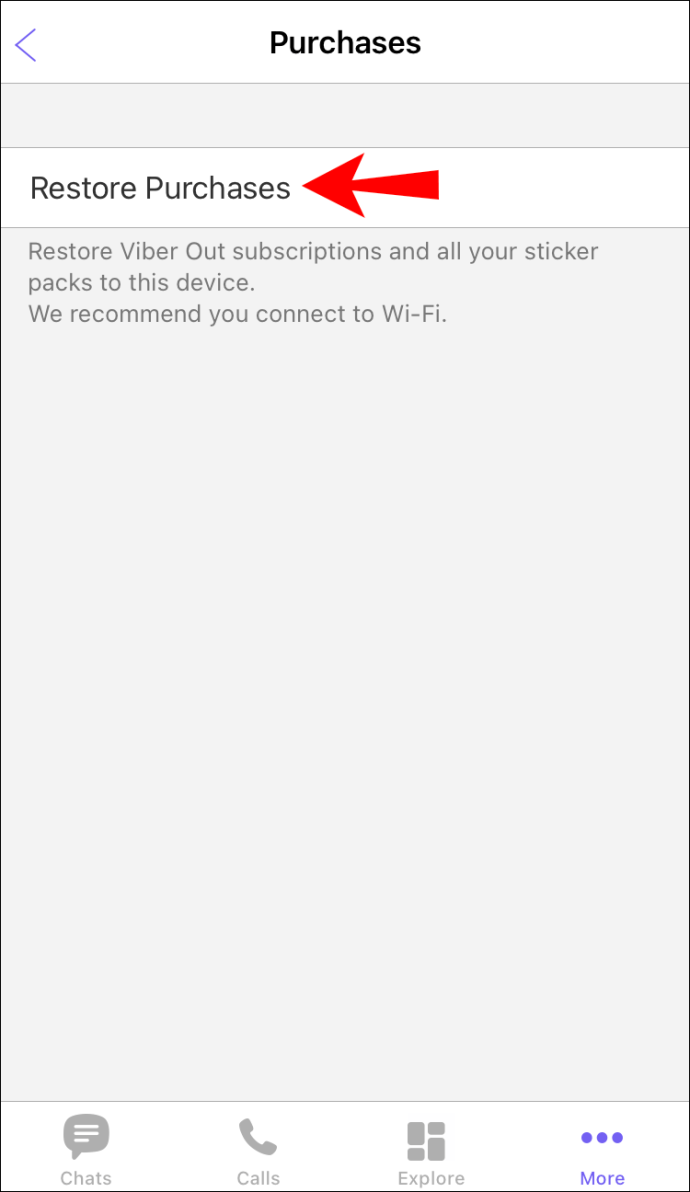
Benachrichtigung bei Änderung der Nummer
Wenn Sie Ihre Nummer ändern, wird jeder, der Sie als Kontakt gespeichert hat, über Ihre neue Nummer benachrichtigt. Die Benachrichtigung erfolgt in Form eines Banners in Ihrem bestehenden Chat. Sie haben die Möglichkeit, sie zu speichern, um sicherzustellen, dass sie die neuesten Kontaktinformationen für zukünftige Anrufe und SMS haben.
Zusätzliche FAQs
Warum sieht Viber anders aus, nachdem ich meine Telefonnummer geändert habe?
Einige Viber-Funktionen können nur in bestimmten Regionen funktionieren. Wenn Sie von Land A nach B wechseln und Ihre Nummer ändern, sind einige Funktionen möglicherweise nicht mehr in Ihrer Viber-App verfügbar.
Halten Sie Ihre Gespräche am Laufen
Das Ändern Ihrer Telefonnummer bei Viber ist einfach und schnell, und Sie müssen nicht alle Ihre Kontakte aufgeben. Sie behalten Ihren Chatverlauf und alle Ihre Kontakte werden sofort über Ihre neue Nummer benachrichtigt. Der beste Teil? Käufe zählen auch nach dem Wechsel noch. Dank dieses Artikels wissen Sie jetzt, wie es geht.
Haben Sie versucht, Ihre Nummer auf Viber zu ändern? Wie ist es gelaufen? Lassen Sie es uns im Kommentarbereich unten wissen.